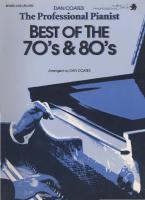Internet XP alapokon : ECDL információ és kommunikáció modul : IE 6.0 és a Vistában lévő 7.0 is 9789638694935 [PDF]
A könyv a nagysikerű "PC Suli XP alapokon" Internet fejezete alapján készült, de jelentősen, a többszörösére k
153 99 10MB
Hungarian Pages 128 Year 2007
Papiere empfehlen
![Internet XP alapokon : ECDL információ és kommunikáció modul : IE 6.0 és a Vistában lévő 7.0 is
9789638694935 [PDF]](https://vdoc.tips/img/200x200/internet-xp-alapokon-ecdl-informacio-es-kommunikacio-modul-ie-60-es-a-vistaban-lev-70-is-9789638694935.jpg)
- Author / Uploaded
- Nógrádi László
- Commentary
- decrypted from 09280FD2DFF11BB3BD1C4EABC637E52B source file
Datei wird geladen, bitte warten...
Zitiervorschau
Nógrádi László
Internet XP alapokon ECDL információ és kommunikáció modul (IE 6.0 és a Vistában lévő 7.0 is)
2007.
ISBN 978 963 86949 3 5
Felelős kiadó: Nógrádi PC Suli Kft. Írta és szerkesztette: Nógrádi László
A könyvborító tervét készítette, és a könyvet nyomtatta: Text-Print Kft, Győr
A könyv készítése során a szerző a lehető legnagyobb gondossággal járt el. Ennek ellenére hibák előfordulása nem zárható ki, melyekért a szerző felelősséget nem vállal. ©Nógrádi László
Minden jog fenntartva! Jelen könyv egyetlen része sem másolható, vagy sokszorosítható semmilyen formában a szerző előzetes írásbeli engedélye nélkül!
Internet XP alapokon
K
özhely ugyan, de attól még igaz: napjaink legnagyobb tőkéje az információ. Információ a minket körül vevő világról, a benne zajló eseményekről, a legújabb műszaki és tudományos felfedezésekről. Szerencsére az internet ma már Magyarországon is egyre többek számára jelenti azt, aminek szánták: szélesre tárt kaput a politika, a tudomány, a kultúra, a művelődés, a gazdaság és a szórakozás minden területére. Lehetőséget arra, hogy bárki szinte bármiről információhoz jusson. Információszerzés mellett azonban anyagi megtakarítást is elérhetünk a használatával. Kiválaszthatjuk a segítségével az árban és minőségben legmegfelelőbb árukat és szolgáltatásokat, utazásaink alkalmával megtervezhetjük a leggazdaságosabb útvonalat, további költségek nélkül telefonálhatunk, zenét hallgathatunk, filmet nézhetünk, hogy csak a legnépszerűbb lehetőségeket említsem. Az internetnek azonban van egy másik, Magyarországon egyelőre még viszonylag kevesek által kiaknázott felhasználási területe is. Bárkinek esélyt nyújt arra is, hogy üzleti, vagy egyéb tevékenységéről, esetleg önmagáról információt tegyen közzé a segítségével. A fejlettebb informatikai kultúrával rendelkező országokban a legkisebb magánszállásnak, a legutolsó szatócsboltnak is saját oldala van az interneten, melynek segítségével ismertté teheti termékét, szolgáltatását, amivel jelentősen megnövelheti forgalmát. Eredeti elképzeléseim szerint a könyv ezt a második lehetőséget is részletesen tárgyalta volna, de terjedelmi okokból erre csak egy újabb könyvben kerülhet sor. Kárpótlásként addig is a www.pcsuli.hu oldalra felraktam egy viszonylag részletes, erről a témáról szóló dokumentumot. Itt szeretném felhívni minden informatikát tanuló (és tanító kolléga) figyelmét az „XP alapokon” sorozat további könyveire: ¾ Windows XP alapokon (ECDL operációs rendszer modul); ¾ Word XP alapokon (ECDL szövegszerkesztés modul); ¾ Excel XP alapokon (ECDL táblázatkezelés modul); ¾ Access XP alapokon (ECDL adatbázis-kezelés modul). ¾ PowerPoint XP alapokon (ECDL prezentáció és grafika modul); ¾ Internet XP alapokon (ECDL információ és kommunikáció modul); ¾ Webszerkesztés (ECDL webkezdő modul). PC Suli XP alapokon sorozat Azok számára, akik a fenti sorozat teljes tananyaga mellett további fontos informatikai ismereteket is el kívánnak sajátítani, ajánlom a következő könyveimet: ¾ PC Suli XP alapokon I. (eszközök, szám- és kódrendszerek, szerzői jog, Windows XP alapok, Windows kellékek, Word XP, Excel XP, Internet); ¾ PC Suli XP alapokon II. (Windows XP haladó, PowerPoint XP, Access XP, programozási alapismeretek, HTML szerkesztés). A PC Suli XP alapokon I-II. is hasonló felépítésű és tematikájú, mint az Internet XP alapokon, így mindkét kötetet sok kép és feladat jellemzi. Iskoláknak összeállításra került egy olyan költségtakarékos kiadás is, mely nem tartalmazza a feladatokat, így egy kötetbe, olcsóbban lehetett a tananyagot összevonni. Könyvek megrendelése, segédanyagok letöltése A fenti könyvek megrendelhetők a www.pcsuli.hu internetcímen. Ugyancsak innét letölthető a könyvek összes feladata, valamint számtalan további, a tanulást és a tanítást támogató anyag, többek között: ¾ közel 2.000 diából álló tanári prezentáció; ¾ a hardver, a hálózatok, a vírusok, a Total Commander, a szerzői jog, az Outlook és az Office irányítópult részletes tankönyve; ¾ rengeteg alap és középfokú OKJ-s vizsga írásbeli feladatsora; ¾ ajánlott érettségi tételsorok; ¾ próba és éles érettségik feladatsorai, stb. Befejezésül jó tanulást kívánok:
Nógrádi László
3
ECDL információ és kommunikáció modul
1. Mi is az internet? Az internet egy olyan, szinte bárki számára elérhető számítógépes hálózat, amely a szerte világban található több tízmillió számítógépből áll. A hálózat döntő többségét azok a számítógépek adják, melyek előtt az internetet használni kívánó felhasználók ülnek. A rendszer működéséhez azonban szolgáltató, úgynevezett szervergépek1 is kellenek, amelyek kiszolgálják a felhasználókat. A szerverek tárolják az interneten elhelyezett adatokat, de emellett különféle további szolgáltatásokat is nyújtanak minden, a rendszerbe kötött számítógépnek. Természetesen a felhasználói és kiszolgáló gépek mellett nagyon sok további hardverelem szükséges a rendszer működéséhez2.
2. Az internet kialakulása Az USA Hadügyminisztériuma 1969-ben létrehozta az ARPANET nevű hálózatot, amely az ország védelmi kutatásaiban résztvevő 4 egyetemét kapcsolta össze. Nevét a minisztérium hadiipari kutatásokat végző Advanced Research Project Agency3 nevű hivataláról kapta. Mivel a rendszer a hidegháború éveinek derekán született, a hálózatot úgy tervezték, hogy ha valamelyik csomópontját katonai támadás éri, a hálózat többi része zavartalanul folytathassa működését. Ezt úgy érték el, hogy az egyes csomópontjai között több alternatív útvonalat hoztak létre. Ehhez a hálózathoz azután egyre több, a kutatásban résztvevő szervezet csatlakozott. A kezdeti 4 csomópont száma egyre csak nőtt és nőtt. Az ARPANET hálózathoz 1983-ban 113 csomópontban már annyi intézmény tartozott, hogy biztonsági okokból két részre osztották. A kifejezetten katonai jellegű kutatásokat 68 csomópontban a MILNET (Military Network), az egyetemek és kutatóintézetek közötti kapcsolatot pedig az „Internet” nevű hálózat szolgálta. Az utóbbi hálózathoz azután további egyetemek, majd egyre több egyéb intézmény, szervezet, sőt, magánszemélyek is csatlakoztak. Az internet rövid idő alatt az egész földet behálózó olyan nyílt számítógépes hálózatává vált, melyhez gyakorlatilag már bárki csatlakozhatott. Népszerűsége folyamatosan növekedett, amit döntően annak köszönhetett, hogy a már 1971-től létező elektronikus levelezés mellett hamarosan egy sor további szolgáltatása is megjelent, melyek többsége azután egy, a laikusok által is könnyen kezelhető globális végtermékben, az úgynevezett www-ben egyesült. Az internet fejlődése azonban napjainkban is töretlenül folyik. Gondoljunk csak a mobil internetre, az internet alapú televíziózásra, vagy telefonálásra. A távlatok gyakorlatilag beláthatatlanok.
3. Az internet jellemzői, működése Miután megismertük az internet kialakulásának történetét, beszéljük meg tényleg csak röviden, egy vázlatos áttekintés formájában a jellemezőit és a működését is, a hangsúlyt a rendszer rugalmasságára és biztonságára helyezve.
3.1 Központ Az internet egyik nagy előnye, hogy nincs központi szerepet betöltő eleme. Ebből következően a teljes rendszer nem omolhat össze, hiszen bármely összetevőjének kiesésekor a meghibásodott komponenst több másik, az elromlott eszközzel nagyjából egyenrangú elem is pótolhatja. Ilyenkor legfeljebb a rendszer bizonyos részeinek sebességében következik be némi, szinte érzékelhetetlen lassulás, vagy az éppen meghibásodott szerveren tárolt információk, de csak azok lesznek átmenetileg minden helyről elérhetetlenek.
3.2 A TCP/IP protokoll A protokoll fogalmán azokat a szabályokat értjük, amelyek biztosítják, hogy a különféle operációs rendszereket és programokat használó számítógépek kommunikálni tudjanak egymással. A protokollokat sok esetben szabványban is rögzítik. A TCP/IP protokoll is egy ilyen egységes szabvány, amelyet az internetre kapcsolódó minden számítógép használ. A TCP/IP valójában két összetevőből áll:
1
Server - magyarul kiszolgáló. A szerverek a számítógép hálózatok azon gépei, melyek különféle szolgáltatásokat nyújtanak a felhasználók által használt számítógépeknek. 2 A www.pcsuli.hu címen a hálózatok felépítéséről és működéséről is található egy nagyon részletes dokumentáció. 3 Advanced Research Project Agency - magyarul Fejlett Védelmi Kutatási Programok Ügynöksége.
4
Internet XP alapokon ¾ ¾
a hálózatba kötött gépek azonosítását az IP1 végzi; míg az adattovábbításért a TCP2 a felelős.
3.2.1 A gépek azonosítása Az internetre csatlakoztatott összes számítógép egyedi azonosítóval rendelkezik. Erre a célra az úgynevezett IP címeket használják. Az IP címek jelenleg használt rendszere négy, egymástól pontokkal elválasztott számjegyből áll, melynek minden eleme 0-255 közötti értéket vehet fel. Ezzel a módszerrel elvileg öszszesen 2564, azaz mintegy 4,3 milliárd számítógépet lehet beazonosítani. Az IPv4, és az IPv6 címek 3
A ma használatos IP címek 4 bájtosak . Mivel egy-egy bájton 256 a lehetőségek száma4, négy bájton az összes variáció száma 256 a negyediken. Az IPv4 címek megadása az egyszerűség kedvéért 4, egymástól pontokkal elválasztott decimális5 alakú számjegygyel szokás, például így: ¾ „192.168.3.5”. A 4 bájtjából az első 1, 2 vagy 3 bájtot a hálózat, és a maradék 3, 2, vagy 1 bájtot a hálózaton belüli gép (esetleg alhálózat) azonosítására szokás használni. Pontosan ezért a 4 bájt segítségével nem 256 a negyediken, azaz nagyjából 4,3 milliárd, hanem „csak” mintegy 3,7 milliárd számítógép azonosítható be. Ennek a módszernek a teljes kifejtésére terjedelmi okokból nincs lehetőség, de a www.pcsuli.hu címen található, a hálózatot tárgyaló dokumentumban a részletek is elolvashatóak. Az IPv4 által címezhető 3,7 milliárd egyedi IP cím jelenleg még elegendő a számítógép alapú hosztok6, azonosítására. Az internet további terjedése, az internet alapú televíziózás és a mobil internet térhódítása miatt azonban hamarosan váltásra lesz szükség. Ezzel ugyanis az egészen közeli jövőben a hosztok száma ugrásszerűen fog megnövekedni. Szerencsére a megoldást jelentő IPv6 már teljesen kidolgozott, és bevezethető. Ebben a rendszerben az IP cím 16 bájtos. Segítségével tehát a jelenlegi közel 256 a negyediken helyett nagyjából 256 a tizenhatodikon hosztot lehet már majd azonosítani. Annak sem lesz elvi akadálya – bár ma még mosolyra késztetők e lehetőségek – hogy a mikrohullámú sütőt, a hűtőszekrényt, vagy a mosógépet az interneten keresztül irányítsuk. Az IPv6-ban az IP címek megadása 8 darab, egymástól kettősponttal elválasztott hexadecimális7 számmal szokás, például: ¾ „fe80:0:0:0:2e5:fa01:125b:ef”.
3.2.2 Nevek használata A szolgáltató gépek IP címekkel történő azonosítása az átlag felhasználók számára gyakorlatilag kezelhetetlen. Pontosan ezért kialakítottak egy olyan rendszert, amelyben a számukra információkat nyújtó szerverek egyedi, könnyen megjegyezhető, jelentéstartalommal bíró névvel, úgynevezett domain8 névvel rendelkeznek. Az egyértelműség érdekében a domain nevek és az IP címek között természetesen 1:1 arányú hozzárendelés áll fenn. Abból a célból, hogy e nevek a számunkra még könnyebben kezelhetők legyenek, a domain nevek kettő, esetleg több részből állnak, és hierarchikus rendszerbe vannak szervezve. A domain nevek legmagasabb szintje, az úgynevezett TLD9, a név utolsó tagja, jobbról balra haladva pedig egyre kisebb egységekhez jutunk. Az egy országban bejegyzett, vagy egy tevékenységi körbe tartozó gépek TLD-je megegyezik. Nézzünk mindezekre néhány példát:
1
IP - Internet Protocol. Az interneten és a helyi hálózatokban alkalmazott, a gépek azonosítására használt szabálygyűjtemény. TCP - Transmission Control Protocol, magyarul átvitel ellenőrző protokoll. 3 Bájt - az adat mennyiségének mérésére általánosan alkalmazott mértékegység. 4 Egy bájt 8 bitből áll, melyek mindegyike kétféle értéket (0 és 1) vehet csak fel. Ez megfelel az úgynevezett ismétléses variációnak, mivel „n” elemből (n=2) úgy választunk ki „k” elemet (k=8), hogy egy elem többször is szerepelhet, és az elemek sorrendje is fontos. A kombinatorika ismétléses variációra vonatkozó törvénye szerint a lehetőségek száma nk, vagyis 28, azaz 256. 5 Decimális - tízes számrendszerbeli. 6 Host - hoszt, olyan végfelhasználói eszköz, amely a hálózathoz csatlakozik. 7 Hexadecimális - tizenhatos számrendszerbeli. A 0 mellett 15 különféle számjegyet tartalmaz. Kialakult jegyek hiányában az A, B, C, D, E, F betűkkel jelölik a 10, 11, 12, 13, 14, 15 értékű számjegyeket. 8 Domain - magyarul terület. 9 TLD - Top Level Domain, magyarul legfelső szintű domain. Az országokhoz rendelt aktuális TLD lista elérhető a www.iana.org oldalon az „IANA ccTLD Database” linken. 2
5
ECDL információ és kommunikáció modul Tevékenységet jelző TLD-k1 ¾ com profitorientált szervezet (commercial - kereskedelmi); ¾ edu oktatási intézmény (education - oktatás); ¾ gov kormányzati szervezet (government - kormányzat); ¾ net hálózati kiszolgáló (net - háló); ¾ mil katonai (military - katonai); ¾ org mindenféle egyéb, általában nonprofit szervezet (organization - szervezet). Országra utaló TLD kódok (Magyarország és szomszédjai) ¾ at Ausztria (Austria); ¾ hr Horvátország (Hrvatska); ¾ hu Magyarország (Hungary); ¾ ro Románia (Romania); ¾ si Szlovénia (Slovenia); ¾ sk Szlovákia (Slovak Republic); ¾ ua Ukrajna (Ukraine); ¾ yu Szerbia (Yugoslavia). A következő szinten, tehát a TLD-től balra lévő névrészlet általában az adott szervert üzemeltető cég nevére, vagy tevékenységére utal. Természetesen az a szerencsés, ha a teljes domain név a cég vagy szervezet nevéből és tevékenységének köréből, vagy nevéből és telephelyéből egyértelműen kikövetkeztethető. Ezek után nézzünk néhány konkrét internetcímet: ¾ www.origo.hu az origo nevű magyarországi hírportál címe; ¾ www.pcsuli.hu a magyarországi Nógrádi PC Suli címe; ¾ www.fmm.gov.hu a magyarországi Szociális és Munkaügyi Minisztérium címe (korábban Foglalkoztatási és Munkaügyi Minisztérium); ¾ www.ibm.com az IBM címe; ¾ www.ecdl.hu a magyarországi ECDL rendszer központi honlapja. Ha mi a domain nevekkel hivatkozunk a minket érdeklő információkra, az interneten az azonosítás akkor is az IP cím alapján történik majd. Ezt a problémát, az úgynevezett „névfeloldást” azok a DNS-nek2 nevezet gépek végzik, melyek az egymásnak megfeleltetett domain neveket és IP címeket tárolják. Természetesen a DNS-eken tárolt adatok folyamatosan karbantartásra kerülnek.
3.2.3 Az adatok továbbítási módszere ¾ ¾
Az adatátvitelt az interneten a TCP protokoll irányítja, melynek két legfontosabb szabálya: az információ továbbítása csomagokban történik; az adatátvitel folyamatosan ellenőrzésre kerül.
3.2.3.1 Adatcsomagok és továbbításuk Az interneten éppúgy, mint a ma alkalmazott hálózatok szinte bármelyikében, az adatok úgynevezett adatcsomagok formájában kerülnek továbbításra. A küldő eszköz ennek érdekében a továbbítandó adatokat meghatározott méretű egységekre darabolja, majd továbbítja a címzett felé. A címzett pontos helyét a már megtárgyalt IP címek alapján tudják megállapítani az interneten folyó adatátvitelt irányító eszközök, a routerek. Természetesen minden hálózati csomópontban található egy-egy router. Az egészet nagyjából úgy kell elképzelni, mint a postai csomagtovábbítást. Ha nagy tömegű árut szeretnénk a posta igénybevételével elküldeni, akkor azt előbb kezelhető méretű és tömegű egységekre bontva kell becsomagolni. Amikor azután ezeket a csomagokat pontosan megcímzett küldeményként feladjuk a postán, a csomagokat a postai dolgozók az irányítószám alapján először általában csak a címzetthez legközelebbi postahivatalba továbbítják. Ehhez azonban nem szükséges, hogy a továbbításban tevékenykedők egészen pontosan, utca és házszám szinten is tudják, hogy a címzett hol lakik. Első lépésben elég az irányí1
A tevékenységet jelző TLD-k még az internet hőskorából származnak, amikor még csak az USA területén helyezkedtek el az internetbe bekötött szerverek. Azóta egyes TLD-k, elsősorban a „com” és a „net” már nemzetközivé váltak. 2 DNS - Domain Name Server, magyarul terület név kiszolgáló.
6
Internet XP alapokon tószám alapján szétválogatni a küldeményeket. Ezek után az egy irányítószámra címzett küldeményeket egy kiskocsira, vagy könnyű csomagoknál postazsákba rakják, ráírják a célállomás nevét, majd az egészet felrakják a megfelelő postavonatra, vagy teherautóra. Végül a célállomáson az adott irányítószám alá címzett csomagokat újra szortírozzák, és most már pontosan a címzetthez továbbítják. Ha a címzett és a feladó egymástól távolabb található, akkor általában több postahivatalon is áthalad a csomag. Minden hivatalnak csak annyi a feladata, hogy a címzett irányába küldje tovább a csomagot: szortírozzák, zsákokba, vagy kiskocsikra rakják a csomagokat, melyekre felkerül a következő célállomás neve. Lehetséges az is, hogy az általunk egyszerre feladott csomagok közül Győrből Pécsre Budapesten keresztül jut el néhány csomag, míg más csomagjaink a Győr-Pécs postavonattal közvetlenül kerülnek továbbításra. Ennek nincs jelentősége, hiszen végül az összes csomag megérkezik a címzetthez.
3.2.3.2 Adatbiztonság A biztonságos adatátvitel érdekében az adatcsomagokat egy olyan, úgynevezett ellenőrző összeggel1 is ellátják, mely alapján az összes, a továbbításban szerephez jutó eszköz meg tudja állapítani, hogy az adat sérülésmentesen érkezett-e meg hozzá. Amennyiben nem, akkor a hibás adatátvitel megismétlésre kerül.
4. Az internet használatához szükséges eszközök és programok Ahhoz, hogy otthonról is tudjunk „internetezni”, természetesen internet elérési lehetőségre, bizonyos hardvereszközökre és nem utolsó sorban programokra van szükségünk.
4.1 Internet elérési lehetőségek és az optimális lehetőség kiválasztása közülük Az internetre napjainkban már nagyon sokféle módon csatlakozhatunk. Ráadásul minden módszer esetében több szolgáltató közül is választhatunk. Mivel a variációk sokszínűsége miatt nem is olyan egyszerű az eligazodás, a következőkben megpróbálok támpontokkal szolgálni döntésünk előkészítéséhez.
4.1.1 Internet elérési módok Tekintsük át röviden, hogy milyen elérési módokat használhatunk. Az egyes lehetőségek közül a fizikai korlátok (van-e telefonvonal, kábeltévé), az igényelt átviteli sebesség, anyagi lehetőségeink és a használni kívánt szolgáltatások figyelembevételével válasszuk az optimálist. Azt általánosan kijelenti, hogy a leggazdaságosabb megoldás a … nem lehet, mert a költségek nagyon jelentősen függenek a szokásoktól (mire, mikor és hol használjuk az internetet). Ráadásul minden átviteli közegre nagyon sok szolgáltatási csomag létezik, melyek között az eligazodás nem is olyan egyszerű. Döntésünket mindenesetre jól gondoljuk át, mert a szolgáltatási szerződés megkötésekor sok esetben 1-2 éves hűségnyilatkozatot is aláíratnak velünk. Sávszélesség Az átviteli sebességet az úgynevezett sávszélességgel szokás megadni. A sávszélesség mértékegysége a bps, a kbps, a Mbps és a Gbps, mely azt határozza meg, hogy másodpercenként hány bit, kilóbit, megabit gigabit adat halad át az eszközön. Vigyázat, bitről (b), és nem pedig bájtról (B) van szó!
Átviteli eszköz klasszikus telefon3
¾
Sebessége2, költsége és további jellemzői Amennyiben egy-egy nagyobb fájlt is szeretnénk letölteni, akkor az elég sokáig, minden MB mintegy 2,5 percig fog tartani, mivel a maximális sebessége csak 56 kbps. Költségként a telefonvonal havi előfizetése, valamint a kapcsolat alatti vonaldíj jelentkezik. Ez utóbbi általában napszakonként más és más, de minden esetben jóval kedvezőbb, mint a telefonálás vonaldíja (többnyire 3 Ft/perc körüli összeg szokott lenni). Csak akkor ajánlott, ha elsősorban elektronikus levelezésre kívánjuk
1
Az ilyen ellenőrző számjegyeket általában „checksum”, magyarul ellenőrző összeg néven szokás említeni. Kevesen tudják, hogy ilyen például a személyi számunk utolsó számjegye is: a személyi szám első jegyét1-el, a másodikat 2-vel, … , a tizediket 10-el szorozzuk, meg, a kapott értékeket adjuk össze, végül az összeget osszuk el 11-el. A maradék lesz a személyi szám 11. jegyének az értéke. 2 Az internetről a gépünk irányába, és a gépünkből az internet irányába folyó adatáramlás sebessége általában különböző. Különösen jelentős, többszörös nagyságú az eltérés az ADSL esetében. 3 Szokás „dial up”, vagy magyarul „betárcsázós” internet elérésnek is nevezni.
7
ECDL információ és kommunikáció modul használni az internetet, mivel a mai, grafikus elemekkel telezsúfolt intenetoldalak böngészéséhez a klasszikus telefonvonal túlságosan lassú. Lassúsága mellett a legnagyobb hátránya az, hogy internetezés közben nem lehet a telefonvonalon telefonálni. ISDN1 telefon Minden paraméterében a klasszikus telefonra hasonlít, kivéve azt, hogy mivel két digitális vonalat biztosít, internetezés közben is lehet telefonálni. Amennyiben azonban mindkét vonalat internetezésre használjuk, a sebessége duplájára nő ugyan, de az egyidejű telefonálási lehetőség megszűnik. Ma már egyáltalán nem ajánlható, mert sokkal korszerűbb megoldások is léteznek. ADSL2 Bár szintén a hagyományos telefonvonal felhasználásával valósítja meg az adatátvitelt, nagyon korszerű technika. Sajátossága, hogy az adatküldés és fogadás sebessége jelentősen eltérő: előbbi 64-1024 kbps, míg utóbbi 256 kbps - 8 Mbps közötti. Abban az esetben, ha nem kívánunk valamilyen P2P fájlmegosztót (4.3.3.6.) használni, általában az 1 Mbps körüli sebesség már tökéletesen megfelel. Mivel az ADSL szolgáltatás a telefonközponttól csak meghatározott távolságig vehető igénybe (pontosabban a távolság növekedésével a sebessége jelentősen csökken), előfordulhat, hogy miután a telefonközpont messzire van tőlünk, az ADSL nem elérhető számunkra. Erről felvilágosítást a területileg illetékes telefonszolgáltató tud nyújtani. Költségként általában csak a használat mértékétől független ADSL előfizetés jelentkezik, no meg a telefonvonal havi alapdíja3. Az utóbbi időben megjelentek alacsonyabb fix díjú csomagok is, melyeknél bizonyos adatforgalom felett általában további költségek, vagy sebességi korlátozások lépnek be. kábelnet Mind sebességben, mind egyéb vonatkozásokban az ADSL-re hasonlít leginkább. Nagy előnye viszont, hogy nem szükséges hozzá hagyományos telefonvonal, mivel az adattovábbításra a kábeltévé hálózatot használja fel. Sajnos azonban az is lehetséges, hogy bár van kábeltévénk, annak fizikai korlátai miatt annak hálózatán keresztül nem érhetjük el az internetet. Ez esetben is a szolgáltató tud pontos felvilágosítást adni. mobil telefon (GPRS4 és EDGE5) A GPRS nagyjából a hagyományos telefon alapú adatátvitel sebességi értékére képes (57,6 kbps), míg az EDGE maximális sebessége elvileg annak mintegy kétszerese (115,2 kbps). A gyakorlatban azonban a fenti értékeket egyik eljárás sem éri el, aminek az oka az, hogy az adott területen lévő beszédalapú adatátvitel elsőbbséget élvez. Ebből következően arra is számítsunk, hogy a kapcsolat gyorsasága böngészés közben ingadozhat. Költsége általában az adatforgalommal arányos, de más átviteli rendszerekénél többnyire fajlagosan jelentősen magasabb. A gyakorlatban korlátok között ugyan, de internetezés közben is elérhetjük telefonunk klasszikus szolgáltatásait. Jelenleg még akkor ajánlott csak, ha a mobilitás nélkülözhetetlen.
¾
¾
¾
¾
1
Integrated Services Digital Network - magyarul integrált szolgáltatású digitális hálózat. Asymmetric Digital Subscriber Line - magyarul Aszimmetrikus Digitális Előfizetői Vonal. A telefonvonal segítségével nagysebességű internet elérést biztosít. 3 A 2006-os év végén megjelentek a vezetékes telefon előfizetésétől független ADSL csomagok is. 4 General Packet Radio Service - magyarul általános csomagkapcsolt rádiószolgáltatás. Szakzsargonban szokás 2,5G-nek is hívni. 5 Enhanced Data Rates for GSM Evolution - magyarul fokozott adat(átviteli) szint a GSM evolúcióhoz. Szokták 2,75G-nek is nevezni. 2
8
Internet XP alapokon ¾
mobil telefon (3G1 és HSDPA2)
¾
WLAN3
A 3G mintegy hatszor gyorsabb, mint a klasszikus telefonos internet elérés (384 kbps), a HSDPA sebessége pedig további legalább hatszoros érték (1,8 Mbps-tól felfelé). Minden más vonatkozásban ugyanaz mondható el rájuk, mint a GPRS és EDGE technológiára. Nevének megfelelően vezeték nélküli internet elérést biztosít az úgynevezett hotspot, vagyis a sugárzási pont közelében, melynek elvi sebessége a használt eszközöktől függően 11/54 Mbps. Költségei még nagyon magasak. Ugyanakkor jó ha tudunk róla, hogy bizonyos nagy forgalmú nyilvános helyeken (repülőterek, konferenciaközpontok, szállodák, üzletközpontok, éttermek, könyvtárak, stb.) rengeteg, gyakran teljesen ingyenesen sugárzó hotspot is kiépítésre került. Az elméleti sávszélességnek általában mintegy a fele áll csak a gyakorlatban is rendelkezésre, mely természetesen megoszlik az adott hotspot felhasználói között. Ez azonban akkor jelent csak jelentős korlátot, ha többen is olyan internetes szolgáltatást használnak, mely folyamatos adatfolyamot generál (például zenehallgatás, vagy TV nézés az interneten). Azt, hogy nyilvános hotspot hol található a közelünkben, az interneten könnyűszerrel megtalálhatjuk. Általában a hotspot mintegy 50-100 méteres körzetében van lehetőség a jel vételére, de a gyakorlatban az árnyékolás, vagyis az épületek falai, és azok anyaga ezt jelentősen befolyásolhatja.
ADSL
Mobil telefon (GPRS)
Mobil telefon (EDGE)
Mobil telefon (3G)
Mobil telefon (HSDPA)
Kábelnet
WLAN
Sebesség kbps-ban (* esetén Mbps) 1 MB letöltési ideje (másodperc)
ISDN
A kapcsolat típusa
Mobiltelefon alapú elérések
Hagyományos telefon
Telefonvonal alapú elérések
56
64/128
256-8*
57,6
115,2
384
>1,8*
384-24*
11*/54*
146
128/64
32-1
142
71
21
> Letöltések” oldalra kell érkeznünk (ez a lap tetején olvasható). ¾ Ezt követően az kattintsunk gombra. Amennyiben nem Windows XP SP2 operációs rendszerünk van, javasolt előbb az operációs rendszer frissítése. ¾ A következő oldalon kattintsunk a gombra, aminek hatására elindul operációs rendszerünk eredetiségének vizsgálata. Ehhez azonban szükséges egy úgynevezett „ActiveX” bővítményt telepíteni. Mivel az ilyen ActiveX bővítmények rosszindulatúak is lehetnek, a telepítést nekünk kell engedélyezni úgy, hogy a böngésző információs sávjára kattintunk az egér jobb gombjával, majd a helyi menüből kiválasztjuk az „ActiveX-vezérlő telepítése...” pontot. Ennek hatására egy ablakban megjelenik egy kérdés: „Telepíti ezt a szoftvert?”. Kattintsunk a gombra. A továbbiakban ismertetésre kerülő események azonban már csak akkor zajlanak le, ha rendszerprogramunk átmegy az eredetiségvizsgálaton: ¾ A következő lépés az IE 7.0 tényleges letöltése, amihez kattintsunk a gombra. Amennyiben nincs telepítve letöltést vezérlő plug in gépünkre (4.3.3.2.), válasszuk a gombot, és adjuk meg a mentés helyét. Ha van telepített letöltés vezérlőnk, ugyanezeket a lépéseket a letöltés vezérlőben kell elvégeznünk. A letöltés befejeződése után a nyissuk meg a letöltött fájlt. Ekkor egy újabb ablakban kell a telepítő program futtatását kérnünk a gombbal. A következő lépések ugyan maguktól értetődőek, de azért mégis felsorolom őket: - üdvözöl a Windows Internet Explorer 7.0; - a javasoltaknak megfelelően ideiglenesen tiltsuk le a vírus- és kémprogram-keresőnket; - kattintsunk a gombra; - a gombbal vegyük tudomásul az IE használatának licencfeltételeit; - biztos ami biztos, a Microsoft ismét ellenőrzi operációs rendszerünk eredetiségét (az eljárás indításához a gombra kell kattintanunk); - hagyjuk kipipálva az „Internet Explorer legújabb frissítéseinek telepítése, valamint a Microsoft Windows rosszindulatú szoftvereket eltávolító eszköz telepítése (ajánlott)” jelölőnégyzetet, és kattintsunk a gombra; - ekkor elindul a tulajdonképpeni telepítés, melynek végén egy ablakban tájékoztatást kapunk a telepítés befejeződéséről; - engedélyezzük a gép újraindítását, amihez a gombra kell kattintani; Indítsuk el a az Internet Explorert, és adjunk meg néhány beállítást: - keresési szolgáltatónak állítsuk be a Google-t; - pipáljuk ki „Az automatikus adathalászat-szűrő bekapcsolása (javasolt)” elemet, majd mentsük beállításainkat.
61
ECDL információ és kommunikáció modul 7.11.2 Új elrendezésű böngészőablak Mint azt az ábrán is láthatjuk, az IE 7.0 már külső megjelenésében is megújult. Mivel ennek ellenére a program korábbi funkcióinak használata semmilyen nehézséget nem fog jelenteni, csak az újdonságokat fogjuk részletesen áttekinteni. A kevésbé fontos többi változásról csak említés szinten lesz szó. Navigálás a látogatott lapok között
Menüsor
Címsor
Új lap nyitása
Letöltéssel kapcsolatos ikonok
Kereséssel kapcsolatos eszközök
Parancssáv
Kedvencekkel kapcsolatos ikonok
59. Ábra: Az Internet Explorer 7.0 ablaka
7.11.3 RSS használata ¾
¾
¾ ¾
Az RSS használata olyan egyszerű, hogy csak felsorolásszerűen ismertetem a fontosabb lehetőségeket: RSS jelzése Amennyiben böngészés közben olyan oldalt nyitunk meg, mely RSS-t is tartalmaz, a „Parancssávnak” nevezett eszközsoron lévő, korábban szürke RSS ikon ( ) piros színű lesz. Ha az adott RSS-re még nem fizettünk elő, akkor egy kis csillag is megjelenik rajta. A kiegészítő információban ismertetésre kerül az is, hogy miként állítható be az, hogy egy-egy hírcsatorna jelenlétét hangjelzéssel is tudassa velünk a program. RSS megnyitása Egyszerűen csak kattintsunk rá a ikonra. Ennek hatására megjelennek az adott hírcsatornában lévő hírek címei. A továbbiakban az adott weboldalt meglátogatva az RSS ikonon a csillag már nem fog megjelenni ( ). Hír megnyitása A tényleges tartalom megnyitásához kattintsunk a címre. Előfizetés RSS-re Ha olyan RSS-t nyitunk meg, melyet folyamatosan nyomon szeretnénk követni, akkor érdemes az adott hírcsatornára előfizetni (mivel ez egyetlen fillérünkbe sem fog kerülni, a funkciót szerencsésebb lenne a hírcsatorna figyelésének nevezni). Valójában csak annyi történik, 60. Ábra: Előfizetés RSS-re
62
Internet XP alapokon hogy az IE 7.0-t bizonyos időközönként megnézi, van-e az előfizetett hírcsatornáinkon új hír. Maga az előfizetés úgy történik, hogy az ablak bal felső részén rá kell kattintanunk a ikonra, majd a megjelenő ablakban kattintsunk az „Előfizetés” gombra. Ezek után a kedvencek között fogjuk megtalálni az előfizetett hírcsatornákat. Természetesen az RSS hírcsatornákat is pontosan úgy lehet használni, mappákba rendezni, mint a már tárgyalt kedvenceket (7.6.). A böngésző hírcsatornákkal kapcsolatos beállításai Ha a böngésző hírcsatornákkal kapcsolatos tulajdonságait szeretnénk beállítani, tegyük a következőket: ¾ nyissuk meg az „Eszközök” menüből a „Beállítások…” elemet, majd lapozzunk a „Tartalom” fülre; ¾ a lap alján kattintsunk rá „Hírcsatornák” csoportban a „Beállítások” gombra. A kapott párbeszédablakban található beállítási lehetőségek alapértelmezései általában megfelelnek, és különösebb magyarázatra nem is szorulnak. Adott hírcsatorna tulajdonságai Az RSS csatornák viselkedését egyenként is testre tudjuk szabni. Ennek során a következő beállítási lehetőségeink vannak: ¾ az alapértelmezett frissítéstől eltérő ütemezést adhatunk meg; ¾ megadhatjuk, hogy hány hír legyen archiválva (hány hír legyen megőrizve az elolvasott hírek között); ¾ beállíthatjuk, hogy a csatolt fájlok letöltésre kerüljenek-e. RSS azonnali frissítése
61. Ábra: A böngésző RSS beállításai
Néha azonnal szeretnénk frissíteni az RSS tartalmát. Ehhez a következő lépéseket tegyük: ¾ nyissuk meg a kedvenceket a ikonnal; ¾ lapozzunk a hírcsatornákhoz a gombbal; ¾ a frissíteni kívánt hírcsatorna helyi menüjéből válasszuk a „Frissítés” elemet. Néhány RSS-t tartalmazó oldal A következőkben fel szeretnék sorolni néhány olyan magyar címet, amelyen RSS csatorna is üzemel: ¾ www.origo.hu internetes portál; ¾ www.index.hu internetes portál; ¾ www.sg.hu internetes infotech portál ¾ www.nol.hu Népszabadság (az azonos című napilap internetes változata); ¾ www.fn.hu Figyelő (a nívós hetilap online verziója); ¾ www.hvg.hu Heti világgazdaság (ugyancsak egy egyező című hetilap internetes kiadása).
62. Ábra: Egy RSS tulajdonságai
7.11.4 Többlapos böngészés Az IE 7.0 végre lehetővé teszi a többlapos böngészést. A következőkben az ezzel kapcsolatos lehetőségeket tekintsük át. Új lap megnyitása Kattintsunk rá a jobb szélső lap mellett lévő üres fülre. Egy-egy lap bezárása ikonnal zárjuk be a lapot (az utolsó A lapot tegyük aktuálissá, majd a lap fülének jobb oldalán lévő lapot nem lehet így bezárni).
63
ECDL információ és kommunikáció modul Gyorslapok használata Amennyiben többlaposan böngészünk, szinte garantált, hogy egy idő után nem fogunk emlékezni az egyes lapok tartalmára. Emiatt azután lehet, hogy csak nehezen találjuk meg a minket érdeklő már megnyitott tartalmat. Ilyenkor jól jön az a lehetőség, hogy egyszerre is megjeleníthető az összes lap tartalma az úgynevezett „gyorslapok” segítségével. Egyszerűen csak kattintsunk rá az első laptól balra lévő ikonra (csak akkor látszik, ha több lapot is használunk). Az adott lapra történő lapozáshoz már csak a 63. Ábra: Gyorslapok lapra kell kattintanunk. Kedvencek megnyitása új lapon A kedvencek listán szereplő elemeket úgy tudjuk új lapon megnyitni, hogy az elem mellett jobbról látikonra kattintunk. ható Link megnyitása új lapon Ha egy linket új lapon szeretnénk megjeleníteni, akkor a link helyi menüjéből válasszuk a „Megnyitás új lapon” elemet. Lapok bezárása Ha többlapos böngészésünk végén a böngésző bezárás ikonjára kattintunk, akkor egy ablakban eldönthetjük, hogy a következő indításkor a bezárás előtti tartalom ismét megjelenjen-e.
7.11.5 Kezdőlap(ok)
64. Ábra: Kilépés a programból
Mivel az IE 7.0 támogatja a többlapos böngészést, magától értetődik az a lehetőség, hogy kezdőlapokból is többet tud kezelni. Új kezdőlap felvétele 1. a címsorba gépeljük be a kezdőlapnak szánt weboldal URL címét, majd nyomjuk meg az Enter billentyűt; 2. nyissuk le a ikont, majd válasszuk a „Kezdőlap felvétele vagy módosítása…” elemet; 65. Ábra: Új kezdőlap felvétele 3. a kapott párbeszédablakban válasszuk ki az alábbi opciók közül a megfelelőt: ¾ „Ez legyen a kizárólagos kezdőlapom” a következő indításkor csak az adott oldal tartalmával jelenik meg a program. ¾ „Kerüljön be ez a weblap a kezdőlapjaim közé” a programot újraindítva az adott oldal és a korábbi kezdőlapok is megjelennek. ¾ „Legyen a jelenlegi lapcsoport a kezdőlapom” ha újraindítjuk a böngészőt, az egyes fülek jelenlegi tartalmával fog az megjelenni. 4. kattintsunk az „Igen” gombra.
64
Internet XP alapokon Adott kezdőlap felkeresése böngészés közben Nyissuk le a ikont, majd válasszuk ki a megnyitni kívánt címet.
7.11.6 Azonnali keresés használata A korábban részletesen megbeszélt kulcsszavas keresést kiemelten támogatja az IE 7.0. A kulcsszava). Arra viszont felkat egyszerűen csak gépeljük be az azonnali keresés mezőbe ( hívom a figyelmet, hogy a keresés mező tartalma mindig az alapértelmezett kereső neve, és az korántsem ikonra. Ha a nem az alapértelbiztos, hogy Google! Ezután kattintsunk a kulcsszavaktól jobbra lévő mezett keresőben szeretnénk a keresést végrehajtatni, akkor nyissuk le ugyanennek az ikonnak a listáját, és válasszuk ki a használni kívánt keresőt. További keresők megadása Amennyiben más keresőket is szeretnénk megadni, hajtsuk végre a következő lépéseket: ¾ egy új lapon nyissuk meg a hozzáadni kívánt keresőt; ¾ az adott kereső keresés mezőjébe csupa nagybetűvel írjuk be a „TEST” szót; ¾ állítsuk be az esetlegesen szükséges paramétereket (nyelv, domain, stb.); ¾ indítsuk el a keresést; ¾ a találati oldal URL címére kattintsunk jobb gombbal, és a helyi menüből válasszuk ki „Másolás” elemet; ¾ nyissuk le a ikont, és kattintsunk a „További szolgáltatók keresése…” pontra; ¾ a kapott ablak jobb oldalán, az ábrán is látható mezők közül a felsőbe az egér jobb gombjával illesszük be a vágólap tartalmát, az alsóba pedig adjuk meg a keresőgép nevét (például „Google magyar oldalak”); ¾ kattintsunk az „Install” gombra.
66. Ábra: Itt adhatunk hozzá keresőgépet
7.11.7 Weblapok nyomtatása Mint szinte minden programban, a nyomtatás ikonra ( ) történő kattintással az Internet Explorerben is rögtön elindul a nyomtatás, mégpedig: ¾ az alapértelmezett nyomtatóra; ¾ egy példányban; ¾ lehetőleg egy oldalasra zsugorítva. Amennyiben bármit is másként szeretnénk, nyissuk le az ikont, és válasszuk a „Nyomtatási kép…” elemet. Ez a szolgáltatás a korábbi verzióhoz képest elég jelentős mértékben módosult. Most a következő lehetőségeink vannak: ¾ lap tájolásának beállítása (álló , fekvő ); ¾ oldalbeállítás ( ); ¾ fejlécek és láblécek be- és kikapcsolása ( ); ¾ nyomtatási méret módosítása ( ); ¾ margók módosítása ( / ). A fej- és láblécben használható kódok és értelmezésük A fej- és lábléc tartalmát a ikonra kattintás után, az alábbi lista segítségével tudjuk megadni: ¾ az ablak címe &w ¾ idő 24 órás formátumban &T ¾ a lap címe (URL) &u ¾ az aktuális oldal száma &p ¾ dátum rövid formátumban &d ¾ oldalak száma összesen &P ¾ dátum hosszú formátumban &D ¾ jobbra igazított szöveg (&b jeleket követően) &b ¾ idő &t ¾ középre igazított szöveg (&b jeleket követően) &b&b
65
ECDL információ és kommunikáció modul 7.11.8 Böngészési előzmények törlése Az előzmények szelektív törléséhez most nem az „Internetbeállítások…” elemet kell az „Eszközök” menüből elindítani, mert ott csak mindent egyszerre lehet letörölni. Ha csak a Cookie-kat, a látogatott helyek nyomkövetését, jelszavakat, stb. akarjuk letörölni, nyissuk le a ikont, majd válasszuk a „Böngészési előzmények törlése…” pontot.
7.11.9 A meglátogatható oldalak korlátozása Az Internet Explorer 7.0 segítségével az úgynevezett „tartalmi tanácsadót” bekapcsolva korlátozni lehet a meglátogatható oldalak körét. Erre az ad lehetőséget, hogy nagyon sok olyan honlap van, amely a nyelv, a meztelenség, a rossz példa és az 67. Ábra: Előzmények törlése erőszak szempontjából besorolásra került. Amennyiben bekapcsoljuk a „tartalmi tanácsadót”, a be nem sorolt oldalakat csak egy jelszó megadásával lehet majd elérni. Ezen kívül blokkolni lehet bizonyos weboldalakat, illetve megadhatunk olyan URL címeket is, melyek tartalmát besorolástól függetlenül minden esetben meg lehet nyitni. Tartalmi tanácsadó bekapcsolása Nyissuk meg az „Eszközök” menüből a „Internetbeállítások” pontot, majd lapozzunk a „Tartalmi tanácsadó” ablak „Tartalom” fülére. Ezt követően kattintsunk az „Engedélyezés” gombra, és adjuk meg a „Tartalmi tanácsadó” úgynevezett „felügyeleti jelszavát”. Jól jegyezzük meg, mert valahányszor csak valamit át kívánunk majd állítani, ezt a jelszót kell majd megadnunk. Arra felhívom a figyelmet, hogy ezek után a nem minősített oldalakat is csak e jelszó megadása után lehet megnyitni (amennyiben mást nem állítunk be). Mindig engedélyezett, illetve tiltott oldalak megadása Lapozzunk a „Tartalmi tanácsadó” ablak „Jóváhagyott helyek” fülére. Gépeljük be az adott oldal URL címét, majd: ¾ ha mindig engedélyezni akarjuk, kattintsunk a „Mindig”; ¾ amennyiben éppen ellenkezőleg, állandóan tiltani akarjuk, kattintsunk a „Soha” gombra. Nem minősített, illetve tiltott tartalmak viselkedése A „Tartalmi tanácsadó” ablak „Általános” füléhez lapozás után a következők szerint járjunk el: ¾ amennyiben a nem minősített helyek megnyitását a jelszó megadása nélkül is akarjuk engedélyezni, vegyük le a pipát „A felhasználók megtekinthetik a nem minősített webhelyeket” jelölőnégyzetről; ¾ ha a tiltott helyek megtekintését is engedélyezni akarjuk a jelszó megadása után, akkor a pipát „A tartalom felügyelője megadhat egy jelszót, amellyel engedélyezi a felhasználóknak a tiltott tartalom megtekintését” opcióról kell leven- 68. Ábra: Oldalak tiltása és engedélyezése nünk.
7.12 Néhány gyakorlati lehetőség a WWW használatára A WWW olyan sok, a mindennapi életben is hasznos lehetőséget nyújt, hogy természetesen csak mazsolázgatni lehet a kínálatból. Az is magától értetődik, hogy az általam felsorolt gyakorlati tippek az én érdeklődési körömhöz kapcsolódnak.
66
Internet XP alapokon 7.12.1 Utazás Mindenki szeret új dolgokat, idegen kultúrákat, egzotikus tájakat megismerni, pihenni, vagy éppen aktívan kikapcsolódni, egyszóval utazni. Ez az igényünk annyira általánosnak tekinthető, hogy amennyiben valakitől azt kérik, sorolja fel legkedvesebb elfoglaltságait, az első háromban szinte biztosan szerepel az utazás. Az internet pedig nagyon sok olyan lehetőséget kínál, melyeknek utazásaink alkalmával nagy hasznát láthatjuk. A következőkben tekintsük át ezeket.
7.12.1.1 Szálláshely keresése Az mindannyiunk természetes igénye, hogy hosszabb-rövidebb vakációink alkalmával szeretnénk a lehető legjobb, számunkra megfizethető szálláshelyen lakni. Ebben nagy segítséget nyújthat az internet, mert a használatával egészen biztosan megtaláljuk a nekünk megfelelő színvonalú és árú hoteleket, apartmanokat, kempingeket, magánszállásokat. Erre a célra a kulcsszavas keresőgépeket és a tematikus oldalakat egyaránt alkalmazhatjuk. Utóbbiak közül csak néhány tipp, ha magyarországi szálláshelyeket keresünk: ¾ www.szallasinfo.hu; ¾ www.szallas.net; ¾ www.utazzitthon.hu; ¾ www.vendegvaro.hu. A jobb weboldalakon helyfoglalási lehetőség is működik. Gondolom, nem kell különösebben bizonygatnom, hogy így sokkal nagyobb kínálatból lehet választanunk. Ráadásul általában alacsonyabb árakra is számíthatunk, hiszen minden közvetítőt kiiktatunk. A statisztikák szerint az online helyfoglalásban a németek az éllovasok, akik közül már minden harmadik így foglalja le szálláshelyét. Egy-egy nagyobb út alkalmával persze az is nagy segítség, hogy amennyiben előre fel szeretnénk készülni az útra, feltérképezhetjük a környék nevezetes épületeit és természeti szépségeit, összegyűjthetjük a legjobb éttermeket, megtudhatjuk milyen kiállításokat, múzeumokat találunk a környéken, azok hogy tartanak nyitva, és mennyibe kerül a belépőjük, stb. A színvonalasabb szálláshelyek honlapjáról mindezek az információk közvetlenül is elérhetőek. Arra azonban ügyeljünk, hogy egy jó fényképész által készített képen minden szebbnek és nagyobbnak látszik.
7.12.1.2 Útiterv Ha kiválasztottuk a szállást, a következő lépés az ideális útvonal megtervezése. Erre a célra rengeteg honlapot írtak, melyek közül az én véleményem szerint a legjobb a www.viamichelin.com. Egyetlen szépséghibája, hogy magyar felület nem választható hozzá (angol, német, olasz, francia, spanyol nyelven viszont elérhető). Mivel a használata azonban úgyis oly egyszerű, ez nem fog gondot jelenteni. Az indulási helyet a „Departure”, a
69. Ábra: Irány Dubrovnik a www.viamichelin.com segítségével
67
ECDL információ és kommunikáció modul célállomást pedig a „Destination” területen vigyük be úgy, hogy nem használunk ékezetes karaktereket (Country - ország, Address - Utca, Postcode - irányítószám, City - Város). Az ország és a város megadása a kötelező csak. Az „Options” (opciók) gombra történő kattintás után a következőket finomíthatjuk még: ¾ kiválaszthatjuk az útvonal típusát („Recommended by Michelin” - Michelin által ajánlott, „Quickest” leggyorsabb, „Shortest” - legrövidebb, „Economical” - leggazdaságosabb); ¾ megadhatjuk, ha nem autóval akarjuk a célunkat elérni („on foot” - gyalog, „by bike” - biciklivel); ¾ és bevihetünk két közbülső állomást („Stopover A” és „B”). Célszerű még megadni a valutanemet („Currency”) és az üzemanyag árát („petrol cost”), majd ezt követően kattintsunk rá a „Search” („Keresés”) gombra. A program ki fogja számítani a szükséges üzemanyag árát, valamint az útdíjakat, és készít egy egészen pontos útvonaltervet. Ez utóbbi tartalmazza az összes olyan adatot, mely megkönnyíti az utazást (a betervezett autóutak számozását, a használandó autópálya kijáratok sorszámát, az autópályák fejünk feletti fontosabb eligazító tábláit, stb.). Igaz, egy GPS alapú térkép program menetközben, szavakban is utasít arra, hogy mikor merre kell kanyarodnunk, de mind a PDA, mind a megfelelő program elég sokba kerül még. További útvonaltervezők ¾ ¾
Természetesen számtalan további útvonaltervező létezik, melyek közül most kettőre szeretném a figyelmet felhívni: www.map24.com magyar nyelvű változata is van; a Google Earth a korábban már említett ingyenesen letölthető programmal útvonalat is lehet terveztetni.
7.12.1.3 Menetrendek Természetesen nemcsak a gépkocsival világot látni szándékozó utazók, hanem a hagyományos tömegközlekedési eszközöket használók is hasznát vehetik a világhálónak. Az internet segítségével ugyanis az elutazni kívánók nagyon egyszerűen ki tudják deríteni a számukra optimális vonat, autóbusz, hajó vagy akár repülőgép indulási időpontját, menetjegyének árát, esetleges átszállási adatait. Erre a célra általában minden közlekedési vállalat a saját honlapját használja, néha azonban közvetlen címe is van a menetrendi adatokat tartalmazó oldalaknak. Következzenek 70. Ábra: Az „Elvira” hát a számunkra leghasznosabb e kategóriába tartozó címek: ¾ www.elvira.hu belföldi és nemzetközi vasúti menetrendi információk; ¾ www.volan.hu belföldi és nemzetközi buszmenetrendek; ¾ www.menetrendek.hu magyar és nemzetközi vonat-, helyközi és nemzetközi busz-, repülő- és hajómenetrendeket tartalmazó oldalakra mutató linkgyűjtemény; ¾ www.menetrend.hu mint az előző, de innét a Volán társaságok helyi menetrendjei is elérhetőek. Mivel a megadott címekről közvetlenül, vagy linkekkel elérhető menetrendi oldalak kezelése első ránézésre is roppant egyszerű, használatukat nem tárgyaljuk.
7.12.1.4 Autópálya-matrica vásárlás Természetesen autópálya-matricát is vásárolhatunk az Internet segítségével. A fizetés is online, mégpedig bankkártya segítségével történik (ennek biztonsági kérdéseiről a későbbiekben részletesen fogunk beszélni (7.12.3.1.)). Erre a célra többek között az alábbi címeken lesz lehetőségünk:
68
Internet XP alapokon ¾ ¾ ¾
www.ppo.hu; www.autopalyamatrica.hu; http://autopalyamatrica-online.netrisk.hu. A legígéretesebb internetes kereskedő
Következetesen próbálok arra törekedni, hogy az interneten elérhető szolgáltatások vonatkozásában megbízható, korrekt, jól működő címeket adjak 71. Ábra: Autópálya-matrica vásárlás az interneten meg. Ebben nagy segítséget jelentenek a különféle díjak, melyeket szakmai szervezetek ítélnek oda. A 2006-os évben például „A legígéretesebb internetes kereskedő” címet a www.ppo.hu címen elérhető Investech Informatikai és Kommunikációs Kft. érdemelte ki. Az általa üzemeltetett ppo.hu oldal segítségével tudunk majd online autópálya-matricát vásárolni és telefonkártyát feltölteni.
7.12.1.5 Repülőjegy vásárlás Manapság sokan utaznak már repülőgéppel, mert megjelentek az olcsó, diszkont légitársaságok. A nyomott ár egyik oka éppen az, hogy e társaságok általában kizárólag interneten keresztül értékesítik járataik jegyeit (persze a gyakorta a célállomástól távoli reptér, és a nem túl kényelmes utazási időpont is sokat nyom latba). Így azután kézenfekvő, hogy ha egy ilyen társasággal kívánunk valahová elutazni, a jegyvásárlást is magunk intézzük. Ehhez csak meg kell nyitni az adott 72. Ábra: Egy, a témával kapcsolatos hasznos oldal fapados társaság honlapját, majd meg kell adni a jegyvásárláshoz szükséges paramétereket. Ez több lépésben, logikus felépítésű oldalakkal történik, és többnyire semmilyen nehézséget nem jelent. A témával kapcsolatosan sok olyan hasznos oldal is létezik, mely az utazáshoz kötődő praktikus szolgáltatásokat kínál, mint például transzfer lehetőségek, várostérképek, stb. Befejezésül lássunk néhány diszkont légitársaság címét, Budapestről pillanatnyilag elérhető célállomásainak számát (ez az adat szerepel zárójelben), valamint egy nagyon hasznos oldal URL-jét: ¾ www.wizzair.com (19 db); ¾ www.skyeuropa.com (15 db); ¾ www.easiyjet.com (6 db); ¾ www.airberlin.com (4 db); ¾ www.rynair.com (2 db, de Sármellékről!); ¾ www.fapadosutazas.hu. Persze a hagyományos repülőtársaságok saját honlapjain is vásárolható jegy, például a következő címeken: ¾ www.malev.hu Malév; ¾ www.aua.at Austrian Airlines (magyar IP-ről bejelentkezve magyar nyelven!);
69
ECDL információ és kommunikáció modul ¾ ¾ ¾ ¾
www.airfrance.fr www.britishairways.com www.swiss.com www.lufthansa.com
Air France; British Airways; Swiss International Air Lines; Lufthansa.
7.12.1.6 Térkép A már említett www.viamichelin.com címen nagyon részletes térképeket is találunk. Ehhez a „Maps” fülre kell csak kattintanunk, majd a megjelenő Európa térképen rá kell klikkelni arra a területre, amelynek a térképét meg szeretnénk jeleníteni. Ennek hatására az adott hely kerül a térkép középpontjára. Ez azért szerencsés, mert ha a léptéket csökkentjük (azaz nagyítjuk az adott térképet), a célterület nem kerül ki a térképről. A nagyításhoz a jelre kell csak kattintani. Ha gyorsabban akarunk egy-egy várost megtekinteni, töltsük ki a keresőmezőket (elsősorban a helység nevét adjuk meg a „City” mezőben), majd nyomjuk meg a „Search” (Keresés) gombot. A térkép olyan részletes, hogy még az utcák számozását is megtaláljuk rajta (ez sajnos nem minden ország esetén igaz). No és mivel autóstérképnek szánták: ¾ az egyirányú utcák jelzése is felkerült rá; ¾ jelölés mutatja a parkolóházakat és a benzinkutakat; ¾ és feltüntetik rajta a sebességmérő kamerákat. Természetesen rengeteg térképet találunk az interneten, amelyek közül most csupán csak a www.maps.google.com címen található térképre szeretném még felhívni a figyelmet. Érdekessége, hogy amennyiben akarjuk, műholdról készült képen is megtekinthetjük az adott területet, illetve kérhetjük a hagyományos és a műholdkép alapú térkép hibridjét is. Végül a Google Earth programját is mindenki figyelmébe ajánlom, mely ingyen letölthető a www.earth.google.com címről.
70
73. Ábra: A svájci Interlacken a Viamichelin és a Google térképén, valamint a Google Earth programjában
Internet XP alapokon 7.12.1.7 Időjárás és hójelentés Vakációink alkalmával általában még elutazásunk előtt szeretnénk a célállomás pillanatnyi és várható időjárásáról, a vízhőmérsékletekről, illetve téli utak alkalmával a hóviszonyokról tájékozódni. Ugyanezek az ismeretek üdülés közben is hasznosak, hiszen ezen információk birtokában programunkat átszervezhetjük, ha kell. Erre a célra rengeteg oldalt működtetnek, melyek közül mutatóba felsorolok néhányat: ¾ www.met.hu ¾ ¾ ¾
www.idojaras.lap.hu www.sielok.hu www.tw1.at
74. Ábra: A www.met.hu Az Országos Meteorológiai Szolgálat honlapja, rengeteg magyar nyelvű információval (a világ számos országának és nagyvárosainak időjárási adataival); Tematikus portál és keresőoldal; Síeléssel kapcsolatos információk (hóviszonyok, sípályák leírásai); A TW1 nevű, osztrák turisztikai televízió tematikus portálja. Legnagyobb erőssége, hogy a „Weter” menüpontban 13 európai ország több száz síterepének és üdülőhelyének időjárási kameráját is megtaláljuk rajta (Magyarországét is).
7.12.2 Pénzügyi szolgáltatások Természetesen a pénzügyi szolgáltatások szinte mindegyike elérhető internet segítségével is. Így lehetőségünk van bankok és biztosítók interneten keresztül történő használatára, vagy akár tőzsdézhetünk is a világhálón át (igaz, ez utóbbi nem igazán tartozik az átlagos magyar ember elfoglaltságai közé).
7.12.2.1 Bankhasználat Magyarországon csupán a felnőtt lakosság 74 százaléka vesz igénybe valamilyen banki szolgáltatást. Már ezzel sem lehetünk túlságosan elégedettek, mert e mutató terén még az EU-hoz 2007. január elsejével kapcsolódott Románia és Bulgária is megelőz bennünket. Az még szomorúbb, hogy csak a felnőtt lakosság 53 százaléka rendelkezik bankkártyával, és mindössze 7 százalék használja az elektronikus banki szolgáltatásokat. Ez utóbbi adat alapján úgy tűnik, hogy sokan szeretnek a bankokban sorban állni, és fél órát eltölteni azzal, amit 5 perc alatt is elvégezhetnének az internet segítségével. De miért is alakult ez így? Egyrészt nem kellően elterjedtek és alaposak a számítástechnikai ismeretek. Sokak pedig – bár viszonylag átfogó felhasználói szintű számítástechnikai ismeretekkel rendelkeznek – félnek a számítógép ilyen célra történő használatától, mert attól tartanak, hogy számlájukat illetéktelenek megcsapolják. Pedig aki felkészülten használja bankja elektronikus szolgáltatásait, azt gyakorlatilag lehetetlen megkárosítani. Nyilvánvalóan az sem túl sokat növel a hajlandóságon, hogy a média ahelyett, hogy felvilágosítana és tájékoztatna, 2006 őszén például hetekig az abban az időben előfordult phising (4.3.4.4.) jelenséggel foglalkozott. Milyen tranzakciókat lehet végrehajtani? ¾ egyenlegek megtekintése; ¾ a kívánt összegek saját számláink közötti átvezetése, lekötése és felszabadítása;
71
ECDL információ és kommunikáció modul ¾ ¾
1. 2.
3. 4. 5.
állandó megbízások megadása, módosítása, törlése (csoportos beszedési megbízások is); eseti megbízások megadása. Természetesen a szolgáltatásokról az egyes bankok honlapján részletes tájékoztatásokat találhatunk. A biztonság érdekében mire ügyeljünk? Nyilvános helyen lehetőleg ne használjuk bankunk ilyen szolgáltatását. Ha mégis rákényszerülünk, feltétlenül töröljük le az előzményeket (7.1..). Csak biztonságos kapcsolat esetén adjuk meg felhasználói nevünket és jelszavunkat! Ez egyrészt abból derül ki, hogy a webcím nem „http://”, hanem „https://” karaktersorozattal kezdődik. Másrészt ezt az ikon is jelzi. MindInternet Explorer 6.0-ban az állapotsorban, míg a 7.0-ban a címsortól jobbra egy ezek arra utalnak, hogy a webhely és a gépünk közötti kommunikáció SSL protokollal titkosítva folyik. Soha ne kérjük, hogy a böngésző tárolja le a megadott felhasználói nevet és jelszót! A tranzakciók után csak akkor zárjuk be a böngészőt, ha már kiléptünk a bank honlapjáról (erre mindig van egy „Kilépés” gomb). Végül: egyetlen bank sem küld soha olyan elektronikus levelet, melyben arra kér bennünket, hogy a levélben lévő linkre kattintva lépjünk be bankunk internetes szolgáltatásába. Az ilyen levél garantáltan pfhising (4.3.4.4.) céllal íródott.
Sárga csekk feladása saját bankunk weblapjáról Kevesek tudják, hogy még a hagyományos „sárga csekket” is befizethetjük bankunk internetes oldaláról, mint eseti megbízást. Így ahelyett, hogy a legközelebbi postára szaladnánk, és negyed órát töltenénk az ilyenkor szokásos 5 méteres sorban állva, percek alatt feladhatjuk az összeget az interneten is. A csekkről leolvasott adatokkal ugyanis kitölthetünk „netbankunkban” egy eseti átutalási megbízást, ezzel megspórolva a sorban állást. A gyorsabb, kényelemesebb és egyszerűbb kitöltés érdekében arra is van lehetőség, hogy a kedvezményezettek adatait, valamint az ismétlődően előforduló jogcímeket egy-egy listákban letároljuk, ahonnét azután már tényleg csak pár kattintás lesz az éppen szükséges értékek 75. Ábra: Egy eseti átutalási megbízás kiválasztása. Hogy működik az SSL? A titkosított kapcsolatot az interneten az úgynevezett SSL1 protokoll valósítja meg. Ez a protokoll kétféle titkosítási algoritmust is alkalmaz, melyek szerepei a következők: ¾ A kapcsolat felépítéséhez az úgynevezett „nyilvános-titkos” kulcspárt alkalmazza az SSL. Ekkor a szerver elküld egy nyilvános kulcsot a felhasználónak, míg maga annak titkos párját használja. Bármi, amit titkos kulccsal titkosítottak, kizárólag a nyilvános kulccsal fejthető vissza. Ennek azonban a fordítottja is igaz: bármilyen nyilvános kulccsal titkosított dolog, kizárólag a titkos kulccsal fejthető vissza. ¾ A tulajdonképpeni kapcsolat során az SSL szimmetrikus kulcsot használ, mivel ennek használata kevesebb erőforrást igényel. Ekkor a titkosítás és a visszafejtés is egyazon kulccsal történik. A szimmetrikus titkosítás kulcsa a kapcsolat indításakor, még a nyilvános-titkos kulcs párral történő titkosítással zajló forgalom alatt kerül átadásra. Mindkét algoritmus 128 bites titkosítást alkalmaz, vagyis a mai technológiai szinten több ezer évig tartana a feltörése. Mindezek mellett természetesen a hitelesítésre, vagyis a partner azonosítására is komoly hangsúlyt helyez a protokoll. Hogy védekeznek a bankok a phising ellen? Bár a sikeres jelszóhalászat elkerülése érdekében elsősorban a felhasználóknak kell figyelmesnek és óvatosnak lenniük, a bankok is tettek óvintézkedéseket: ¾ a beléptetés kétlépcsős lett; ¾ a második szinthez tartozó ideiglenes jelszót e-mail, vagy SMS útján küldik el a felhasználónak.
1
SSL - Secure Sockets Layer, azaz magyarul nagyjából titkos befoglaló réteg.
72
Internet XP alapokon Így amennyiben meg is szerzik a jelszavunkat, a második szint ideiglenes jelszavát csak a jogosult felhasználó fogja megkapni, hiszen az SMS csak az ő telefonján jelenik meg. A lehető legnagyobb biztonság érdekében a második szintű ideiglenes jelszó e-mail útján is történő kézbesítését lehetőleg tiltsuk le. Az év internetes bankja Az Index.hu Rt. és a HP Magyarország által 2001-óta kiírt „Az év internetes bankja” címet első alkalommal az OTP Bank nyerte el, azóta viszont már több alkalommal is a CIB diadalmaskodott (2002, 2003, 2006).
7.12.2.2 Tőzsde
76. Ábra: A CIB díjnyertes internetes bankjának beléptető ablaka
A tőzsdei árfolyamok alakulását 15 perces késleltetéssel bárki figyelemmel kísérheti például a következő oldalakon: ¾ www.tozsdeforum.hu; ¾ www.portfolio.hu. A brókercégek általában arra is lehetőséget biztosítanak, hogy havi párezer forintért valós időben is követhessük a részvényárfolyamok alakulását. Sőt, vételi és eladási megbízá77. Ábra: A legnagyobb brókercég intenetes beléptető oldala saink másodpercek alatt bekerülnek a kereskedési rendszerbe. Tranzakcióink teljesüléséről természetesen azonnal értesülünk. Amennyiben nem csak egy-egy részvénnyel kereskedünk, folyamatosan nyomon követhetjük portfoliónk alakulását is. Online kereskedés esetén ráadásul az árfolyamnyereségünkből levonásra kerülő jutalék is alacsonyabb lesz. A három legnagyobb, valós időbeni kereskedést biztosító brókercég elérhetősége: ¾ www.erstebroker.hu Erste Befektetési Zrt; ¾ www.equitas.hu Quitas Broker Zrt; ¾ www.cd.hu Concorde Értékpapír Zrt. Befejezésül szeretnék még megadni néhány olyan internetes címet, amelyeken a spekulatív célú tőzsdei befektetésekkel kapcsolatos stratégiai módszerekről lehet elemzéseket olvasni: ¾ www.tozsdestrategia.hu; ¾ www.daytrader.hu; ¾ www.ebroker.hu.
7.12.2.3 Biztosítás ¾
Az internetet a biztosítások vonatkozásában is több területen használhatjuk: megkereshetjük az ár és a szerződési feltételek szempontjából legmegfelelőbb biztosítási formát (soha ne csak az árat nézzük);
73
ECDL információ és kommunikáció modul az egyes biztosítók honlapján természetesen részletesen tájékozódhatunk is az adott társaságnál érvényes szerződési feltételekről; ¾ bizonyos kockázatokra akár online is köthetünk biztosítást (elsősorban utasbiztosí78. Ábra: Ajánlatkérés kötelező gépjármű-felelősségbiztosításra tás). Biztosítások összehasonlítása, online biztosításkötés A következőkben fel szeretnék sorolni néhány olyan címet, amelyek segítséget nyújtanak a legmegfelelőbb kötelező, CASCO, lakás- és utasbiztosítás kiválasztásában, továbbá megkötésében (ezeken kívül élet-, szállítmány, vagyon- és jogvédelem biztosítás vonatkozásában online ajánlatot kérhetünk): ¾ www.biztositasaim.hu; ¾ www.netrisk.hu. ¾
7.12.3 Kereskedelem A statisztikák szerint az imént bemutatott számlavezetéssel kapcsolatos elektronikus banki szolgáltatásokat – noha a legfejlettebb országok arányától még messze vagyunk – Magyarországon is több százezren használják. Ugyanakkor az interneten az olyan vásárlás, ahol a fizetés is online történik, a teljes kiskereskedelemi forgalomnak csupán töredék százalékát teszi még ki. A „valódi e-kereskedelem”1 alacsonyabb volumene két fontos okra vezethető vissza: ¾ az internetet nap mint nap használók zömében a fiatalabb korosztályba tartoznak, és ők általában viszonylag alacsonyabb fizetőképes kereslettel rendelkeznek; ¾ az elektronikus fizetéssel történő visszaélésektől, és a leszállított áru nem megfelelő minőségétől sokan, – valljuk be, gyakorta jogosan – még tartanak. Ma az e-kereskedelem döntő hányadát a könyv, CD és DVD vásárlás jelenti, mivel ezek azok a termékek, melyeknél a vásárlás a legkevésbé zsákbamacska. A visszaélésektől való félelem miatt a fizetés is többnyire utánvéttel történik. Ám a jövő jelentős változást ígér: a megbízhatatlan kereskedők döntő többsége ellehetetlenül, lassan anyagilag is megerősödik az internetet aktívan használó korosztály, továbbá elterjednek azok a banki szolgáltatások, melyek kizárják az online fizetéssel történő visszaélési lehetőségeket. Egyes elemzők szerint az e-kereskedelem már a közeli jövőben is a teljes kereskedelmi forgalom legalább 10 %-ára fog növekedni.
7.12.3.1 Fizetési módok A vásárlás ellenértékének kiegyenlítési lehetőségeit érdemes egy kicsit részletesebben is megbeszélni. Internetes vásárlásaink során általában a következő fizetési lehetőségek közül választhatunk: ¾ amennyiben azonnal jóváíródó fizetés szükséges SMS, PayPal, bankkártyás fizetés; ¾ ha idővel jóváíródó kiegyenlítés is lehetséges banki átutalás; ¾ hogyha pedig átvételkori fizetés is megengedett utánvétel. Azt, hogy e lehetőségek közül melyiket alkalmazhatjuk, a következők befolyásolják: ¾ egyrészt, hogy árut, vagy szolgáltatást vásárolunk Amennyiben árucikket vásárolunk, az SMS kivételével általában az összes lehetőség elérhető. Szolgáltatás vásárlása, zene, vagy film letöltés esetében azonban csak valamilyen azonnali jóváírást biztosító fizetési mód alkalmazható.
1
Általában csak az olyan vásárlásokat szokás valódi e-kereskedelemnek tekinteni, ahol a fizetés is az interneten keresztül valósul meg.
74
Internet XP alapokon ¾
másrészt az, hogy mekkora összeget kell fizetnünk A kisebb összegű, úgynevezett „micro payment” vásárlások esetén az online fizetés általában SMS küldésével, vagy a PayPal használatával történik.
7.12.3.1.1 SMS küldése, banki átutalás, utánvétel A kis összegű vásárlásoknál előszeretettel alkalmazott, SMS-el történő fizetés legnagyobb hátránya az, hogy az SMS díjának döntő része a telefonszolgáltató profitját növeli. Helyette sokkal célszerűbb egy internetes számla használata. Ezek közül a PayPal (7.12.3.1.3..) a legelterjedtebb, mely már Magyarországon is teljes körű szolgáltatást biztosít (utalni és fogadni is lehet vele). A banki átutalásról korábban már volt szó, az utánvételről pedig úgy gondolom, nem kell beszélnem. 7.12.3.1.2 Bankkártyás fizetés, virtuális bankkártya Bankkártyás fizetéskor a következő adatokat kell megadni: a tulajdonos nevét; ¾ a kártya típusát/számát (Card Type/Number) és lejárati dátumát 79. Ábra: A CVV2 (az ábrán a (Expiration Date); teljes kártyaszám után) ¾ a kártya 3 vagy 41 jegyű CVC2 vagy CVV2-nek2 nevezett biztonsági kódját. Az csupán közkeletű tévhit, hogy csak dombornyomott kártyával lehet az interneten fizetni. Ez ugyanis bár többnyire igaz, de vannak kivételek. Az igazság ugyanis az, hogy az adott kártya felhasználhatósági körét a kártyát kibocsátó bank határozza meg (a magyar kibocsátású e-kereskedelemre alkalmas kártyák listája megtekinthető a www.bankkartya.hu oldalon). A fizetés során bekért adatokat csak abban az esetben küldjük el, ha az adott webhely biztonságos kapcsolatot nyújt. Ezt a bankhasználatnál már említett SSL protokollra utaló „https://” karaktersorozattal kezdődő cím, és a ikon jelzi. Ha ez utóbbira rákattintunk, megjelenik a webhely azonosító igazolása, melynek színe a tanúsítvány milyenségére utal: ¾ Piros A tanúsítvány lejárt vagy hibás. ¾ Sárga A tanúsítvány eredetisége, vagy a kiállító szervezet hitelessége nem ellenőrizhető. ¾ Fehér A böngésző és a webhely közötti kommunikáció titkosított. Ugyanakkor a hitelesítést végző szervezet a webhely üzleti gyakorlatával kapcsolatban nem tesz megállapítást. ¾ Zöld A tanúsítvány emelt szintűen ellenőrzött. Ez azt jelenti, hogy a böngésző és a webhely közötti kommunikáció titkosított, és a hitelesítést végző szervezet megerősíti, hogy a webhely a tanúsítványban látható állam jogrendszere 80. Ábra: Egy biztonságos szerint legálisan létrejött vállalkozás tulajdonában vagy webhely azonosítása üzemeltetésében áll. A hitelesítést végző szervezet a webhely üzleti gyakorlatával kapcsolatban azonban ez esetben sem tesz megállapítást. Figyelem! Még zöld színű igazolás sem jelent tehát feltétlenül teljes biztonságot, hiszen a weblapot üzemeltető vállalkozásnál még visszaélhet az adatainkkal egy-egy bizalmi állásban lévő alkalmazott. Ez a módszer azonban – azaz hogy közvetlenül a kereskedővel bonyolítjuk le a pénzügyi tranzakciót – inkább az USA-ban és Nyugat-Európában terjedt el. On-line fizetéskor Magyarországon általában az eladó szervezet internetes tranzakcióira szerződött bankjának oldalára átkerülve fizethetünk. Így a tranzakció biztonságát is az adott bank garantálja. Ez a gyakorlatban azt jelenti, hogy alig valamivel „kockázatosabb” az interneten fizetni, mintha egy készpénz automatát használnánk. Azok számára, akik eleve idegenkednek a bankkártyájuk adatainak kiadásától, megoldást kínál a lassan szinte minden lakossági pénzintézet termékpalettáján megjelent úgynevezett virtuális bankkártya. Az inter¾
1 2
Az American Express kártyákon alkalmaznak 4 jegyű kódot. CVC - Card Validation Code, vagy CVV - Card Verification Value. A kártyatársaságtól függ, hogy melyik elnevezést alkalmazza. Virtuális kártyánál többnyire az előlapra nyomtatják, igazi bankkártyánál a hátoldal aláírás csíkján a kártyaszámot, vagy annak utolsó négy jegyét követően találjuk, biztonsági okokból alig-alig olvasható méretben.
75
ECDL információ és kommunikáció modul net kártyának is nevezett virtuális kártya hagyományos vásárlásra, illetve ATM-ből1 történő készpénz felvételre egyáltalán nem használható. E kártyát feltölteni is csak közvetlenül vásárlásunkat megelőzően, természetesen online szokás (mivel bankon belüli tranzakcióról van szó, az átutalt összeg általában azonnal megjelenik rajta). Szakszerű használata mellett megkárosítani akkor sem tudnak minket, ha megszerzik a kártya használatához szükséges összes adatot, hiszen a virtuális bankkártyánk egyenlege szinte állandóan nulla, vagy ahhoz nagyon közeli összeg. A többi bankkártyához hasonlóan természetesen ezeket a kártyákat is aktiválni kell! Az online, azon belül is elsősorban a bankkártyás fizetésről szóló www.bankkartya.hu oldalra érdemes mind vásárlóként, mind jövendőbéli internetes kereskedőként ellátogatnunk, mert ott biztosan választ fogunk kapni a témakörrel kapcsolatos összes nyitva maradt kérdésünkre. 7.12.3.1.3 PayPal A PayPal számla egyfajta elektronikus pénztárcának is felfogható. Elsősorban az amerikai aukciós házakban, továbbá az internetes áruházakban a kisebb összegű fizetésekre alkalmazzák. Magyarországról egészen 2006 októberéig csak fizetni lehetett a segítségével, de ma már nekünk is fizethetnek a használatával. Amennyiben elektronikus pénztárcánkban nincs pénz (azaz PayPal számlánk egyenlege nulla), fizetéskor a számla mögött lévő bankkártyánk jelentheti a fedezetet (ez persze nem kötelező, a részletekről a kiegészítő információban lehet bővebben olvasni). Magukról az aukciós házakról pedig külön témakörben lesz szó (7.12.3.2.2.). PayPal számla nyitása A www.paypal.com címen kattintsunk a ikonra, majd válasszuk ki a listából Magyarországot (Hungary) és a kívánt számlatípust. A lehetőségek és azok kondíciói a következők: „Personal” PayPal számla nyitása Tőke fogadása PayPal számlánkon Másik PayPal számlára történő utalás Bankszámlára történő utalás
„Premier” és „Business” ingyenes
250 Ft / utalás, 25.000 Ft-tól ingyenes
Bank-, vagy hitelkártyás fizetés
5,4 % + 90 Ft. Skype-al korlátlan, egyébként 5 tranzakció évente.
Valutanemek közötti átváltás
A PayPal honlapján elérhetően megadott átváltási ráták tartalmazzák a 2,5 %-os díjat.
1,9 - 3,4 % + 90 Ft
9. Táblázat: A PayPal számlatípusai, és azok kondíciói 1. ¾ ¾ ¾ ¾ ¾ ¾
2. ¾ ¾
3. ¾ ¾
4. 5. 6.
1
Ezt követően kattintsunk a gombra, majd töltsük ki az űrlapot. Adjuk meg kontaktadatainkat: a keresztnevünket (First name); a vezetéknevünket (Last name); az utcát és a házszámot (Address Line 1); a települést (City); az irányítószámot (Postal Code); ország előhívószám nélkül, de körzetszámmal az otthoni, továbbá nem kötelezően a munkahelyi és a mobil telefonszámainkat (Home, Work, Mobile Telephone). Vigyük be a számlához történő bejelentkezésre szolgáló adatokat: az e-mail címünket és annak megerősítését (Email Address és Re-Enter Email Address); a legalább 8 karakteres jelszót és annak megerősítését (Password és Retype Password). Ékezetek nélkül adjuk meg a jelszó elfelejtésének esetére szolgáló kérdéseket és a hozzájuk tartozó válaszokat: a biztonsági kérdés 1-et (Security Question 1); a biztonsági kérdés 2-öt (Security Question 2). Fogadjuk el, hogy adatainkat letárolják. Az „Enter the code as shown below” mezőbe vigyük be az alul, grafikaként megjelenő biztonsági kódot (például ). Kattintsunk rá a gombra.
ATM - Automated Teller Machine, azaz magyarul bankjegy kiadó gép.
76
Internet XP alapokon Amennyiben több mint 21.000 forintot akarunk a számlánkon fogadni, vagy PayPal számlánkról pénzt kívánunk kivenni, meg kell adni egy erre alkalmas bakszámlához kapcsolódó bankkártya adatait (Visa, MasterCard, American Express, Discover kártyáknak erre a célra használható változatai). Természetesen biztonsági okokból most is célszerű virtuális kártyát használni, mivel amennyiben nincs a PayPal számlánkon a vásárláshoz szükséges összeg, akkor a bankkártyánkról történik meg a hiányzó összeg leemelése. A kártya hozzáadását később is bármikor megtehetjük, a következő paraméterek megadásával: ¾ a kártya típusa (Card Type); ¾ a kártya száma (Card Number); ¾ a kártya lejárati dátuma (Expiration date); ¾ a kártya korábban már szóba került CVV2/CVC2 értéke (Card Verification Number). Amennyiben nem adunk hozzá kártyát, a ikonra, ha viszont megadjuk a kártya adatokat, akkor a ikonra kattintsunk. Ekkor egy újabb ablakban arról kapunk üzenetet, hogy egy e-mailt küldenek a megadott címre, amelyben lesz egy aktiváló link. A továbblépéshez kattintsunk a gombra. Nyissuk meg a levelet, és a linkre kattintva erősítsük meg e-mail címünket. Amennyiben levelezőprogramunk nem támogatja a linkek használatát, jelentkezzünk be a PayPal rendszerbe (elvileg most bejelentkezett állapotban vagyunk), majd kattintsunk az ablak bal oldalán a „Confirm e-mail” feliratra (az „Activate account” csoportban találjuk). Az újabb ablaktartalomban a „Step 2” csoportban kattintsunk a „Click here if a link does not appear in the e-mail” linkre. Az egyetlen, „Please enter it here” feliratú mezőbe vigyük be a levélben megkapott kódot. Kattintsunk a , majd az ennek hatására megjelent gombra. Amennyiben megadtuk kártyánk adatait, kattintsunk az ablak bal oldalán a „Complette Expanded Use” feliratra (ezt is az „Activate account” csoportban találjuk). Az SMS-ben1 megkapott 4 jegyű számot vigyük be az „Expanded Use Number” mezőbe, majd kattintsunk a gombra.
7.12.3.2 Vásárlási rendszerek A következőkben az elektronikus kereskedelem használatával beszerezhető különféle árucikkeket és szolgáltatásokat jellegük szerint csoportosítva szeretné ismertetni. Így külön-külön fogunk beszélni: ¾ az új árucikkek és szolgáltatások beszerzéséről; ¾ a használt cikkek vételéről és eladásáról; ¾ illetve kiemelten a könyv, CD és DVD vételéről. 7.12.3.2.1 Új árucikkek és szolgáltatások vásárlása Bár az online vásárlástól a magyarok többsége még idegenkedik, egy-egy árucikk megvételét megelőzően már ma is nagyon sok vásárló, a felmérések szerint a vevők 53%-a2 végez információgyűjtést az internet segítségével. Mivel ha egy konkrét árucikkre valamelyik kulcsszavas keresővel (7.8.) rákerestetünk, rögtön megkapjuk a valószínűsíthetően legjobb weblapcímeket, nem is kívánok most konkrét e-kereskedelemmel foglalkozó címeket felsorolni. Jó azonban ha tudjuk, hogy amennyiben csak adatokat akarunk gyűjteni, szerencsésebb a kifejezetten erre szakosodott honlapok alkalmazása. Ezeken az oldalakon ugyanis lehetőséget biztosítanak egyszerre több termék műszaki paramétereinek az összehasonlítására is. Persze a keresők találatai között ott lesznek az ilyen, árucikkek összehasonlítására használható oldalak is, így ilyen címeket sem ismertetek. Szerencsére maga a vásárlási folyamat is olyan egyszerű, hogy elég arról is csak pár mondatban, felsorolásszerűen beszélni: ¾ Az internetes boltba be kell regisztrálni, melynek során meg kell adni egy nevet (gyakorta az e-mail címünket), és egy jelszót. Ezek mellett természetesen bekérik a szállítási címet, és többnyire a telefonszámot is (utóbbit általában azért, hogy a szállítással kapcsolatosan egyeztessenek). ¾ Sokszor a megadott e-mail címre egy olyan levelet küldenek, melynek segítségével még aktiválni kell a regisztrációnkat. Ez általában egy, a levélben elhelyezett linkkel történik. ¾ Ezt követően ki kell választani a megvásárolni kívánt árucikket (többnyire be kell rakni egy virtuális bevásárlókosárba), majd amikor ezzel végeztünk, jóvá kell hagyni a vásárlást.
1
Csak akkor, ha kértünk a kártyát kibocsátó banktól ilyen szolgáltatást. Ha ez nem áll fenn, a számlaforgalomról küldött értesítőben fog szerepelni a hivatkozott 4 jegyű szám. 2 A Szonda Ipsos és a Gfk Hungária kutatóintézetek „Internet Audience Research” című kutatásának alapján, 2006 év végi adat.
77
ECDL információ és kommunikáció modul Nem élnek vissza adatainkkal? A megbízható vállalkozások semmiképpen sem, hiszen akkor előbb-utóbb nem lesz egyetlen vevőjük sem. Az viszont gyakori megoldás, hogy ha a regisztrációra felhasználói névként az e-mail címet kell megadnunk, hírlevelet küldenek a megadott postafiókunkba. Igaz, azt általában a regisztráció során eldönthetjük, hogy ezt kérjük-e. Annak, hogy a regisztrációra az e-mail címünket kell megadnunk, nem csak a hírlevél küldés lehetőségének a kierőszakolása az oka, hanem az is, hogy az egész Földön nem lehet két azonos e-mail cím.
7.12.3.2.2 Aukciós adás-vétel Az USA-ban az internetet aktívan használók nagyjából 20 százaléka adott már fel hirdetést feleslegessé vált tárgyairól a web segítségével. Magyarországon az arányok még közel sem ilyenek, de néhány éven belül várhatóan hazánkban is tömegesen fogják használni az erre szakosodott oldalakat. A legnagyobb és legismertebb ilyen aukciós weboldal az amerikai bejegyzésű eBay, amely nyílt részvénytársasági formában tevékenykedik. A weboldalának a címe www.ebay.com. Bár az 81. Ábra: Egy magyar aukciós kereskedő honlapja eBay több mint 20 honosított online piacteret üzemeltet, sajnos a könyv írásának időpontjában magyar nyelven még nem elérhető (annak ellenére, hogy már 2004-ben is felröppentek olyan hírek, mi szerint hamarosan hazánkban is beindítja honosított oldalát). Pontosan ezért szeretnék néhányat megemlíteni a számunkra sokkal könnyebben kezelhető magyar aukciós oldalak közül is: ¾ www.vatera.hu, ¾ www.eeebid.hu; ¾ www.teszvesz.hu; ¾ www.marketline.hu. Természetesen mind vevőként, mind eladóként regisztrálnunk kell, és az is magától értetődő, hogy minden aukciós oldal jutalékot kér tevékenységéért. Ezt minden esetben az eladónak kell a sikeres eladás után, általában sávosan degresszív díjszabás alapján kifizetnie. Az eBay Az 1995-ben lapított eBay a világ legnagyobb elektronikus piactere. Méreteivel kapcsolatosan néhány adat: éves forgalma közel 5 milliárd USD (összehasonlításként, ez a második legnagyobb árbevételű magyar cég, az AUDI Hungaria Motor Kft. 2006 évi árbevételének több mint 70%-a), alkalmazottainak létszáma közel 10.000 fő. A cég az aukciós weboldal üzemeltetésén kívül számos olyan egyéb tevékenységet is folytat, melyben szintén piacvezető pozíciót foglal el: ¾ az online fizetésre szakosodott, korábban már egész részletesen bemutatott PayPal (7.12.3.1.3.), amit még 2002ben kebelezett be. ¾ vagy az IP alapú telefonálás területén legjelentősebb részesedéssel rendelkező Skype (8.1.), melyet 2005-ben vásárolt fel. Vétel és eladás az eBay segítségével Magyarországról Vétel esetén a legnagyobb gondot az jelenti, hogy sok eladó csak az USA-ba hajlandó szállítani. A problémán egy közvetítő cég közbeiktatásával segíthetünk (például a www.uspack.hu címen találunk ilyet). A közvetítők azonban az
78
Internet XP alapokon eladásban is segítenek. Hogy csak a fontosabbakat említsem: elkészítik a termék angol leírását, válaszolnak a vevők kérdéseire, illetve kiszállítják az árut a vevőnek. Mindezért természetesen jutalékot kell fizetni, melyre előzetesen árajánlatot lehet kérni. A biztonság kérdése Mivel az árut az eladó küldi el címünkre, az egész rendszer kulcskérdése az, hogy mennyire bízhatunk meg az eladókban. Ezt az eBay több eszközzel is igyekszik megvalósítani: ¾ a vevők minősíthetik az eladókat (a termékleírás, illetve a kommunikáció minősége, a szállítási idő hossza, a kezelési és a szállítási költségek nagysága és betartása); ¾ a regisztráció során bekérik és ellenőrzik az eladók bankkártya adatait. Sajnos Magyarországon ez az utóbbi módszer adatvédelmi okokból nem járható. Azt mondjuk én például nem egészen értem, hogy miért nem lehet akkor sem tárolni valakinek a bankkártya adatait, ha ő hozzájárul. A hiba bizonyára bennem van, és az USA 200 éves demokráciájának is van még mit tanulnia Magyarországtól. Így helyette a Tesz-Vesz például a regisztrációt két lépcsőben valósítja meg: ¾ az elektronikus regisztrációt követően a megadott címre hagyományos postai úton küld egy aktiváló kódot; ¾ amennyiben a megadott címen azt átveszik (tehát a regisztrálni kívánt személy és címe is létezik), a hozzáférést a levélben kapott kóddal kell aktiválni.
7.12.3.2.3 Könyv, CD és DVD Erről a témakörről csak néhány mondatot szeretnék írni, mivel a könyvek, CD és DVD lemezek vétele semmiben nem különbözik más termékek vásárlásától. Legfeljebb abban, hogy már ma is minden más terméknél nagyobb arányban vásároljuk ezeket a cikkeket az internet segítségével. No meg abban, hogy az internetes könyv, CD és DVD vásárlásoknál a kedvezmény a más cikkek esetében szokásos mértéket általában jóval meghaladja. Könyv A hagyományos könyvkereskedelemben a legjelentősebb részesedéssel rendelkező nagy hálózatok természetesen a piacnak ebben a szegmensében is az élen vannak. A legnagyobb négy kiskereskedelmi online rendszer közé azonban bekerült egy kizárólag elektronikus könyvkereskedelemmel foglalkozó cég is. Ráadásul nem is bárhová, hanem rög82. Ábra: A legnépszerűbb internetes könyváruház tön az első helyre: ¾ Bookline www.bookline.hu. ¾ Alexandra www.alexandra.hu; ¾ Libri www.libri.hu; ¾ Líra és Lant www.lira.hu; Aki viszont kifejezetten számítástechnikai témakörben keres könyveket, inkább a következő online könyvkereskedéseket ajánlom figyelmébe, mivel a választék itt a legnagyobb (több mint 2.000 cím): ¾ www.kiskapu.hu; ¾ www.anima.hu.
79
ECDL információ és kommunikáció modul Az év internetes kereskedője Az Informatikai Vállalkozások Szövetsége (IVSZ), az Inter-Európa Bank (IEB) és a Kirowski Rt. 2005-ben adták át először az „Év Internetes Kereskedője” díjat. Akkor a Bookline diadalmaskodott, míg 2006-ban a felhasználók közötti adás-vétel közvetítésével foglalkozó Vatera (7.12.3.2.2.) elektronikus piactere lett az első. Internetes könyvkereskedés a BÉT-en (Bookline) Feltétlenül illik szólni a nyílt részvénytársaságként tevékenykedő Bookline internetes könyváruházról is (www.bookline.hu), mely tehát 2005-ben az év internetes kereskedője címet nyerte el. Nem véletlenül, hiszen növekedése roppant imponáló: 2002-ben 14, 2003-ban 40, 2004-ben 200, 2005-ben 600 millió, 2006-ban pedig 1,5 milliárd forint forgalmat bonyolított. Mivel a többi internetes könyvkereskedő céggel szemben a Bookline kizárólag az interneten árusít, kulcskérdés számára az internetes vásárlók zavartalan és megfelelő minőségű kiszolgálása. Azt, hogy mindezt a cég vezetése mennyire komolyan gondolja, a legjobban talán az jelzi, hogy a Bookline részvényeit 2006. augusztus végén bevezették a Budapesti Értéktőzsdére is.
CD és DVD Az elektronikus kereskedelemnek ezen a szegmensén sokkal nehezebb a legnagyobb, a legjobb választékot kínáló online kereskedőket ajánlani, mert a piac folyamatosan alakul. Ennek ellenére két magyar és egy külföldi címet azért ajánlanék (utóbbit csak a 83. Ábra: Egy DVD áruház kiegészítő információkban): ¾ www.netpiac.hu Tényleg hatalmas a DVD választék: több, mint 2.000 vígjáték, 1.000 romantikus, és 800 családi film, stb.), jó keresési opciókkal (cím, szereplő, rendező, műfaj, korhatár, kulcsszavak, ország, gyártási év, forgalmazó, szinkron- és feliratnyelvek, stúdió, hangformátum, extrák), borító képekkel, részletes filmismertetőkkel, extrák bemutatásával. ¾ www.cdbt.hu Műfajától függetlenül gyakorlatilag minden megtalálható, ami zene (ezt tényleg nagyon jó keresési lehetőségek is támogatják). Az én könnyűzenei kedvenceim közül például 223 Duke Ellington, 206 Glenn Miller, 120 Rolling Stones, 119 Carlos Santana, 75 Genesis, 63 Phil Collins, 43 Pink Floyd, 32 Led Zeppelin, 27 Supertramp, és 20 Dire Straits CD és DVD szerepelt a találatokban. Természetesen komolyzenében is fantasztikus a kínálat! Az Amazon A „www.amazon.com” címen találhatjuk meg a világ egyik legnagyobb internetes áruházát. Azért ajánlom most, a CD, DVD és könyv vétel tárgyalásakor, mert az Amazon az elmúlt esztendőkben a világ egyik - ha nem a legnagyobb – ilyen területen tevékenykedő portáljaként szerzett magának hírnevet: a cég forgalmának 70 százalékát e termékek értékesítése teszi ki. Egy-egy CD lemezt sokszor még Magyarországról is célszerűbb az Amazon „www.amazon.de” címen elérhető német oldaláról megvásárolni, mivel kedvezőbb áron juthatunk hozzá. Audiovizuális művek illegális letöltése Arról viszont úgy érzem legalább itt, a kiegészítő információk között szólnom kell, hogy milyen sok kárt okoznak az audiovizuális művek illegális letöltései. A hazai és nemzetközi felmérések összehasonlításából kiderül, hogy Magyarországon a legális tartalom-ipari veszteségének a 48,5%-a az interneten keletkezik, és hogy a magyar felsőoktatás államilag finanszírozott infrastruktúráját használó diákok az összes veszteség 41%-át generálják! Ezzel Magyarország a világban a második1 helyen áll, az USA mögött (44%) és Németország előtt (31%)! Kétes értékű ez a dicsőség! A Budapest Műszaki egyetemen például nemrégiben lefoglaltak egy olyan szervert, amelyen 6 Terrabájnyi2 illegális tartalom került megosztásra.
1 2
Az Audiovizuális Művek Szerzői Jogait Védő Közcélú Alapítvány honlapja alapján. 1 Terrabájt = 1024 Megabájt.
80
Internet XP alapokon 7.12.3.3 Hogy kapok elektronikus vásárlásaimról számlát? Ha céges vásárlásunkat költségként kívánjuk elszámolni, akkor természetesen számlára is szükségünk lesz, melyet a legtöbb esetben a megvásárolt árucikkel egyszerre fogunk megkapni. De a helyzet akkor, ha nem árucikket, hanem szolgáltatást vásárolunk? Nos, ilyenkor többnyire lehetőség van arra, hogy mi magunk nyomtassuk ki a számlát. Ezt az opciót többnyire a személyes adataink környékén kell keresnünk. Amennyiben ez a számla a számviteli törvény előírásainak megfelel, az APEH a jelenlegi gyakorlat szerint általában elfogadja.
7.12.4 Művelődés és oktatás Az internet természetesen sok segítséget nyújt ismereteink elmélyítésében, bővítésében is. A kulcsszavas keresők segítségével a világhálón a legkülönfélébb témakörökben találhatunk újságcikkeket és tanulmányokat. Arra azonban felhívom a figyelmet, hogy az internet sajnos gyakorta nem tekinthető autentikus információforrásnak. A kulcsszavas keresőkről már nem kell szólnom, hiszen használatukat részletesen megbeszéltük. Ugyanakkor tárgykörönként csoportosítva ismertetni szeretnék néhány, az ismeretszerzés és kultúrálódás tárgykörébe tartozó, szerintem hasznos webcímet.
84. Ábra: Egy elektronikus számla
7.12.4.1 Elektronikus lexikonok Az interneten meglehetősen nagy számban találunk elektronikus lexikonokat. Ezek közül csak egyet, a Wikipedia nevűt szeretném konkréten ismertetni, míg a továbbiaknak csak az elérhetőségét adom meg. 7.12.4.1.1 Wikipedia A Wikipédia egy olyan, kizárólag az interneten elérhető lexikon, melyet a saját felhasználói közössége fejleszt, míg fenntartását a nonprofit „Wikipédia Alapítvány” biztosítja. Elérési címe: ¾ www.wikipedia.hu. A név származása A hawaii nyelven „gyorsat” jelentő „wiki” egy olyan dokumentum formátumot takar, mely biztosítja azt, hogy minden dokumentumegységet (ez a konkrét „wiki” formátumától függően lehet oldal, vagy szócikk is) gyorsan és egyszerűen lehessen létrehozni, illetve módosítani. A „wiki” formátum egy további fontos jellemzője, hogy bárki által szabadon szerkeszthető. Sőt, mivel GNU licenc, szabadon terjeszthető is. GNU A GNU projekt 1984-ben indult eredetileg azzal a céllal, hogy kifejlesszenek egy teljes értékű, Unix-szerű olyan operációs rendszert, amely szabadon terjeszthető. Az azóta eltelt több mint 20 év alatt a GNU projekt egy sor magas minőségű és széles körben elterjedt szabad szoftvert hozott létre. A GNU licenccel rendelkező szoftverek szabadon másolhatóak, sőt, akár pénzért is terjeszthetőek, feltéve, hogy feltüntetik az eredeti szerzőket.
81
ECDL információ és kommunikáció modul A név második része, a „pedia” – mint azt már bizonyára ki is találtuk – az „Encyclopedia” szóból származtatható. Nyelvi verziók A Wikipedia a témakör írásának pillanatában 251 különböző nyelven érhető el: ¾ az angol verzió több mint 1.100.000 szócikket tartalmaz; ¾ németül, franciául, lengyelül, japánul, flamandul (hollandul), olaszul, portugálul, svédül, spanyolul, oroszul, kínaiul, finnül és norvégül több mint 100.000 szócikket találunk bennük, ¾ további 44 nyelven több mint 10.000 szócikket adtak már hozzá; ¾ és sok egyéb nyelvi verzió is van, melyek kevesebb mint 10.000 szócikket tartalmaznak. Magyar Wikipedia Mintegy 55.000 db. szócikkből áll a magyar nyelvű Wikipedia. Bár ez már egy eléggé nagy szám, számtalam olyan személy, tárgy és fogalom létezik, amit persze hiába keresünk benne. Sok szócikkben pedig olyan hivatkozásokat is találunk, melyek még nincsenek megírva. Ezek ellenére bátran kijelenthető, hogy a magyar nyelvű Wikipedia is egy kiváló, remekül használható online 85. Ábra: A magyar Wikipedia lexikon. 7.12.4.1.2 További lexikonok Egész konkrét elektronikus lexikonok helyet inkább egy tematikus portál címet szeretném csak megadni: „www.lexikon.lap.hu”. Erről az oldalról csoportosítva érhetünk el rengeteg online lexikont, a következő tárgykörökben: ¾ történelem; ¾ földrajz; ¾ nyelvészet; ¾ irodalom; ¾ sport; ¾ művészet; ¾ vallás; ¾ számítástechnika; ¾ stb.
7.12.4.2 Elektronikus sajtó Természetesen az összes jelentősebb napi- és hetilap is olvasható az interneten. A rendszeres figyelmünkre méltó legolvasottabb sajtótermékek elektronikus változatai a következő címeken érhetők el1: Újság címe Elérése Újság címe internet címe ¾ www.nol.hu ¾ www.hvg.hu ¾ Népszabadság ¾ HVG ¾ Magyar Nemzet ¾ www.mno.hu ¾ www.fn.hu ¾ Figyelő ¾ www.magyarhirlap.hu ¾ Heti Válasz ¾ www.hetivalasz.hu ¾ Magyarhírlap ¾ Népszava ¾ www.nepszava.hu Mivel én nem tekintem napi rendszerességgel olvasandó újságnak a bulvárlapokat – bár népszerűségük nagyobb a fenti listában szereplő újságok mindegyikénél – egyszerűen kihagytam őket. Aki mégis ezeket keresi, a legkönnyebben talán a „www.ujsag.lap.hu” címről érheti el az őt éppen érdeklőt (azért bevallom, hogy persze azért néha én is elolvasok egyet-egyet közülük, mondjuk egy orvosi váróban, ahol gyakorta nincs is más). 1
Egyes újságok nem sokak által vélelmezett (vagy valós) pártállásuk miatt lettek dőlten szedve, hanem mert RSS-t is üzemeltetnek.
82
Internet XP alapokon 7.12.4.3 Elektronikus könyvek A Magyarországon jelenleg hatályos törvények szerint a több mint 50 éve elhunyt írók műveit a szerzői jogok megsértése nélkül nyilvánosságra lehet hozni (akár elektronikus úton is). Ez teszi azt lehetővé, hogy a magyar- és a világirodalom legnagyobb remekeit elektronikus formában olvashassuk. A dokumentumok többsége PDF formátumú (4.3.3.5.), de szép számmal fogunk HTML és DOC fájlokkal is találkozni. A teljességre való törekvés igénye nélkül következzék néhány olyan cím, ahonnét letölthetjük, vagy online böngészhetjük az elektronikus könyveket: ¾ www.mek.oszk.hu Magyar Elektronikus Könyvtár (Országos Széchenyi Könyvtár); ¾ www.akonyv.hu Mercator Stúdió Elektronikus Könyvkiadó; ¾ www.neumann-haz.hu Neumann János Digitális Könyvtár és Multimédia Központ Kht; ¾ http://nfo.arcanum.hu Arcanum Adatbázis Kiadó és Fejlesztő Kft (ez utóbbi nem ingyenes).
86. Ábra: Egy e-könyv
Hangoskönyvek Természetesen vannak olyan szoftverek, melyek alkalmazásával a számítógép képernyőjén megjelenő szövegek, így persze a könyvek is felolvastathatóak. A „Világháló Alapítvány Vakok és Csökkentlátók Internethasználatáért” alapítvány segítségével sok könyv azonban egy ingyenesen letölthető szoftvert használatával is felolvastatható. Azért most hozom szóba ezt a témát, mert e műveket a Magyar Elektronikus Könyvtár weblapjáról érhetjük el. Hagyományos könyvek keresése Amennyiben nem elektronikusan, hanem nyomtatott formában szeretnénk valamit elolvasni, jó szolgálatot tehet a www.konyvkereso.hu címen elérhető oldal. A weblapon gyakorlatilag az összes Magyarországon megjelent könyv között keresgélhetünk szerző, cím és kulcsszó alapján.
7.12.4.4 Nyelvészet és fordítás Az internetet a nyelvészet és a nyelvtanulás területén is széleskörűen használhatjuk. Az utóbbit talán kevesebben ismerik, de remélhetően a nem teljesen kezdő nyelvtanulók nagyon hasznosnak fogják ítélni az általam ajánlott oldalakon található, elsősorban a nyelvtani, a beszédértési és a fordítási készségeket fejlesztő feladatokat és gyakorlatokat. 7.12.4.4.1 Elektronikus szótárak és fordítás Mivel a különféle nyelvekről magyarra, illetve magyarról idegen nyelvekre történő fordítás manapság gyakori feladat, természetesen sok olyan honlapot üzemeltetnek, melyek alkalmasak fordításra. Sőt, olyan oldalak is léteznek, amelyek komplett szövegeket, vagy akár általunk megadott teljes weboldalakat is lefordítanak. Arra azonban feltétlenül számítsunk, hogy a géppel lefordított szöveg – mint az a szemléltető ábrán is látható – gyakorta alig értelmezhető, vagy ami még rosszabb, teljesen mást is jelenthet, mint az eredeti. Ezek előrebocsátása után következzék néhány népszerű fordítóoldal webcíme: ¾ www.webforditas.hu A „Morphologic” nevű magyar cég oldala 87. Ábra: Egy gépi fordítás eredménye
83
ECDL információ és kommunikáció modul
¾
az online szótárazás mellett alkalmas maximum 512 karakter hosszú szöveg, vagy akár teljes weboldal lefordítására is. Amennyiben ez utóbbira kívánjuk alkalmazni, a fordítandó oldal URL címét (6.1.1.) kell megadnunk (csak a „http” (3.2.) protokollt támogatja a fordító). Ha a magyar-magyar „fordítást” választjuk, az oldal találatokként a megadott szó szinonimáit adja vissza. www.szotar.sztaki.hu A Magyar Tudományos Akadémia Számítástechnikai és Automatizálási Kutató Intézetének (közismertebb nevén MTA SZTAKI) weblapjáról mintegy 185.000 angol, 145.000 holland, 41.000 német, 16.000 olasz, 12.000 lengyel és 10.000 francia szó magyar párja érhető el. Ezenkívül ugyancsak innét használhatunk még egy 128.000 szavas angol nyelvű értelmező szótárt is. A MoBiMouse
Ha valamilyen programmal online fordíttatunk egy hosszabb szöveget, vagy egy teljes weboldalt, akkor az esetek többségében teljesen értelmetlen eredményhez jutunk. Szerencsésebb, ha alapfokú nyelvtudással mi magunk próbáljuk meg a számunkra nem teljesen érthető oldalt lefordítani úgy, hogy az ismeretlen kifejezéseket kiszótárazzuk. Ebben jelenthet nagy segítséget a már említett magyar Morphologic nevű vállalkozás MoBiMouse nevű terméke (a program sajnos nem ingyenes). Az alkalmazás telepítése után csak annyi lesz a dolgunk, hogy az egérkurzort a lefordítandó kifejezés felé visszük. Ennek hatására egy buborékban megjelennek a kérdéses szó magyar alakjai, melyek közül a szövegkörnyezet figyelembevételével a leghelyesebbet tudjuk alkalmazni. A Morphologic elismerései A Morphologic „www.webforditas.hu” címen elkérhető ingyenes szótár, szöveg- és weblapfordító szolgáltatása 2006-ban elnyerte az online és a multimédia szakma évenként megrendezett „eFestival” díját a „Közérdekű információszolgáltatások” kategóriában. A „Magyar Tartalomipari Szövetség” az eFestival nevű díjával az internetes megoldások azon alkotóját jutalmazza, aki adott évben a legszínvonalasabb magyar tartalmat állítja elő. Ingyenes gyorsfordító a legelterjedtebb böngészőkhöz A fizetős MoBiMouse mellett egy olyan ingyenes, az összes elterjedt böngészőben alkalmazható fordítási lehetőséget is szeretnék ajánlani, mely valójában a SZTAKI már ajánlott fordítóoldalát fogja meghívni egy előugró ablakban. Elérési címe: ¾ www.szotar.sztaki.hu/docs/kozepsoujj.html Installálásához böngészőprogramunk függvényében válasszuk ki a telepítendő fordítót, majd az utasításoknak megfelelően hajtsuk végre a telepítést. Ezt követően egy-egy fordításhoz csak ki kell jelölni a fordítandó kifejezést, majd a helyi menüjéből el kell indítani a fordítás nyelvpárosát. A lehetőségek: ¾ angol-magyar, magyar-angol; ¾ német-magyar, magyar-német; ¾ francia-magyar, magyar-francia; ¾ holland-magyar, magyar-holland; ¾ olasz-magyar, magyar-olasz.
7.12.4.4.2 Értelmező szótárak Az interneten nagyon gyakran fogunk olyan kifejezésekkel is találkozni, melyeket nem lefordítani, hanem értelmezni kell. Sajnos az „Akadémiai Kiadó” nyomtatott formában több mint 1500 oldalon megjelent kiadványához fogható, igazán átfogó értelmező szótárt nem találunk az interneten. De nincs is rá feltétlenül szükségünk, hiszen a kulcsszavas keresőkkel mindent megtalálhatunk. Persze a már bemutatott Wikipedia (7.12.4.1.1.) is jól használható. Az egyik legjobb lehetőség ugyanakkor talán a „Mimi” használata, mely a következő címen érhető el: ¾ www.mimi.hu
7.12.4.5 Nyelvoktatás Azt hangsúlyoznom sem kell, hogy napjainkban milyen hatalmas jelentősége van a nyelvtudásnak. Egy-egy igazán jó állás betöltésének – a szakmai tudás megléte mellett – szinte minden esetben feltétele a nyelvismeret. Ennek okán természetesen az interneten is szép számmal találhatunk kifejezetten nyelvtanulást támogató oldalakat. Ezek közül a Magyarországon legnépszerűbb két idegen nyelv, az angol és a német vonatkozásában szeretnék egyet-egyet bemutatni. E mellett a „www.nyelvoktatas.lap.hu” oldalra hívom még fel a figyelmet, amelyen sok hasznos, a nyelvtanuláshoz kapcsolódó linket találunk.
84
Internet XP alapokon 7.12.4.5.1 Angol A bemutatni szándékozott weboldal a méltán nagyhírű BBC egy speciális szekciójának tekinthető. Szponzorához méltóan természetesen híreket is olvashatunk benne, de sok egyéb olyan hasznos szolgáltatása van, melyek segítségével a nyelvtanulás szinte élvezetes lesz: ¾ angol nyelvű hírek; ¾ zenés, képes történetek; ¾ angol nyelvű oktató filmsorozatok; ¾ nyelvtani leckék illetve hangos szótár; ¾ vetélkedők az interneten keresztül; ¾ kvízek és rejtvények; ¾ üzleti angol nyelv; ¾ illetőleg külön anyagok a tanároknak. Az oldal címe: ¾ www.bbc.co.uk/learningenglish;
88. Ábra: Online angol nyelvoktatás
7.12.4.5.2 Német Természetesen számtalan online oktató oldalt találunk német nyelvből is az interneten, melyek közül ugyancsak egynek szeretném a konkrét címét is megadni: ¾ www.deutsch-lernen. com. Ennek az oldalnak a felépítése az előzetesen bemutatott angol oktató oldalénál sokkal jobban hasonlít egy hagyományos nyomtatott tankönyvre. 7.12.4.5.3 Egyéb nyelvek
89. Ábra: Online német nyelvoktatás
Természetesen szinte az összes nyelven folytathatunk – nem teljesen kezdő – tanulmányokat az internet segítségével. Ezeket a kulcsszavas keresőkkel hamar megtaláljuk: az adott nyelven kell beírni a „nyelvtanulás” szót a kulcsszó mezőbe.
7.12.4.6 Számítástechnikai és egyéb szakmai képzések Természetesen olyan szakmai képzések nincsenek, melyek OKJ1-s, vagy magasabb fokú végzettséget adnak, és csakis online folyik az oktatás. Ugyanakkor rengeteg olyan képző intézet tevékenykedik, mely 1
OKJ- Országos Képzési Jegyzék. Az OKJ-s képzések az állam által elismert végzettséget adnak. A bizonyítvány kiállítója ugyanakkor nem feltétlenül a Nemzeti Szakképzési Intézet, ugyanis a legnagyobb képzők gyakorta saját vizsgáztatási joggal is rendelkeznek.
85
ECDL információ és kommunikáció modul távoktatási formában is indít szakmai képzéseket. A távoktatáson alapuló képzések általában a teljes órakeret 30-40 %-ban személyes megjelenést igénylő úgynevezett kontakt, 60-70 %-ban pedig online előadásokat tartalmaznak. A vizsgák során azonban mindenképpen szükséges a személyes részvétel. Sajnos a távoktatás Magyarországon többnyire még nem azon a színvonalon zajlik, mint az USA-ban, Kanadában, Ausztráliában, vagy az EU fejlettebb országaiban. Bár szerintem az oktatás színvonalával, és főleg a leadott tananyag gyakorlati használhatóságával Magyarországon egyébként is sokszor vannak problémák, és nem csak a távoktatásban… Mindenesetre érdemes alaposan körbenézni, mert ezek a képzések általában nem ingyenesek, hiszen a kontaktelőadásoknak mindenképpen van költsége. Alap és középfokú képzések vonatkozásában a kulcsszavas keresők mellett a következő oldalakat érdemes nézegetni: ¾ www.tavoktatas.lap.hu; ¾ www.okj.lap.hu; ¾ www.szakkepzes.lap.hu. Befejezésül az ECDL-ről külön is illik szólnom. Nos, az Európai Számítógép-kezelői Jogosítvány nem egy képzési, hanem egy vizsgarendszer: nagyon pontosan meghatározott tudásszintet kérnek számon szigorúan szabályozott vizsgakörülmények között. Erről részleteket olvashatunk például a „www.ecdl.hu” oldalon. Ingyenesnek hirdetett számítástechnikai képzések Az utóbbi pár évben elszaporodtak az olyan számítástechnikai képzések, melyek vagy teljesen ingyenesek, vagy csak a vizsgákért kell fizetni. Ezek általában az alábbi két esetben tekinthetők megbízhatóknak: ¾ Valamilyen állami, esetleg EU-s támogatásból fedezik a költségeket. Ezekkel (többnyire) nincs probléma, mert a támogatás kifizetésének feltétele a megfelelő színvonalú képzés. ¾ Nincsenek kontaktelőadások, így a költségek is olyan minimálisak, hogy a befizetendő vizsgadíjak fedezik azt. Ha azonban kontaktelőadásokkal zajlik az oktatás, és annak költségeit nem valamilyen állami vagy EU-s támogatásból fedezik, akkor nagyon vigyázzunk! Ilyenkor ugyanis valójában a vizsgadíjjal fizettetik meg az előadásokat. Ez azonban csak úgy lehetséges, hogy a vizsgán szerezhető bizonyítvány gyakorlatilag annyit ér csupán, mintha mi magunk nyomtattuk volna, hiszen egy nevenincs cég állítja ki! Ennek költsége gyakorlatilag csak a papír és a nyomtatásra felhasznált festék ára. Pontosan ezért kérdezzünk rá, hogy milyen bizonyítványt lehet a vizsgákkal szerezni: ha nem OKJ-s és nem ECDL, akkor inkább válasszunk másik képzést. Az ilyen tanfolyamok bekerülési költségeit elosztva a kontaktórák számával aztán sokszor az is kiderül, hogy a fajlagos költségek alig lennének alacsonyabbak, mint egy rendes OKJ-s, vagy ECDL képzés előadási költségei. Ha egy látszólag drágább tanfolyamon nem vizsgázunk, anyagilag ugyanott vagyunk. Mivel azonban egy megbízható, akkreditált képzőhöz jártunk, a tudásszintünk általában sokkal jobb lesz. Tartsuk szem előtt, hogy az „olcsó húsnak híg a leve” mindig igaz!
7.12.5 Hirdetések Azt talán mondanom sem kell, hogy a hirdetések területére is betört az internet, és egyre nagyobb jelentőségre tesz szert. Sőt, mára már az is elmondható, hogy például a partnerkeresés területén vezető szerepet vívott ki magának. Persze a hagyományos hirdetési újságok sem adják fel: a nyomtatott apróhirdetésekben piacvezető Expressz (www.expressz.hu) és Bazár (www.bazar.hu) újságok online megfelelőin is rengeteg, jól kereshető ingatlan és járműhirdetést találunk. A következőkben az internetes hirdetési piacot tekintjük át egy kicsit részletesebben.
7.12.5.1 Ingatlan Magyarországon 2004ben az ingatlan-adásvételek 15 százaléka bonyolódott még csupán ingatlanközvetítőkön keresztül. Ez az érték azonban évenként mintegy 10-15 százalékkal bővült. Így azután 2005-ben már 30, a 2006-os esztendőben pedig már 40 százalék fölé emelkedett. Ez a dinamikus növekedés a piaci elemzők szerint elsősor90. Ábra: Az „Ingatlanbank” honlapja
86
Internet XP alapokon ban a franchise hálózatok robbanásszerű elterjedésének köszönhető. Egyes szakértői vélemények szerint a nagy rendszerekhez nem csatlakozott közvetítők nagyobb hányada hamarosan a rolót is lehúzhatja. Mindezekből magától értetődően következik, hogy a legnagyobb online választékot is a franchise rendszerben tevékenykedő nagy ingatlanközvetítő hálózatok honlapjain találjuk. Természetesen minden esetben van lehetőségünk a legkülönfélébb kritériumok alapján szűkíteni a kínálatot. Általában arra is van mód, hogy a tetszésünket elnyerő ingatlanokat elmentsük annak érdekében, hogy legközelebb ne kelljen keresgélnünk. Az ajánlható oldalak: ¾ www.dh.hu A legnagyobb franchise hálózattal rendelkező magyar ingatlanközvetítő, a Duna House weboldalát találjuk ezen a címen. ¾ www.oc.hu A „2006-os év Ingatlanközvetítője” díj elismerésben részesült, éves szinten több mint 100 milliárd forint összértékű ingatlant értékesített „Otthon Centrum ZRt” kínálatát találjuk meg a www.oc.hu weboldalon. ¾ www.citycartel.hu A nagy ingatlanközvetítők közé tartozó „City Cartel” honlapját lehet elérni a címen (az oldal használatához Flash Player 9.0 szükséges). ¾ www.ingatlanbank.hu A legnagyobb négyes tagja az „Ingatlanbank” is, amit e címen találunk. ¾ www.remax.hu Az amerikai RE/MAX, a világ legnagyobb ingatlankereskedő franchise hálózata található ezen az oldalon. A cég Nyugat-Európa után a közép- és keleteurópai országok többségében, így már Magyarországon is rendelkezik képviselettel. Igazság szerint azonban, mivel hazánkban csak nemrégiben kezdte hálózata kiépítését, kínálatában van még hová fejlődnie.
7.12.5.2 Állás Napjainkban a nyomtatott sajtó álláshirdetései vesztenek jelentőségükből, míg az online hirdetések szerepe ezen a téren is folyamatosan nő. No persze nem pultos lányokat vagy árufeltöltőket keresnek az internet segítségével, hanem elsősorban (de nem kizárólagosan) közép és felsővezetőket. Talán nem túl nagy merészség az a jóslat sem, hogy ez utóbbi területről a napilapokban megjelentetett nyomtatott álláshirdetések előbb-utóbb szinte teljesen ki is fognak szorulni. Sőt, a komoly presztízst kivívott vállalkozások hamarosan az egyszerű alkalmazottakat is egyre nagyobb arányban az interneten fogják toborozni (erre persze már napjainkban is bőven akad példa). Ez természetesen nem véletlen, ugyanis ezekben az esetekben a legjobb költséghatékonysággal az online 91. Ábra: A „Jobmonitor” honlapja álláshirdetések rendelkeznek. Mondanom sem kell, hogy az USA ezen a területen is élenjár: az amerikai cégek tavaly már több mint 4 milliárd dollárt költöttek internetes álláshirdetésre. Érthető, hogy a nagy profit reményében egyre több médiavállalat és a sajtóban is érdekelt konglomerátum fektet be jelentős összegeket az internetpiac e területén. A második legjelentősebb online álláskeresési piaccal az Egyesült Államok mögött az Európai Unió büszkélkedhet. Magyarország fejlődése az utóbbi időben e területen bizakodásra ad okot, mivel az erre szakosodott weboldalakon évről-évre növekszik mind az állásajánlatok, mind az álláskeresők száma. Ma már hazánkban is mintegy kéttucat ilyen weboldal működik. A teljességre való törekvés nélkül például:
87
ECDL információ és kommunikáció modul Internet cím Cég állások száma1 ¾ www.jobmonitor.hu Sonoma Zrt. 4387. ¾ www.cvonline.hu CVO Group Kft. 3525; ¾ www.profession.hu Sonoma Zrt. 3221; ¾ www.jobline.hu HVG 2601; ¾ www.jobpilot.hu Jobpilot & Monster 2475. A felsorolt oldalakon az állásajánlatok között a legkülönfélébb kritériumok alapján válogathatunk. Ezen túl azonban a sikeres elhelyezkedés érdekében számos egyéb szolgáltatás is található: ¾ többnyelvű letölthető önéletrajzi minták; ¾ önéletrajz feltöltési lehetőség egy adatbázisba; ¾ kitöltendő IQ- és állástesztek; ¾ tanácsok a munkahelyi felvételi interjúkkal kapcsolatban; ¾ munkajogi ismeretek. Természetesen a személyzeti tanácsadó és fejvadász cégek honlapjain is találunk álláshirdetéseket, melyeket elérhetünk például a következő címről: „www.allas.lap.hu”. Álláshirdetéseket persze a már tárgyalt online újságokban és a portálokon is találunk. Most mégis újra beszélni kell róluk, mivel az álláskínálat itt fedi le a legtöbb munkakört: a közgazdásztól a tanáron át a hentesig bárki találhat a végzettségének megfelelő állást. Azt is tudnunk kell, hogy hirdetési újságok online változatában általában nem a nyomtatásban is megjelentetett hirdetéseket találhatjuk. Itt is szeretnék két példát megemlíteni: ¾ www.expressz.hu; ¾ www.apronet.hu.
7.12.5.3 Egyéb Az összes többi hirdetési kategóriát csak röviden, pár mondatban, egy-egy link ajánlatával szeretném ismertetni. Jármű A 10-15 évvel ezelőtt még jelentős forgalmat bonyolító hétvégi autópiacoknak már leáldozott. Használt kocsit ma már mind eladni, mind venni jószerivel csak autókereskedőktől, vagy hirdetés útján lehet. Ez utóbbi területből pedig egyre nagyobb szeletet hasítanak ki maguknak az online hirdetések. Kiindulási pontnak egy tematikus portált ajánlanék: ¾ www.hasznaltauto.lap.hu Használtcikk Mivel az e-kereskedelem kapcsán részletesen megtárgyaltuk a használtcikkek adás-vételével foglalkozó weblapokat is, most elég csak a könyv erről szóló oldalaira hivatkozni (7.12.3.2.2.). Partner E területen is csak egy kezdőoldalt javasolok: ¾ www.tarskereso.lap.hu
7.12.6 Ebéd-, élelmiszer- italrendelés Természetesen rengeteg olyan étterem van, amelyet az internetről is elérhetünk. A weblapokon az ételés italválaszték, a fotógaléria és az étterem megközelíthetőségi adatai mellett jellemzően az akciós ajánlatokat elolvashatjuk. Olyan étterem azonban viszonylag kevés van, ahonnét online rendelni is lehet. Amennyiben mi mégis ezt szeretnénk tenni, használjuk a „www.netpincer.hu” címen elérhető erre szakosodott oldalt. A „NetPincér” azonban csak közvetít a megrendelő és a szállító cég között. Egy-egy megrendelés indításakor a megadott szállítási cím ismeretében felkínálja az ott elérhető szolgáltatásokat. A teljes választék: étel, napi ebéd, szendvics és aprósütemény, élelmiszer, jégkocka, parti. Természetesen Magyarország nem minden pontján érhető el az összes szolgáltatás. A megrendelésünket a konkrét szállító kiválasztása után kell feladni. Magát a kiszállítást viszont már az adott szállító fogja végezni. 1
2007. 04. hónapban.
88
Internet XP alapokon Napi ebéd rendelése Mivel ez egy hatalmas piac, természetesen tucatnyi cég verseng ezen a szolgáltatási területen is a kegyeinkért. Jómagam három szolgáltatót is kipróbáltam, és többnyire egészen kedvező tapasztalatokat szereztem. Nyaraláskor pedig csak ajánlani tudom mindenkinek valamelyik ételfutárt. Ehhez természetesen olyan helyen kell megszállni, ahol az ételek melegítése megoldható. Az ilyen szálláshelyek ugyan 92. Ábra: A „Netpincér” honlapja némileg drágábbak, összességében mégis megéri: az apartman + az ételfutár ugyanis sokkal kifizetődőbb lesz, mint egy szálloda + az éttermi étkezések. Ráadásul az apartmanok kényelmesebb, tágasabb szállást biztosítanak. Nem is beszélve arról, hogy én például nem szeretek minden nap libamájas lecsós hússzeleteket, vagy babgulyást ebédelni. Márpedig a népszerű üdülőhelyeken az éttermi választék a magyaros vendéglátás jegyében gyakorta ezekre korlátozódik. No és persze a felszolgált ételek minősége is széles skálán mozog. Ételfutár választáshoz néhány tipp: ¾ www.etel.lap.hu; ¾ www.futar.lap.hu, ¾ www.rendeles.lap.hu.
7.12.7 Telefonáláshoz kapcsolódó szolgáltatások Természetesen nagyon sok hasznos, a telefonáláshoz kapcsolódó szolgáltatást érhetünk el az internetről. Ezek közül kettőt, a mobil telefonkártya feltöltését, valamint a telefonszám és előfizetői adatok online keresését fogjuk részletesebben is megbeszélni.
7.12.7.1 Telefonkártya feltöltése Amennyiben pre-paid1 mobiltelefonunk egyenlegét szeretnénk feltölteni, azt az interneten is megtehetjük. A fizetési megoldás természetesen ugyancsak online, mégpedig bankkártyás lesz (ennek biztonsági vonatkozásaival korábban már foglalkoztunk (7.12.3.1.2.)). Akkor következzék a szolgáltatást nyújtó, az autópálya-matrica vásárlásakor korábban már említett weblap címe: ¾ www.ppo.hu;
93. Ábra: Pre-paid telefonkártya egyenlegének feltöltése
7.12.7.2 Telefonszám és előfizetői adatok keresése Sajnos olyan oldal nincs (vagy legalábbis én nem tudok róla, hogy lenne) amelyen az összes telefontársaság előfizetői között egyszerre kerestethetnénk. Kiindulásnak a legjobb ez esetben is egy „.lap.hu” oldal lehet, mert onnét az összes szolgáltató keresőlapja egyetlen kattintással leérhető: ¾ www.telefonkonyv.lap.hu
1
Pre-paid - magyarul előre fizetett.
89
ECDL információ és kommunikáció modul 7.12.8 Közigazgatás Magyarországon az elektronikus közigazgatás különféle szolgáltatásainak elterjedtsége sajnos nemcsak az Európai Unió bővítés előtti tagjainak mutatóitól, hanem még a 25 tagura bővített EU átlagától is elmarad. Ez a hátrány különösen a magánfelhasználók vonatkozásában jelentős, de a vállalkozások relációjában is érzékelhető. Az okokat elemezve megállapítható, hogy azok meglehetősen összetettek1. 1. A felhasználók és az infrastruktúra vonatkozásában: ¾ a szélessávú intenet elérés elterjedtsége csak az utóbbi időben nőtt meg jelentősebben, de nagyszámban vannak még olyan állampolgárok is, akiknek semmilyen internet elérése nincs; ¾ a társadalom jelentős szegmense nem rendelkezik megfelelő szintű informatikai ismeretekkel; ¾ mind a közszféra, mind a társadalom széles rétegeiben nagymértékű a bizalmatlanság az internet közigazgatási területen történő felhasználásával szemben. 2. A szolgáltatásokat górcső alá véve pedig megállapíthatóak a következők: ¾ az egészségügy területén nem homogének a nyilvántartások; ¾ nincs egységes ingatlan-nyilvántartási rendszer; ¾ nem megfelelő fejlettségűek a bűnüldözési és rendészeti szervezetek informatikai rendszerei; ¾ az önkormányzatoknál sokféle rendszert alkalmaznak, melyek integrációja egymástól eltérő adatstruktúrájúk miatt csak nagy nehézségek árán valósítható meg. De, hogy a már megvalósult eredményekről is beszéljek: ¾ a 184/2004 kormányrendelet végre lefektette az elektronikus közigazgatási ügyintézés jogszabályi hátterét; ¾ elkészült az elektronikus közigazgatás szolgáltatására hivatott „Elektronikus Kormányzati Gerinchálózat”, mely egyúttal az EU intézményhálózata felé is biztosítja a kapcsolatot; ¾ az okmányirodai rendszer ügyfélkapcsolati oldalának kifejlesztésével lehetőség nyílt bizonyos 94. Ábra: A www.magyarorszag.hu címen elérhető Kormányzati Portál ügyek vonatkozásában a teljes folyamat online elintézésére, de legalább az ügy elindítására és sorban állás nélküli időpont egyeztetésre; ¾ az adóbevallások közel felét, egészen pontosan 49 %-át már 2004-ben is az internetről letöltött program felhasználásával készítették el; ¾ 2007. január 1-től a magánszemélyek kivételével minden kifizetőnek elektronikus úton kell teljesítenie valamennyi bevallási és adatszolgáltatási kötelezettségét. Mindezeket a szolgáltatásokat a www.magyarorszag.hu címen lévő „Kormányzati Portálról2” érjük el. Bizonyos eljárások azonban csak akkor indíthatóak, ha előbb regisztrálunk az úgynevezett „Ügyfélkapura”.
7.12.8.1 Eligazodás és navigáció a Kormányzati Portálon Mivel óriási mennyiségű információt helyeztek el a „Kormányzati Portálon”, a rengeteg szolgáltatás és információ között nem is olyan egyszerű az eligazodás. A következőkben ebben próbálok meg segíteni. 1 2
Az adatok forrása a kormányzat által kidolgozott és 2006 novemberében elfogadott Elektronikus Közigazgatási Operatív Program. A Kormányzati Portált MS IE 6.x, és Mozilla Firefox 1.5.x, vagy újabb böngészőkre, 800*600-as képernyő felbontásra optimalizálták.
90
Internet XP alapokon 7.12.8.1.1 Megfelelő szolgáltatás megkeresése és elindítása A Kormányzati Portál kezdőlapjáról nagyon könnyen lehet elérni az összes szolgáltatást. Ehhez csak a felirat alatt az elindítani kívánt eljárásra kell kattintani. Az egyes főoldal felső részén, az szolgáltatásokat az itt alkalmazott csoportosításban – igaz nagyon röviden – hamarosan be is mutatom. Ha így nem találjuk az ügy elintézési lehetőségét, akkor próbálkozzunk a következők valamelyikével: ¾ A keresett szolgáltatáshoz leginkább köthető kulcsszót gépeljük be a gombra. A találati listában nyissuk meg a legmegfelerubrikába, majd kattintsunk a mellette lévő lőbbnek tűnő elemet, majd miután alaposan áttanulmányoztuk a témához kapcsolódó cikket, indítsuk el a szolgáltatást. Ha ott nincs ilyen link, lapozzunk át a fülek segítségével a „Kapcsolódó anyagokhoz” (maga a szolgáltatás ugyanis sokszor onnét indítható). Ha a cikk tartalma alapján kiderül, hogy rossz linket választottunk, a böngésző navigációs gombjával (7.2.) lépjünk vissza a találati listához, és nyissunk meg egy másik linket. ¾ A másik lehetőségünk az, hogy a felirat alatt kattintunk a megfelelőnek tűnő linkre. Ezt követően indítsuk el a szolgáltatást (ha kell, ez esetben is lappozzunk a „Kapcsolódó anyafülek segítségével, és ott kattintsunk a megfelelő linkre). gokhoz” a ¾ Végül, a harmadik ajánlható módszer az, hogy a gombok közül válaszszekciók közül a megfelelőből kiválasztjuk az indítunk, majd tani kívánt szolgáltatást. Egy-egy szekcióban általában csak a legfontosabb elemek vannak felsorolva. A teljes szolgáltatás- és dokumentumlistát csak akkor látjuk, ha rákattintunk az abc célunk kezdőbetűjével egyező betűjére. 7.12.8.1.2 Navigáció A navigációra az ugyancsak a lap tetején lévő, a Kormányzati Portál hivatalos terminológiájában „Navibárnak” nevezett navigációs sor szolgál. Ennek tartalma mindig megmutatja azt, hogy az adott szintre hogy juthatunk el a legegyszerűbben (az persze korántsem biztos, hogy mi magunk is ezt az utat jártuk be). Ennek bal szélén mindig a „Főoldal”, majd balról jobbra haladva az egyre alacsonyabb szintek szerepelnek (pl. ). Amennyiben egy olyan elemre kattintunk, melyen is linkre szerepel, az adott szinten elérhető szolgáltatásokhoz érkezünk. A főoldalra természetesen a kattintva juthatunk el.
7.12.8.2 Regisztráció az ügyfélkapura Bár sok olyan szolgáltatás létezik, melyeket bárki elérhet, a lehetőségek nagyobb részéhez csak előzetes regisztráció után férhetünk hozzá. Pontosan ezért mindenek előtt tekintsük át a regisztráció folyamatát. Az ügyfélkapura történő regisztráció online, vagyis az okmányirodában történő személyes megjelenés nélkül is elvégezhető, amennyiben rendelkezünk elektronikus aláírással. Mivel ezt manapság még csak a törpe kisebbség mondhatja el magáról, lássuk a személyes megjelenést is igénylő regisztráció lépéseit1: 1. A www.magyarország.hu címen elérhető „Kormányzati Portál” jobb oldalán, a következő oldalon lévő ábrán is látható „ÜGYFÉLKAPU” keretben kattintsunk rá a linkre. 2. Annak érdekében, hogy bizonyos eljárásokat azonnal el is érjünk, az egérrel kattintsunk a kapott weboldalon a gombra. Így egy legfeljebb 30 napig érvényes ideiglenes regisztrációhoz jutunk, amit bármely okmányirodában maximum 5 éves időtartamra véglegesíthetünk. Bizonyos szolgáltatásokat azonban már az ideiglenes regisztrációval is el fogunk érni majd. 3. Töltsük ki a személyes adatainkat tartalmazó űrlapot. 4. Az űrlap alján adjuk meg a legalább 4 karakteres felhasználói nevünket2, e-mail címünket, valamint az ügyfélkapu lejárati idejét. 5. Ezt követően aktiváljuk regisztrációnkat. Ehhez levelező programunkban a beérkezett levelek között keressük meg az [email protected] címről érkezett levelet. Nyissuk meg, és kattintsunk duplát a benne lévő linkre. 1
Mivel a regisztrációhoz szükséges egy elektronikus levélcím is (az ügyfélkapu aktiválásához szükséges kódot arra küldik el), amennyiben ilyennel nem rendelkezünk, előbb egy ingyenes szolgáltatónál azt kell regisztrálnunk (5.6.1.). 2 A felhasználói név kis- és nagybetű érzékeny, kizárólag a magyar abc betűiből állhat, számokat és szóközt tartalmazhat. Minimális hossza 4 karakter, és tartalmaznia kell minimum 3 különböző karaktert.
91
ECDL információ és kommunikáció modul Ha így nem jutunk el az aktiválásra szolgáló oldalra, akkor a „Kormányzati Portál” jobb oldalán, az ábrán is látható „ÜGYFÉLKAPU” kereten belül kattintsunk az „Aktiválom a regisztrációm” linkre. Adjuk meg a felhasználói nevün1. 2. ket, aktiváló kódunkat, valamint a jelszavunkat kétszer (vegyük figyelembe, hogy nem lehet azonos a felhasználói névvel, minimum 8 karakterből kell állnia, 2 db számnak, valamint kis- és nagybetűnek kell szerepelnie benne, továbbá nem tartalmazhat ékezetes betűt 3. és „@” karaktert.). Végül kattintsunk az gombra. 6. A regisztráció véglegesítéséhez személyesen kell megjelennünk bármely Okmányirodában 30 napon belül, majd arra alkalmas hatósági igazolvánnyal (útlevél, 2001. január 1. után kiállított kártya formátumú vezetői engedély, vagy személyazonosító igazolvány) személy4. azonosságunkat igazolni. A Kormányzati Portálra történő bejelentkezést követően azonban már ehhez is foglalhatunk időpontot. Mivel a Kormányzati Portál jobb oldalán az ÜGYFÉLKAPU keretben nem jó helyre mutat a „Véglegesítené regisztrá5. cióját” link, ezért ehhez a következő lépéseket kell elvégeznünk: 95. Ábra: Az online regisztrálás fontosabb lépései ¾ válasszuk az cso(a számok megegyeznek a leírásban szereplő sorszámmal) portban az „Internetes okmányiroda” linket; ¾ az csoportban kattintsunk gombra; ¾ egy újabb lefelé görgetést követően az
¾
¾
¾
92
csoportban kattintsunk az „Időpontfoglalás megkezdése” linkre (mivel valószínűleg az okmányirodához fogunk ragaszkodni); válasszuk ki az okmányirodát, majd kattintsunk a gombra; a listákból a felsőben az „Ügyfélkapu regisztráció”, az alsóban az „Interneten regisztrált ügyfélkapu véglegesítése” opciót válasszuk, majd ezt követően kattintsunk a listák alatt lévő gombra; szabad időpont előtti jelölőnégyzet kipipálásával válasszuk ki a nekünk megfelelő időpontot, azután gépeljük be az ellenőrző képen látható karaktereket a „Felismert betűk és számok” rubrikába, majd befejezésül kattintsunk a gombra.
96. Ábra: Az okmányiroda kiválasztása, az időpont lefoglalása, és az ellenőrző kép megadása
Internet XP alapokon Végül ezt szeretném még elmondani, hogy egy-egy ügyfél akár több ügyfélkapu regisztrációval is rendelkezhet! Igaz – nem túl logikusan – ehhez több e-mail cím szükséges, mert annak is egyedinek kell lenni. Akkor is van értelme az ügyfélkapura történő regisztrációnak, ha nincs saját internet elérésünk? Természetesen, hiszen bárhonnét bejelentkezhetünk az ügyfélkapura. A következőkre azonban fokozottan ügyeljünk, hogyha nem saját internet elérésünkről jelentkezünk be: ¾ ne jegyeztessük meg a jelszót; ¾ mielőtt bezárjuk a böngészőt, lépjünk ki az ügyfélkapuról. Elektronikus aláírás Az elektronikus aláírás segítségével személyes megjelenésünk nélkül is hitelesíthetjük interneten elküldött dokumentumainkat. Ehhez azonban előbb egy úgynevezett „minősített szolgáltatónál” kell elektronikus aláírást regisztrálnunk. A következőkben felsorolom az ilyen minősítéssel rendelkező cégeket, és elérési címüket: ¾ NetLock Informatikai és Hálózatbiztonsági Szolgáltató Kft. www.netlock.hu; ¾ Informatikai és Hírközlési Minisztérium Biztonsági Hitelesítés Szolgáltató www.bhsz-m.gov.hu; ¾ Microsec Számítástechnikai Fejlesztő Kft. www.e-szigno.hu; ¾ Magyar Telekom Távközlési Részvénytársaság www.magyartelekom.hu; ¾ MÁV INFORMATIKA Kereskedelmi, Szolgáltató és Tanácsadó Kft. www.mavinformatika.hu.
7.12.8.3 Elérhető szolgáltatások Miután már ismerjük a szolgáltatások elérési módjait, és navigálni is tudunk, tekintsük át a lényeget, magukat a szolgáltatásokat is. 7.12.8.3.1 Regisztrációval elérhető szolgáltatások A következőkben megpróbálom bemutatni Kormányzati Portál azon szolgáltatásait, melyek csak az ügyfélkapura történő regisztrációt követően érhetőek el. 7.12.8.3.1.1 APEH-el kapcsolatos szolgáltatások A Kormányzati portálról az APEH következő szolgáltatásait érhetjük el: Adó- és járulékbevallás; ¾ Adófolyószámla-kivonat igénylése; ¾ Kontroll adatok megadása. Mivel ezek az eljárások meglehetősen bonyolultak, hely hiányában meg sem próbálom a bemutatásukat. Az ismertetésük helyett ajánlok viszont egy nagyon részletes elektronikus tananyagot, melyet szintén a Kormányzati Portálról érhetünk el, a következő módon: ¾ a Kormányzati Portál főoldalán a csoportban válasszuk a linket; ¾ kattintsunk a csoportban a megfelelő linkre. Maga a tananyag két változatban is elérhető: ¾ Elektronikus változat A járulékbevallás folyamatán keresztül mutatja be az elektronikus adó- és járulékbevallás, valamint adatszolgáltatás teljesítésével kapcsolatos feladatokat. Segítségével az éles rendszerhez hasonló környezetben gyakorolható az elektronikus adó- és járulékbevallás teljesítéséhez szükséges feladatok elvégzése. ¾ Nyomtatható változat Valódi munka közben, mint súgó jól alkalmazható (de persze az elektronikus változattal történő gyakorlás során is jó szolgálatot tehet). ¾
7.12.8.3.1.2 Dokumentumfeltöltés Elektronikus űrlapon létrehozott iratainkat a dokumentumfeltöltés alkalmazásával küldhetjük be a hivatalok felé. Ez a módszer jelenleg a következő szolgáltatásnál vehető igénybe: ¾ Foglalkoztatottak biztosítási adatainak bejelentése; ¾ Adó- és járulékbevallás. Mivel az átlag állampolgár az előbbivel egyáltalán nem foglalkozik, nem ismertetem (sajnos az alkalmazottakkal dolgoztató vállalkozók sem nagyon, mivel feketén alkalmazzák munkavállalóikat). Noha ugyanez nem mondható el az „Adó- és járulékbevallásról”, arról sem szólok, mivel e témáról létezik az imént már említett elektronikus tananyag.
93
ECDL információ és kommunikáció modul 7.12.8.3.1.3 Az internetes okmányiroda regisztrációhoz kötött szolgáltatásai Csoportos időpontfoglalás A csoportos időpontfoglalás abban az esetben nyújt segítséget, ha egy okmányirodában több olyan ügyet indítunk, melynek az elintézéséhez a személyes megjelenés is szükséges. Ezzel az opcióval ugyanis egyszerre lehet az adott irodában több ügyhöz is úgynevezett ügyintézési idősávot lefoglalni (de csak akkor, ha az iroda ügyfélszolgálati rendje ezt lehetővé teszi). SMS szolgáltatás Megadhatunk egy telefonszámot, melyre SMS-ben kérhetünk értesítést az időpontfoglalásunkról. 97. Ábra: SMS értesítés kérése Okmányirodai ügyindítás Ezzel az opcióval készíthetjük elő hatósági ügyeinket az illetékes okmányirodában. Amennyiben személyes megjelenésünk is szükséges lesz az ügyintézéshez, egyúttal időpontot is foglalhatunk a segítségével. Az eljárások során ugyanis általában személyesen is meg kell jelennünk, ami alól csak az alábbi, teljes egészében online elintézhető ügyek jelentenek kivételt (a felsorolás természetesen csak pillanatnyi állapot): 1. lakcímigazolvány pótlása; 2. 2001. január 1. után kiállított vezetői engedély pótlása (nem igényel regisztrációt sem); 3. mozgáskorlátozottak parkolási igazolványának pótlása; 4. egyéni vállalkozói igazolvány pótlása elvesztés, eltulajdonítás, megsemmisülés esetén, továbbá egyéni vállalkozói igazolványról hatósági bizonyítvány igénylése; 5. adatszolgáltatás letiltása a személyiadat-és lakcímnyilvántartásból, továbbá e tilalom visszavonása. Mivel az időpontfoglalás menete megegyezik az ügyfélkapu regisztrációjánál leírtakkal, nem ismertetem. Személyes megjelenés nélkül is elintézhető ügyek Jelenleg (2007. május) csak a fentebb felsorolt öt ügyet lehet személyes megjelenés nélkül online végigvezetni. Ezekben az esetekben a rendszer ad egy „ügyszámot”, melyre hivatkozva postai csekken, vagy banki átutalással fizethető be az illeték összege. Amint a választott okmányirodában „megjelenik” a befizetett összeg, azonnal kiállításra kerül az okmány, és azt postai úton eljuttatják az állampolgárhoz. Meg kell azonban mondanom, hogy mivel elsőre kellően bonyolult az elektronikus okmányiroda használata, sokszor egyszerűbb személyesen felkeresni, mint elektronikusan elintézni az ügyet. De ez csak eleinte igaz! Az elektronikus ügyintézés általános menete 1. 2. 3. ¾ ¾
Az elektronikus ügyintézés (melynek rendjét a 2004. évi CXL törvény szabályozza) általában a következőképpen zajlik: Az elektronikusan beérkezett dokumentumról a hatóság számítógéprendszere automatikusan visszaigazolást küld a feladónak. A benyújtott dokumentumhoz kapcsolódó jogkövetkezmények ettől kezdve lépnek életbe. Ezt követően a hatóság 3 napon belül „értesítést” küld arról, hogy a benyújtott dokumentumok megfelelnek-e a jogszabályi követelményeknek. Innét kezdve viszont az eljárás az ügy fajtájától függően alakul. Amennyiben illeték-, vagy eljárási díjfizetési kötelezettség nem keletkezik, ezzel az eljárás az ügyfél részéről le is zárult. A hatóságnak természetesen még végre kell hajtania a szükséges lépéseket. Ha viszont a benyújtott dokumentumok alapján illeték-, vagy eljárási díjfizetési kötelezettség keletkezik, akkor a már említett „értesítés” tartalmazza annak mértékét, módját és határidejét is. Amennyiben az ügyfél 5 napon belül ezt nem igazolja vissza, akkor az „értesítést” postai úton is elküldik a részére. Ezt követően amint az ügyfél eleget tesz díjfizetési kötelezettségének, a hatóság végrehajtja a szükséges lépéseket, melynek befejeztével döntését, a hatósági bizonyítványt vagy igazolványt, a szakhatóság állásfoglalását eljuttatja az ügyfélhez.
Ügykezelés Ezzel a lehetőséggel tekinthetjük meg a hatóságoknál folyamatban lévő ügyeink pillanatnyi állapotát. 7.12.8.3.1.4 Adataink kiadásának letiltása, a letiltás visszavonása E szolgáltatás segítségével tilthatjuk le adataink kiadását a személyiadat-és lakcímnyilvántartásból, továbbá e tilalmat vissza is vonhatjuk.
94
Internet XP alapokon 7.12.8.3.1.5 Gépjárműkeresés A megadott rendszám alapján a rendszer a gépkocsi típusát, színét, valamint azt adja vissza, hogy körözés alatt áll-e a jármű. Ezt a szolgáltatást gépkocsi vásárlása előtt érdemes használni, mert segítségével elkerülhető az, hogy lopott gépkocsit vegyünk. Havi 15 ilyen lekérdezési lehetőségünk van. 7.12.8.3.1.6 Cégkeresés A begépelt teljes cégnév, annak eleje, az adószám első 8 jegye, vagy a teljes cégjegyzékszám alapján kiírásra kerül a teljes cégnév, a cégjegyzékszám és a cég bejelentett telephelye. Egy hónapban 20 ilyen lekérdezést hajthatunk végre (bár a 1/2006. (VI. 26.) IRM rendelet szerint csak 15-öt lehetne). 7.12.8.3.1.7 Ingatlankeresés
98. Ábra: Gépjármű-, cég- és ingatlankeresés Az ingatlan pontos címadatai alapján annak tulajdoni lapján szereplő adatait kapjuk vissza, miután rákattintunk a gombra. Ha azonban a címet úgy adjuk meg, hogy abba több ingatlan is belefér (például a házszámot x-től y-ig tartó intervallumként), akkor a találati listából előbb ki kell választani a keresett ingatlant, és csak azután kérhetjük le a gombbal a tulajdoni lap adatait. 7.12.8.3.1.8 Társadalombiztosítással kapcsolatos szolgáltatások TAJ1 autorizáció TAJ-szám érvényességének ellenőrzésére szolgál. Az egyik lehetőség az, hogy megadunk egy TAJ számot, és választ kaphatunk arra, hogy az érvényes-e. Ha a TAJ szám nem ismert, de tudjuk a személy azonosításához szükséges fontosabb adatait (név, születési dátum és hely), azok megadása után a rendszer választ ad arra, hogy tartozik-e hozzá érvényes TAJ szám (de a TAJ számot nem adja meg). Bár elvileg naponta csak 3 db ilyen lekérdezést hajthatunk végre, nekem több is sikerült. Betegéletút A TAJ-szám alapján kilistázza a számítógép a szintén megadandó időintervallum alatt igénybevett társadalombiztosítási szolgáltatásokat (korházi és rendelőintézeti ellátások, receptkiváltások) és azok támogatási összegét. Ez esetben természetesen mindenki csak a saját betegéletútját kérdezheti le. A napi lekérdezések száma nincs limitálva. Biztosítási jogviszony Az ügyfélkapura bejelentkezett személy az Országos Egészségbiztosítási Pénztárnál nyilvántartott, 1998. január 31. után keletkezett, vagy akkor már fennállt, a nyugdíjszámításnál figyelembe veendő munkaviszonyait listázza ki. Itt bizony érhetik az embert meglepetések… 7.12.8.3.2 Regisztráció nélkül elérhető szolgáltatások Viszonylag sok olyan szolgáltatás is elérhető a Kormányzati Portálon, melyek igénybevételéhez nincs szükség regisztrációra. A következőkben ezekre is szeretnék néhány nagyon hasznos példát mutatni. 7.12.8.3.2.1 Internetes okmányiroda regisztráció nélküli szolgáltatásai Okmányirodák adatai A rendszerbe kapcsolt internetes okmányirodák tájékoztatóit olvashatjuk el, továbbá címüket, elérhetőségüket és nyitvatartási időpontjaikat tudhatjuk itt meg. 1
TAJ - Társadalombiztosítási Azonosító Jel, az egészségügyi, a szociális és a társadalombiztosítási (egészség- és nyugdíjbiztosítási), valamint a magánnyugdíj-rendszerrel kapcsolatos nyilvántartásokban a személyeket azonosító kód.
95
ECDL információ és kommunikáció modul Időpontfoglalás okmányirodába Annak érdekében, hogy várakozás nélkül intézhessük ügyeinket, online időpontot foglalhatunk a kiválasztott okmányirodába. Erre a célra háromféle eljárás közül is választhatunk: ¾ okmányiroda választása először Akkor használjuk, ha az okmányirodát szeretnénk elsőnek megadni. Figyelem! Nem az összes ügyet lehet minden okmányirodában elindítani! ¾ ügy választása először Ez esetben elsőnek az ügyet, majd azt követően az adott ügytípusban eljárható okmányirodák közül a nekünk legmegfelelőbbet választhatjuk ki. ¾ ügy és okmányiroda választása Akkor alkalmazzuk, ha tudjuk, hogy az adott ügyet melyik irodában akarjuk elintézni. 7.12.8.3.2.2 Online jogtár Ha valamilyen ügyes-bajos dolgunk miatt szükségünk lenne egy jogszabály pontos tartalmára, akkor erre a célra használhatjuk a Kormányzati Portálon elérhető online jogtárat is. Ez gyorsabb megoldás, mintha a Magyar Közlönyben keresnénk meg az adott joganyagot egy könyvtárban, és olcsóbb, mintha valamilyen CD alapú jogtárat használnánk. A www.magyarorszag.hu oldal megnyitása után kattintsunk a weblap középtájának tetején a lista „OK” gombjára. Ekkor egy olyan keresőablakhoz jutunk, ahol megadhatjuk a keresési szempontokat: ¾ kibocsátás éve; ¾ joganyag sorszáma és típusa; 99. Ábra: Jogszabálykeresés a Kormányzati Portálon ¾ keresett paragrafus száma; ¾ a joganyagban, vagy annak címében keresett kulcsszavak. A keresőgép azokat a joganyagokat adja meg találatként, melyek a megadott kritériumoknak megfelelnek. A joganyagok minden esetben az adott napon hatályos formában érhetőek el, de a korábbi állapothoz képest változtatott bekezdések előtt egy jel látható1. Ugyanitt, a „Jognaptár” szekcióban lehetőségünk van az éppen aktuális napi dátum plusz-mínusz 30 napos időintervallumában hatályba lépő jogszabályok kigyűjtésére is. A megtalált jogszabályok az Internet Explorer esetén egy új böngészőablakban kerülnek megnyitásra. Itt a következő lehetőségek állnak rendelkezésünkre: ¾ keresés a joganyagban Ctrl-F; ¾ kijelölés a szokásos módon, vagyis egérrel történő húzással lehetséges; ¾ a teljes dokumentum kijelölése Ctrl-A; ¾ a kijelölés vágólapra másolása Ctrl-C; ¾ mentés nincs közvetlen mentési lehetőségünk (de a vágólapon keresztül egy másik dokumentumba a Ctrl-V billentyűkombinációval beillesztve persze megoldható); ¾ nyomtatási kép és nyomtatás a helyi menüből, vagyis az egér jobb gombjával érhetőek el.
7.12.9 Játékok A világhálón rengeteg online játék is elérhető, melyeket a legegyszerűbben talán egy tematikus portál, mondjuk a www.jatek.lap.hu segítségével találhatunk meg. Az interneten elérhető sok-sok program közül csak az egyik legnépszerűbbet, a „Honfoglalót” mutatom be, de azt is csak nagyon-nagyon röviden. 1
Ha a változás előtti állapotot szeretnénk elolvasni, akkor sajnos maradnak a jogtárak.
96
Internet XP alapokon A választásom azért pont erre esett, mert ez végre egy olyan játék, amelyben mindenki csak tanulhat. A www.honfoglalo.hu címen elérhető játékprogram ugyanis egy, a műveltségünket próbára tevő internetes kvíz. Magukról a nagyon egyszerű szabályokról is pár gondolat: ¾ az első körben a küzdő feleknek kérdések megválaszolásával kell Magyarország területén lehetőleg minél több várat birtokba venni; ¾ ezt követően a játékosok sorban egymás után megtámadhatják ellenfeleik várait (maguk a csaták kvíz kérdések megválaszolásával fognak eldőlni); ¾ a nyertes az lesz, aki ellenfelei várait elfoglalja.
100. Ábra: A „Honfoglaló” játék nyitó képe
7.12.10 Szórakozás, jegyvásárlás Természetesen szórakozásunkhoz kapcsolódóan is rengeteg szolgáltatást érhetünk el az internet segítségével, melyek közül most elsősorban a hangversenyek és színházak programismertetőit, illetve azokra szóló jegyek vásárlásával kapcsolatos lehetőségeket szeretném röviden megtárgyalni. Először is fel szeretnék sorolni néhány címet, ahonnét, mint kiinduló pontról rengeteg e téma101. Ábra: Egy internetes jegyvásárlásra használható weblap körhöz kapcsolódó honlapot érhetünk el: ¾ http://szinhazjegy.lap.hu; ¾ http://szorakozas.lap.hu; ¾ http://szinhaz.lap.hu. Amennyiben jegyet szeretnénk vásárolni, érdemes a következő honlapok valamelyikével próbálkozni: ¾ www.interticket.hu; ¾ www.tex.hu A fizetés a már részletesen megtárgyalt módozatok valamelyikével lehetséges (7.12.3.1.). Arra azonban számítsunk, hogy a népszerű darabok hétvégi előadásaira így is szinte lehetetlen jegyet szerezni.
7.12.11 Kapcsolati hálózatok – iWiW és társai Manapság az internetnek az egyik legnépszerűbb alkalmazásai az úgynevezett kapcsolatfeltérképező weblapok (szokásos még a „kapcsolatépítő” és a „közösségi” elnevezés is). Ezek közül Magyarországon a legismertebb a 2002 áprilisában útjára indult IWIW, mely mára az egyik leglátogatottabb magyar weboldallá vált (7.10.).
97
ECDL információ és kommunikáció modul Működés Minden kapcsolatfeltérképező rendszer lényege az, hogy a regisztrált tagok között különféle szempontok alapján keresgélhetünk. Aki azután a találatok közül ismerősnek bizonyul, azt fel lehet venni kapcsolati listánkra. Ugyanúgy természetesen minket is felvehetnek mások a saját listájukra, és amennyiben ezt nyugtázzuk, alapadataink megjelennek az ő listájában. A kapcsolati hálózat felépítését nagymértékben felgyorsítja az, hogy lehetőség van az általunk ismerősnek felvett személyek ismerősei között történő böngészésre is (hiszen valószínűsíthetően sokakat mi is ismerünk). A rendszerbe tagként akkor léphetünk be, ha a már regisztrált tagok közül valaki meghívólevelet küld ne102. Ábra: Az iWiW belépő oldala künk. Regisztrációkor meg kell adni nevünket és e-mail címünket. Ezen információk mellett opcionálisan még számtalan adatot tárolhatunk le magunkról (például születési dátum, foglalkozás, iskolák, stb.), sőt, lehetőség van fényképek feltöltésére is. Az iWiW története dióhéjban A rendszert Várady Zsolt fejlesztette ki és állította üzembe 2002 áprilisában. Maga az iWiW név a nemzetközi ki kicsoda (angolul international who is who) rövidítéséből származik. A korábban már bemutatott működési módba „bele van kódolva” a regisztrált taglétszám exponenciális növekedési lehetősége. Ez azután a valóságban is fényesen beigazolódott. A hatalmas regisztrált taglétszám és napi látogatottság felkeltette a T-Online érdeklődését is, és 2006 tavaszán egymilliárd forintért megvásárolta az akkor már jóval félmillió feletti regisztrált felhasználóval rendelkező rendszert. Mára a tagok létszáma jóval meghaladta már a másfélmillió főt. Szolgáltatások ¾ adataink és képeink tárolási lehetősége azok nyilvánosságának szabályozásával; ¾ a legkülönfélébb szempontok szerinti keresés a regisztrált tagok között, továbbá bármely tag ismerőseinek listázása; ¾ ismerősök felvételi lehetősége; ¾ kapcsolati háló megjelenítő (térkép); ¾ apróhirdetési rendszer; ¾ rendszerüzenetek és külső e-mailes értesítés; ¾ üzenőfal és belső üzenetküldési rendszer; ¾ nyílt fórum, lehetőség új téma indításra. Hasonló magyar rendszerek és azok címe ¾ myVIP www.myvip.hu; ¾ PPL www.ppl.hu; ¾ baratikor.com www.baratikor.com. Nemzetközi kitekintés a kapcsolati hálózatokra A legnagyobb kapcsolati hálózat feltérképező weboldal a MySpace, százmilló feletti regisztrációval. Természetesen e céget is felvásárolták: a vevő a Rupert Murdoch ausztrál milliárdos érdekeltségébe tartozó News Corporation, az ár 580 millió dollár volt.
7.12.12 Blogok Kalandos regények női főszereplői gyakorta vezettek naplót. Ezeket a naplókat az jellemezte, hogy általában csak saját olvasásra szánt bejezéseket tartalmaztak. Na jó, esetleg a legjobb barátnő betekintést nyerhetett egy-egy oldalba, de nyilvánosságra semmiképpen nem szándékozták hozni a tartalmukat. E naplók szerzőit a romantikus hajlam mellett többnyire egyetlen közös dolog jellemezte: ráértek a naplóírásra. Ma ugyan szinte senki nem ér rá semmire, mégis újra divatba jöttek a naplók, ráadásul a széles nyilvánosságnak szánt hálózati eseménynaplók, angolul web logok1, vagy összevonva és rövidítve: blogok. 1
Log - magyarul eseménynapló. Így szokás hívni a különböző szoftverek által vezetett naplófájlokat. Ilyeneket vezetnek például a könyvben is tárgyalt víruskeresők, vagy a routerek is. Azért született meg a blog kifejezés, hogy azokkal ne lehessen összekeverni.
98
Internet XP alapokon A blogok szerzőinek törekvése saját nézeteik terjesztése véleményük nyilvános kifejtése által. Erre a célra nagyon gazdaságos megoldás egy-egy webes napló fenntartása. Általános jellemzőjük, hogy többnyire fordított időrendben szerepelnek benne az időbélyegzővel ellátott bejegyzések. Ha valaki maga is szeretne blogot írni, nem kell 103. Ábra: A Freeblog nyitóoldalának egy részlete mást tennie, mint valamelyik blogszolgáltató weboldalára regisztrálni, és már írhatja is naplóját. Mivel a blogszerkesztő programok a szövegszerkesztőkhöz hasonló kezelőfelülettel rendelkeznek, használatuk nem fog semmilyen problémát jelenteni. Az már más kérdés, hogy ahhoz, hogy valaki blog írására adja a fejét – legalábbis szerintem – bizonyos fokú exhibicionizmus szükséges. Befejezésül lássunk néhány ingyenes blog létrehozására alkalmas oldal címét: ¾ www.freeblog.hu talán a legnépszerűbb, legismertebb ingyenes blogszolgáltató; ¾ www.blogol.hu egy népszerű, igaz csak béta1 verziójú oldal; ¾ www.blogter.hu egy, az előző példához hasonló tulajdonságokkal bíró blogszolgáltató.
7.12.13 Videó megosztás Az aktuális őrület a videók feltöltése olyan honlapokra, melyekről aztán bárki lejátszhatja azokat. A feltöltött anyagok között természetesen különféle szempontok szerint keresgélni is lehet (legújabbak, légnézettebbek, továbbá kategóriák szerinti keresés). A legnagyobb és egyúttal legismertebb magyar videó megosztók a következő címeken érhetőek el: ¾ www.videobomb.hu a Blogter Kft. által üzemeltett, első magyar nyelvű videó megosztó; ¾ www.videa.hu a T-Online üzemelteti; ¾ www.videoplayer.hu a Sonoma médiacég (többek között a Figyelő, a Nők Lapja, a Story, a Meglepetés és a Cosmopolitan című újságok kiadója) által indított videó megosztó; ¾ www.videogizmo.hu a UPC üzemeltette videó megosztó. Az online videó megosztók használatának természetesen a felhasználó, de főleg a szolgáltató részéről roppant komoly hardver igénye van. Pontosan ezért csak a legnagyobb szolgáltatók rendelkeznek akkora tőkeerővel, hogy ilyen célú oldalt tartsanak fenn. A témával kapcsolatosan azonban még két kérdésről kell szólni: ¾ Sok szerzői jogi védelem alatt álló tartalmat töltenek fel a videó megosztókra. 104. Ábra: A Videa nyitóoldala 1
A béta verziójú programok még nem véglegesek, de próbaüzemre már alkalmasak. A szoftver fejlesztői a felhasználók megjegyzéseit, kiegészítéseit, javaslatait várják. A végleges verzió többnyire csak az ezek alapján végrehajtott kisebb javításokban különbözik tőle.
99
ECDL információ és kommunikáció modul Olyan videókat is feltöltenek, melyeket a kívülállók ugyan viccesnek találnak, de a szereplők számára személyiségi jogaikat sértők. A fenti két jogcímen rengeteg per is indult már az ilyen oldalakat üzemeltető társaságok ellen. A YouTube videó megosztót üzemeltető Google például 2007-ben állítólag már félmillió dollárt el is különített erre a célra. ¾
A világ legnagyobb videó megosztó portálja, a YouTube A legnépszerűbb videó megosztó portál, az amerikai YouTube (www.youtube.com) havi látogatottsága eléri a 160 milliót, és naponta átlagosan 70 millió videót töltenek le róla. Természetesen a Steven Chen és Chad Hurley által alapított YouTube sem kerülhette el sorsát: a Google tudott egy akkora összeget, mintegy másfél milliárd dollárt felajánlani érte, aminek az alapítók azután nem tudtak ellenállni. Perek a videó megosztók ellen A Viacom médiabirodalom egymilliárd dollárra perli a YouTube tulajdonosát, a Google-t. A per alapját a YouTube által elkövetett ismétlődő szerzői jog sértések képezik: a Viacom állítása szerint több mint 160 ezer videó klipjük érhető el a YouTube oldalairól, melyeket mintegy másfél milliárdszor játszották le a felhasználók. Természetesen személyiségi jogok megsértése miatt is rendszeresen indulnak perek. Bár azok összege is jelentős, meg sem közelítik Viacom által perelt értéket. De más következményei is lehetnek a videó megosztókra feltöltött anyagoknak: egy tanár dühkitörését megörökítő, majd egy videó megosztóra feltöltött felvétel következtében például a nevetségessé vált tanár depressziós lett, és a hasonló esetek elkerülése érdekében az USA több államában is ki akarják tiltani a kamerás telefonokat az iskolákból; A web második generációs szolgáltatásai Az utóbbi időben óriási mértékben növekedett meg az igény a web olyan, második generációsnak nevezett szolgáltatásai iránt, ahol a tartalmat döntően maguk a felhasználók alakítják ki. Ebbe a kategóriába sorolhatóak például a már bemutatott szolgáltatások közül: ¾ a blogok; ¾ a kapcsolati hálózat építő portálok; ¾ és a videó megosztók. Miért érnek a kapcsolati hálózatépítő és a videó megosztó oldalak dollár milliárdokat? Jogosan merül fel bennünk a kérdés: miért fizet ki valaki dollár milliárdokat egy-egy ilyen weboldalért? A válasz egyszerű: az internetes reklám a hirdetési piac legnagyobb arányban bővülő szegmense (a növekedés 2006-os évben például 50 %-ot is meghaladta). Márpedig a kapcsolati hálózati portálok vevői naponta több millió letöltéssel rendelkező honlapokhoz jutnak. Ráadásul ezek az oldalak a reklámpiacon a legnagyobb értékkel bíró, anyagilag megalapozott, zömében fiatal olvasókkal rendelkeznek. Mindezek mellett az oldalak ráadásul a hasonló érdeklődésű felhasználóknak is találkozási lehetőséget nyújtanak, így roppant hatásos, célirányos hirdetési kampányokat is lehet indítani a segítségükkel. Nagyjából ugyanezek elmondhatóak a videó megosztókról is.
7.12.14 Program letöltés Az internet egyik leghasznosabb szolgáltatása az, hogy a segítségével kifejezetten erre a célra üzemeltetett oldalakról programokat is letölthetünk. Sok alkalmazáshoz egyébként a lehető legegyszerűbben ezzel a módszerrel lehet majd hozzájutni. Amennyiben egy programot letöltünk majd a gépünkre, azt célszerű nem rögtön futtatni, hanem elmenteni. Így ugyanis amennyiben a program megsérül, a letöltött és elmentett telepítő fájl segítségével bármikor újratelepíthetjük. 105. Ábra: Az Origó SzoftverBázisa Letöltési célra rengeteg honlapot üzemeltetnek, melyek közül csak néhány olyat szeretnék felsorolni, melyeken legálisan használható freeware és shareware szoftvereket találunk: ¾ www.szoftverbazis.hu az origó által üzemeltetett letöltő oldal; ¾ www.honositomuhely.hu nevének megfelelően magyar nyelvű programokat találunk rajta;
100
Internet XP alapokon www.letoltes.prim.hu egy sokak által nagyon kedvelt patinás letöltő oldal; www.downloads.hu a neve által tükrözött célra létrehozott oldal. Mivel mindegyik felsorolt oldalon tematikusan csoportosítva szerepelnek az alkalmazások, általában nem jelent gondot az általunk keresett szoftver megtalálása. Amennyiben valamit még az adott oldalak saját keresőit használva sem találnánk meg, a keresett program nevét, valamint a „letöltés”, vagy a „download” szavakat a Google keresőbe begépelve biztosan eredményre jutunk. Természetesen a fentieken kívül rengeteg további letöltési oldal létezik, melyeket az imént említett módszerrel egy keresőből, vagy mondjuk a www.letoltes.lap.hu címről indulva általában nem jelent gondot megtalálni. ¾ ¾
7.12.15 Online film és TV nézés, illetve rádióhallgatás Ahhoz, hogy online foghassunk rádió- és TV adásokat, telepíteni kell a gépünkre a korábban már tárgyalt (4.3.3.4.) médialejátszó szoftvereket. Elsősorban a Windows Media Player, és a Real Player programokra lesz szükségünk, de hasznos lehet a WinAmp és a Quick Time Player is (a Windows Media Player a Windows operációs rendszer részét képezi). Amennyiben valamelyik magyar nyelvű TV, vagy rádió- adását szeretnénk online nézni, illetve hallgatni, érdemes a következő honlapokat, mint kiindulási pontokat megnyitni: ¾ www.vilagtv.hu; ¾ www.hunvista.hu. Természetesen a címbéli célra is üzemeltetnek tematikus portálokat a „.lap” családban: ¾ www.onlinetv.lap.hu; ¾ www.netradio.lap.hu; ¾ www.videoklip.lap.hu.
106. Ábra: A „Mátrix” című film online lejátszása
Lejátszók online használata A WinAmp lejátszó (sok más médiafuttató programhoz hasonlóan) eleve tartalmaz online média könyvtárat, ahonnét az amerikai film és zenecsatornák egy része közvetlenül elérhető. Amennyiben el szeretnénk indítani egy ilyen adást, tegyük például a következőket: ¾ nyomjuk meg az Alt-L billentyűkombinációt; ¾ azonnal megtekinthető filmekhez az „Online Media” kategóriában kattintsunk például a „SHOUTCast TV” elemre, majd jobb oldalon a lejátszani kívánt filmre; ¾ végül a gombbal indítsuk el a lejátszást.
7.13 A fejezetben ajánlott oldalak gyors elérése A fejezetben ajánlott összes oldalt címeik begépelése nélkül egy-egy linkkel közvetlenül is elérhetjük, ha a www.pcsuli.hu oldal megnyitása után a WEB ajánló elemet választjuk a menüben. A lehető legegyszerűbb eligazodás érdekében a linkek a könyvbeli csoportosításban szerepelnek.
8. Telefonálás és üzenetküldés VoIP1 technológia a gyűjtőneve azoknak az eljárásoknak, melyek a telefonálást az IP protokoll segítségével oldják meg. Mivel az IP alapú címzést nem csak az interneten, hanem helyi hálózatokban is alkalmazzák, VoIP technológia segítségével helyi hálózatban is lehetséges telefonálni. Az már más kérdés, hogy bennünket elsősorban az interneten keresztül történő IP alapú telefonálás érdekel, hiszen ott lehet jelentős költségeket megtakarítani a használatával. 1
VoIP - Voice over Internet Protocol, magyarul hangátvitel internet protokollon keresztül.
101
ECDL információ és kommunikáció modul 8.1 VoIp telefonálás és üzenetküldés a Skype használatával Az IP alapú telefonálást támogató programok közül a legnépszerűbbnek talán a könyvben korábban már említett Skype tekinthető. Használatához a programot előbb töltsük le (például a www.skype.hu címről), majd a szokásos módon telepítsük a gépünkre. Ennek során meg kell majd adnunk egy felhasználói név és jelszó párost, amellyel minden olyan internet eléréssel rendelkező számítógépen a saját Skype környezetünkben telefonálhatunk, ahová a programot telepítették. Ez azt jelenti majd, hogy bárhol a saját egyenlegünket (8.1.5.) és partnerlistánkat használjuk (8.1.4.). Adataink ugyanis nem csak a saját gépünkön tárolódnak, hanem a Skype szerverén is.
8.1.1 Telefonálás másik felhasználónak A program segítségével teljesen ingyenesen érjük el az összes többi Skype felhasználót1. Amennyiben webkamerát is használunk (4.2.4.), a telefonálás akár videó kapcsolatot is jelenthet. A telefonálás két módon indítható: ¾ amennyiben ismerősünk már szerepel a partnereink 107. Ábra: A Skype között (8.1.4.), a fülön kattintsunk a nevére, majd a ikonra, ¾ ha a hívandó fél nem szerepel a partnerlistában, de ismerjük a Skype felhasználói nevét, akkor azt a , vagy a fülön gépeljük be a ikonra. mezőbe, majd kattintsunk a
8.1.2 Üzenetküldés másik felhasználónak A Skype segítségével valós idejű rövid üzeneteket is küldhetünk az általunk kiválasztott másik felhasználónak. Ez látszólag felesleges, hiszen miért üzengetnénk, ha beszélhetünk is vele. Valójában azonban vannak olyan szituációk, amikor a szöveges üzenet a jobb megoldás (a viszony hasonlít a rendes telefon és az SMS kapcsolatára). A fülön válasszuk ki a partnert, majd kattintsunk rá az eszköztáron a ikonra. Az ekkor kapott ablak tartalma szintén magától érthető: ¾ a ikonra kattintva megadhatjuk a beszélgetés témáját; ¾ a bal oldal alján írhatjuk meg a szöveges üzeneteinket, amit az elektronikus levelezéshez hasonlóan hangulatjelekkel színesíthetünk (12.1.); ¾ a ikonnal fájlt küldhetünk át a partnernek (erre persze nem csak szöveges üzenetváltás közben van lehetőségünk (8.1.3.)); ¾ a ikonnal kiléphetünk az üzenetküldés ablakából; ¾ a segítségével pedig telefonkapcsolatra térhetünk át. 1
108. Ábra: Az üzenetküldés ablaka
A Skype programot 2007 derekáig mintegy 10 millió felhasználó telepítette már gépére, és használja is nap mint nap.
102
Internet XP alapokon 8.1.3 Fájlküldés másik felhasználónak Ha csak egy fájlt szeretnénk átküldeni egy partnernek, ahhoz a partner kiválasztása után kattintsunk rá a ikonra. Ez követően már csak ki kell választani az elküldendő fájl.
8.1.4 Partner felvétele Ha valakit fel szeretnénk venni a partnerlistánkra, akkor azt a következő módon a legcélszerűbb végrehajtani: ¾ a „Partnerek” menüből válasszuk ki a „Partnerek felvétele…” elemet, majd a kapott ablakban adjuk meg a megkerestetni akart személy nevét, végül kattintsunk a gombra; ¾ a találati listából kattintsunk duplán a ténylegesen keresett személy sorára; 109. Ábra: Partner keresése ¾ az így kapott ablakban elolvashatjuk fontosabb személyes adatait, illetve fényképét is láthatjuk (már amennyiben adott meg magáról képet az illető); ¾ ha a személyt a partnerlistánkhoz akarjuk adni, kattintsunk a ikonra (a ikonnal rögtön felhívhatjuk, a segítségével padig szöveges üzenetet küldhetünk neki).
8.1.5 Telefonálás hagyományos telefonra (Skype Out) A program segítségével rendkívül kedvező költségekkel hívhatjuk a hagyományos vezetékes és mobil telefonszámokat. Ennek a szolgáltatásnak a Skype saját terminológiájában „SkypeOut” a neve. Ahhoz azonban, hogy ilyen kifelé irányuló telefonhívásokat is
110. Ábra: Egy személyes adatlap
111. Ábra: SkypeOut egyenleg vásárlása
indíthassunk, előbb fel kell tölteni Skype egyenlegünket. Egyenleg feltöltése 1. az „Eszközök” menüből válasszuk ki a „SkypeOut” elemet; 2. a kapott újabb ablakban kattintsunk rá a gombra; 3. adjuk meg a számlázási adatainkat („Firs name” - keresztnév, „Last name” - vezetéknév, „Address” - utca és házszám, „City” - város, „State” megye, „Zip code” - irányítószám, „Your e-mail address” és „E-mail (to verify)” - e-mail cím), majd kattintsunk a gombra;
103
ECDL információ és kommunikáció modul 4. a következő ablakban válasszunk fizetési módot (PayPal (7.12.3.1.3.), MasterCard, vagy Visa bankkárgombra; tya), pipáljuk ki az „I agree to the Skype Terms os Service” négyzetet, és kattintsunk a 5. adjuk meg a kiválasztott fizetési módhoz tartozó ellenőrző adatokat, és az egész tranzakció lezárásaként kattintsunk a gombra1. A következő egyenlegfeltöltéskor azonban már nem kell megadnunk számlázási adatainkat, így csak az 1, 4 és 5. lépéseket kell majd végrehajtanunk. Költségek A költségek előzetes kalkulációjakor a következőket vegyük figyelembe: ¾ perc alapú a számlázás, azaz minden megkezdett percért a díjszabás szerinti összeget számlázzák le; ¾ minden SkypeOut hívást 0,045 Euró (mintegy 11,2 Ft) egyszeri kapcsolási díj terhel. A számítások megkönnyítése érdekében végül lássuk néhány hazánkból nagyon gyakran hívott ország SkypeOut tarifáit: Ország Ausztria Magyarország Németország Románia
vezetékes 4,2 4,2 4,2 24,8
mobil 53,8 43,5 41,2 58,0
Ország Szlovákia Szerbia Ukrajna USA
vezetékes 13,5 22,8 26,8 4,2
mobil 42,7 51,5 37,1 4,2
10. Táblázat: A SkypeOut díjszabása néhány fontos relációban További fontos szolgáltatások ¾ ¾ ¾ ¾ ¾
A következőkben csak fel szeretném sorolni a Skype azon szolgáltatásait, amelyeknek még sokan hasznát láthatjuk: a SkypeOut telefonálásaink adatainak listázása havi bontásban (időpont, szám, ország, tarifa, időtartam, ár); a SkypeOut egyenlegvásárlás számlájának kinyomtatása; konferenciabeszélgetések lehetősége (belső és SkypeOut is); bizonyos országokban Skype telefonszám vásárlása is lehetséges, amelynek segítségével hagyományos telefonokról is lehetséges a Skype programot futtató gépünk felhívása; hívás átirányítása hagyományos telefonra (ennek költségeit természetesen mi fizetjük). Skype használata hagyományos telefonnal
A Skype használható hagyományos telefonról indított telefonhívásokhoz is, amennyiben beszerezzük a korábban már bemutatott Skype adaptert (4.2.4.).
8.2 VoIp telefonálás egyéb programok használatával A Skype mellett természetesen sok további IP alapú telefonálást biztosító program létezik, melyek segítségével költségtakarékosan lehet kommunikálni. Csak néhány felsorolásszerűen2: ¾ VoIP Buster; ¾ Freecall.
8.3 VoIp telefonálás a Free Mail segítségével A legnépszerűbb magyarországi ingyenes levelező szerver üzemeltetője, a T-Online legújabb fejlesztése VoIP alapú telefonálást tesz lehetővé minden Freemail címmel rendelkező felhasználónak, amennyiben telepítette gépére a Java Plugint. A „Klip” fantázianevű programnak azonban egyelőre még csak a teszt verziója fut (pontosabban nem fut). Mivel nagy az igény ilyen szolgáltatásra, ha a kezdeti gyerekbetegségeket sikerül elhárítani, a megkésett indulás ellenére talán mégis sok felhasználója lesz. ¾
Java Plugin Honnét tudom, hogy megtörtént-e ez a telepítés? Amennyiben már telepítettük a gépünkre a Java Plugint, a vezérlőpultban találunk egy ikont. Java Plugin telepítése A böngészőnk segítségével látogassunk el a www.java.com címre, majd a gomb megnyomásával töltsük le a programot.
¾
1 2
Az adatok SSL titkosítással (hiv.) kerülnek továbbításra. Egyes szolgáltatók rövid, általában maximum egy perces telefonálásokat teljesen ingyenesen tesznek lehetővé.
104
Internet XP alapokon
9. Elektronikus levelezés ¾ „Start” menü, „Outlook Expressz” ½ Az angol neve alapján e-mailnek nevezett elektronikus levelezés napjaink talán legnépszerűbb kapcsolattartási formája. A könyvben az e célra használható programok közül a Windows rendszer részét képező Outlook Expressz programot tárgyaljuk, mivel az mindenkinek a gépén ott található. Kijelenthető azonban, hogy ha ezt az alkalmazást ismerjük, az összes levelezőt fogjuk tudni használni. Így például az Office programcsomag részét képező „Outlook” programot 112. Ábra: Az Outlook Expressz ablaka is (neveik ellenére az „Outlook” a fejlettebb). Amennyiben a kiegészítő információban ismertetésre kerülő beállításokat elvégeztük, a program az ábra szerinti ablakkal fog indulni. Pontosabban, ha nem szélessávú eléréssel rendelkezünk, előbb egy ablakban megkérdezi, hogy szeretnénk-e azonnal az internetre kapcsolódni. Erre célszerű azt válaszolni, hogy nem. Praktikus ugyanis előbb megírni a leveleinket, és csak ha már ezzel végeztünk, akkor egyszerre elküldeni az összest. A program indítása a beérkezett üzenetek megjelenítésével Amennyiben először indítjuk a programot, akkor nem egészen az ábra szerinti módon fog kinézni a program, de célszerű átállítani. Ehhez a következőket kell tennünk: ¾ válasszuk ki az „Eszközök” menü „Beállítások…” elemét; ¾ a megjelent ablak „Általános” regiszterén pipáljuk ki az „Indításkor a „Beérkezett üzenetek” mappa legyen a főablakban” opciót.
9.1 Új levél megírása, prioritásának beállítása, helyesírásának ellenőrzése Amennyiben új levelet szeretnénk írni, kattintsunk rá a ikonra. A kapott ablakban kell megírnunk és elküldenünk a levelet. Mivel ez nagyon egyszerű, magyarázat helyett csak az egyes elemek szerepét ismertetem. n „Címzett:” Ezt a rovatot kötelező kitölteni! Ide írjuk azok e-mail címét1, akiknek az üzenet szól. Ha több címzettet is szándékunkban áll megadni, pontosvesszővel válasszuk el őket egymástól. ikonra, és az adatot váHa a címzett szerepel a „Címjegyzékünkben” (9.8.), kattintsunk a lasszuk ki onnét. 1
Ne felejtsük el, hogy az e-mail címek nem tartalmaznak szóközt, továbbá nem szerepelhetnek benne ékezetes karakterek sem! A „@” karaktert az AltGr - V billentyűkombinációval fogjuk majd megkapni. A több cím beviteléhez szükséges pontosvessző pedig az AltGr - , (vessző) lesz.
105
ECDL információ és kommunikáció modul
n
n
n
n
n
Alapállapotban csak a „Címzett:”, a „Másolatot kap:”, és a „Tárgy:” mezők szerepelnek a fejlécben, ám a „Nézet” menü „Minden fejléc” elemének kipipálásával ezt kiegészíthetjük egy „Titkos másolat:” mezővel is. Ennek szerepéről a kiegészítő információban esik szó. „Másolatot kap:” Idekerülnek azok, akiket nem közvetlenül érint az üzenet, de jó, ha tudnak róla. Az ide írt címeket az eredeti címzettek is látják, vagyis tudni fogják, hogy a levélről kik kaptak másolatot. „Tárgy:” A levél tárgyát is feltétlenül töltsük ki, mégpedig a lehető legtömörebben megfogalmazva. Megadása azért fontos, mert a címzett már a levél olvasása előtt a tárgyra tekintve tud113. Ábra: Új levél írása ja, hogy miről lehet szó a levélben. Névtelen terület Ebbe a tárgy alatti nagy üres területbe gépeljük be mondandónkat. Az üzenet begépelésekor használhatjuk az alapvető szövegszerkesztési funkciókat (vágólap, keresés, …), melyeket a „Szerkesztés” menün keresztül, billentyűkombinációkkal, vagy ikonokkal érünk el. A levelet meg is formázhatjuk a „Formátum” menü, vagy az ikonok segítségével (feltéve, hogy a „Formátum” menüben „Rich Text” adattípust állítottunk be). Helyesírás ellenőrzése A helyesírás ellenőrzés csak akkor érhető el, ha gépünkre az Office programcsomag is telepítve van. Elikonra. indításához kattintsunk a Prioritás (fontosság) beállítása Amennyiben levelünket fontos, annak érdekében, hogy hamar elolvassák, prioritását állítsuk magasra. Ehhez kattintsunk rá a ikonra (lenyitva választhatjuk a „nem sürgős” elemet is). Ennek hatására a címzett a beérkezett levél mellett majd egy piros felkiáltójelet ( )fog látni. Mivel a kéretlen reklámlevelek sokszor élnek ezzel a lehetőséggel, sajnos egyre kisebb a jelentősége. „Titkos másolat:”
Jelentését tekintve megegyezik a „Másolatot kap” mezővel, ám ilyenkor az eredeti címzettek nem látják, hogy kik kaptak a levélről másolatot.
9.2 Megírt levelek elküldése A megírt levelek elküldése két lépcsőben történik: ¾
Kattintsunk a ikonra, aminek hatására bezárul az „Új üzenet” ablak, és az elkészült levél bekerül az postázandók közé. De gondoljunk csak olyan hétköznapi szituációra, amikor sok levelet írunk: mi sem rohanunk például karácsonykor minden üdvözlőlappal a postára, hanem előbb összegyűjtjük őket. 114. Ábra: A kapcsolat felépítése
106
Internet XP alapokon ¾
Második lépésben azután a leveleket a szolgáltatónk felé továbbítja a program. Ez szélessávú kapcsolat esetén általában automatikus, de ha betárcsázós az internet elérésünk, akkor ezt kü-
lön kell kérni a ikonnal. Az ennek hatására megjelenő „Telefonos kapcsolat” ablakban kattintsunk a „Csatlakozás” gombra. Amint felépült a kapcsolat, egy újabb ablakban nyomon követhetjük a levelek elküldését, illetve a mi postafiókunkban várakozó levelek gépünkre másolását. Ezt követően azután a mi szolgáltatónk továbbküldi majd a levelet a címzett szolgáltatója felé vezető útvonal első gépére. Az a gép továbbítja a kül115. Ábra: A levelek küldése és fogadása deményt az útvonal következő gépére, és mindez addig folytatódik, míg végül a levél elérkezik a címzett szolgáltatójának szerverére, és ott bekerül a címzett postafiókjába. A címzett gépére viszont csak akkor kerül majd letöltésre, ha levelező kliens programjával bejelentkezik a postafiókjába. Betárcsázós internet elérésnél ne felejtsük el kérni a kapcsolat bontását!
9.3 Melléklet csatolása Levelező programunk azon szolgáltatása gyakran nagyon hasznosnak bizonyul, hogy küldeményünkhöz bármilyen típusú fájlt (egyszerre akár többet is), csatolhatunk. A fájlok tényleg bármilyenek lehetnek: képek, Word, Excel dokumentumok, stb. Azt azonban vegyük figyelembe, hogy a csatolt fájlt is továbbítani kell, ezért amennyiben akár mi, akár a címzett MODEM segítségével levelez, lehetőleg csak kisebb méretű, vagy tömörített állományokat csatoljunk. Magát a csatolást úgy hajthatjuk végre, hogy előbb a ikonra kattintunk, majd a megjelenő ablakban ki116. Ábra: Melléklet beszúrása választjuk a mellékletként küldendő fájlt, végül jóváhagyjuk a csatolást az „OK” gombra kattintva. 10. Feladat: Küldjünk egy e-mailt valamelyik ismerősünknek! Mellékletként csatoljunk egy Word levelet is! A levél prioritását állítsuk be magasra. Megoldás: ikonra. Indítsuk a „Start” menüből az „Outlook Expressz” programot, majd kattintsunk rá a Az „Új üzenet” ablakban a „Címzett:” mezőbe gépeljük be a címzett e-mail címét, a „Tárgy:” mezőbe pedig az „Első elektronikus levelem” szöveget (ha nincs kinek küldeni, küldjük saját magunknak a levelet). A „Tárgy” alatti nagy üres területre gépeljük be levelünket. Csak olyasmit írjunk le e-mailbe, amit egy hagyományos levélben is megtennénk! Kattintsunk a
ikonra, majd keressünk egy Word levelet, és csatoljuk mellékletként.
Befejezésül kattintsunk a , majd a ikonra. Ha szükséges, engedélyezzük a kapcsolat felépítését a „Csatlakozás” gombbal. A kapcsolatot ne felejtsük el lebontani!
107
ECDL információ és kommunikáció modul 9.4 Mappák használata A levelező programoknál általános gyakorlat az, hogy a korábban írt és kapott levelek a későbbi visszakereshetőség céljából letárolásra kerülnek. Annak érdekében azonban, hogy az eligazodás könnyebb legyen közöttük, az alábbi rendszer került kialakításra: 1. „Beérkezett üzenetek” A nekünk küldött, és gépünkre már letöltött levelek ebbe a mappába kerülnek. Arról a kiegészítő információkban korábban már szóltam (9.), hogy az Outlook Expressz programot mikként kell beállítani úgy, hogy elindítása után rögtön a „Beérkezett” üzeneteket lássuk. 2. „Postázandó üzenetek” A már megírt, majd a
117. Ábra: A mappák
ikonnal elküldött levelek tárolási helye mindaddig, míg a mi gépünkről nem
kerülnek átmásolásra a levelező szolgáltatónk szerverére. Ezt a ikonnal indíthatjuk el, de történhet automatikusan is. 3. „Elküldött elemek” Miután a gépünkről leveleink átmásolásra kerületek a levelező szolgáltatónk szerverére, a „Postázandó üzenetek” mappa tartalma átkerül ebbe a mappába. 4. „Törölt üzenetek” Szerepe a „Lomtár”-hoz hasonló: a törölt leveleket tartalmazza. Az üzenetek csak akkor törlődnek véglegesen, ha ebből a mappából is töröljük őket. 5. „Piszkozatok” Ha egy levelet írása közben a szokásos módon, vagyis a „Fájl” menü „Mentés másként…” elemével elmentünk – mert mondjuk félbe akarjuk hagyni – akkor legközelebb innét vehetjük elő. Természetesen, amelyik mappára kattintunk az ablak bal oldalán, annak a tartalma jelenik meg az ablak másik felén. Nem látszanak a levelek tárolására szolgáló mappák. Mit csináljak? Ha valamiért nem látjuk ezeket a mappákat, akkor kattintsunk a
feliratra, majd a
ikonra.
További mappák A Windows operációs rendszerben a már megszokott módon további mappákat is készíthetünk a következő módszerrel: ¾ kattintsunk jobb gombbal arra a mappára, amelyik alatt az új mappát el szeretnénk helyezni; ¾ a helyi menüből válasszuk ki az „Új mappa…” elemet; ¾ adjuk meg a mappa nevét, majd kattintsunk az „OK” gombra. Üzenetek automatikus átrakása adott mappába Az is megoldható, hogy bizonyos előre megadott felhasználóktól érkező, vagy meghatározott tárgyú levelek automatikusan átkerüljenek egy általunk erre a célra létrehozott mappába. Ehhez a következőket kell csak tennünk: ¾ válasszuk ki az automatikusan átrakandó üzenetekkel egyező feladójú vagy tárgyú levelek egyikét; ¾ az „Üzenetek” menüből indítsuk el a „Szabály létrehozása üzenetből…” elemet; ¾ jelöljük ki a szabályhoz tartozó feltételeket; ¾ adjuk meg a szükséges műveletet; ¾ kattintsunk az „OK” gombra. Ezt a módszert alkalmazhatjuk akkor is, ha otthon is akarjuk tárolni a munkahelyünkön írt leveleinket (5.6.2.). Mire jók még a „Levelezési szabályok”? A segítségükkel bizonyos szinten a kéretlen reklámleveleket is törölhetjük. Persze egy jó spam szűrő (4.3.4.5.), például az ingyenes SPAMfighter többet ér.
108
118. Ábra: Üzenet szabály létrehozása
Internet XP alapokon 9.5 Üzenetek tulajdonságai A „Feladó, a „Tárgy” és az „Érkezett” oszlopok tartalmának jelentése magától értetődő. A további oszlopok értelmezése ¾ a lezárt boríték azt jelzi, hogy a levelet még nem olvastuk el; ¾ az elolvasott levelek jelölése; ¾ ha fontos a levél, akkor arra ez a jel figyelmeztet minket a felkiáltójeles fejlécű oszlopban; ¾ a nem fontos leveleket jelöli; ¾ amennyiben mellékletet csatoltak a levélhez, az adott levél sorában a gemkapocs fejlécű oszlopban ezt látjuk. További tulajdonságok Minden levélről még néhány további fontos tulajdonság is letárolásra kerül, csak azok alapbeállítások mellett nem kerülnek kijelzésre. Megjelenítésük úgy lehetséges, hogy bármely tulajdonság fejlécére az egér jobb gombjával rá kattintunk, majd a megjelenítendő fejlécet kipipáljuk.
9.6 Kapott üzenetek kezelése Üzenetek és mellékleteik megnyitása, ennek veszélyei A levelek elolvasásához elegendő az adott levélre duplát kattintanunk, és a levelet az üzenet küldésénél már megismert párbeszédablakban elolvashatjuk. A melléklet megtekintéséhez, vagy mentéséhez indítsuk el a csatolt fájl helyi menüjét. Ha az adott alkalmazás telepítve van a gépünkön, akkor a „Megnyitás” ponttal a fájlt azonnal meg is tekinthetjük, vagy a „Mentés másként…” menüpontot választva egy 119. Ábra: Csatolt külön fájlba menthetjük, ahonnét később megnyithatjuk. Az „Összes mentése…” fájl helyi menüje elemmel egyszerre menthetjük el az összes csatolt fájlt. Arra nagyon ügyeljünk, hogy ismeretlen feladótól kapott levelet, és főleg annak csatolt fájljait ne nyissuk meg! Levelek megválaszolása, továbbítása Ha egy levelet az olvasás után szeretnénk azonnal megválaszolni, három lehetőség közül választhatunk, a „Levélírás” menüben, vagy közvetlenül az eszköztáron a megfelelő ikonnal: 1. Válasz a feladónak ( ikon): Nem kell ismét megadni a címzettet, mert az automatikusan az eredeti levél feladója lesz. A tárgy mezőben egy „Re:” előtag jelzi, hogy válaszlevélről van szó. Az eredetileg kapott levelet kiegészítjük a kérdésekre adott válaszokkal és így küldjük vissza a feladónak. A folyamatosan oda-vissza küldött levélben könnyen követhető a két fél „beszélgetése”. 2. Válasz mindenkinek ( ikon): Ha ezt a lehetőséget választjuk, az eredeti szöveg után fűzött megjegyzéseinket mindenki megkapja, aki az eredeti levelet is megkapta. Természetesen itt sem kell begépelnünk az összes címzettet, hiszen a program megteszi helyettünk. A tárgy mezőben itt is a „Re:” szócska jelzi, hogy válaszlevélről van szó. ikon): 3. Továbbítás ( Ha úgy gondoljuk, hogy a nekünk címzett levél ügyében nem mi vagyunk illetékesek, megjegyzés hozzáfűzésével, vagy anélkül továbbküldhetjük azt a megfelelő személynek. Ilyenkor be kell gépelnünk a címzettet, aki majd a levél olvasásakor látja, hogy a levelet eredetileg nekünk küldték, és mi továbbítottuk neki. A tárgy mezőben a „Fw:” szócska jelzi, hogy továbbított levélről van szó. 11. Feladat: Nézzük meg, hogy kaptunk-e új levelet! Ha igen, olvassuk el! Megoldás: Amennyiben nem látnánk a kapott üzeneteket, kattintsunk a „Beérkezett üzenetek” bejegyzésre. Az új üzenetet egy dupla kattintással nyissuk meg. Az előzmények beidézése Alapbeállítás mellett a levél előzményei beidézésre kerülnek. Amennyiben ez nem így lenne, ezt a következő módon kérhetjük:
109
ECDL információ és kommunikáció modul indítsuk el a levelező program „Eszközök” menüjének „Beállítások…” pontját; a „Küldés” fülön pipáljuk ki a „Válaszoláskor az eredeti szöveg idézése” jelölőnégyzetet. Hová kell írni a válaszlevél szövegét?
¾ ¾
Mindig a korábban már meglévő szöveg elé! Így rögtön látható a legfrissebb szöveg, és az előzmények fordított időrendben olvashatóak. Olvasási visszaigazolás kérése Beállítható az is, hogy az általunk írt levelek elolvasását a partner levelező programja visszaigazolja. Ezt a következő módon tehetjük meg: ¾ indítsuk el a levelező program „Eszközök” menüjének „Beállítások…” pontját; ¾ a „Visszaigazolás” fülön pipáljuk ki az „Olvasási visszaigazolás kérése minden levélben” jelölőnégyzetet. Automatikus aláírás A beállításoknál természetesen automatikus aláírást is megadhatunk, mégpedig az „Aláírások” fülön.
9.7 Üzenetek rendezése, keresése A „Feladó, a „Címzett, a „Tárgy” és az „Érkezett” oszlopok tartalma szerint úgy rendezhetjük sorba leveleinket, hogy a kulcsnak szánt oszlop fejlécére kattintunk. Amennyiben még egyszer is ugyanarra a fejlécre kattintunk, akkor a sorrend csökkenő kulcsú lesz. Ha a kulcsként kiválasztott oszlop a tárgy, vagy a partner, és egy betűt lenyomunk a billentyűzeten, akkor a program az első, a lenyomott betűvel kezdődő tárgyú, vagy partnerű levélre ugrik. 120. Ábra: Üzenet keresése Amennyiben még így sem találjuk meg a keresett levelet, akkor a „Szerkesztés” menüből válasszuk ki a „Keresés”, majd az „Üzenet…” elemet. A kapott párbeszédablakban a „Feladó”, a „Címzett”, „Tárgy”, az „Üzenet (tartalmi részlete)”, és a „Dátum”, vagy ezek tetszőleges kombinációja szerinti keresésére van lehetőség.
9.8 Címjegyzék használata ¾ „Eszközök” menü, „Címjegyzék…” ½ Az Outlook Expressz lehetőséget biztosít arra, hogy ismerőseink e-mail címét egy úgynevezett „Címjegyzékben” tároljuk. Használata azért előnyös, mert ha valamelyikük címére van szükség, azt nem kell begépelnünk, elegendő csupán ebből a listából kiválasztani. Így elkerülhetjük a gépelési hibákból adódó problémákat, no meg persze mindig kéznél lesz mindenki címe.
9.8.1 Új cím felvétele Amennyiben már kaptunk levelet attól a személytől, akinek címét fel kívánjuk venni a címjegyzékbe, indítsuk el a tőle kapott levél feladójának a helyi menüjét, majd válasszuk a „Feladó felvétele a címjegyzékbe” menüpontot. Ha egy olyan partnert kívánunk a címjegyzékbe rögzíteni, akitől nem kaptunk levelet, válasszuk az „Eszközök” menü „Címjegyzék…” menüpontját, vagy kattintsunk a
ikonra.
121. Ábra: A címjegyzék
110
Internet XP alapokon A megjelenő „Címjegyzék” ablak ikonjára kattintva kiválaszthatjuk, hogy milyen típusú címet szeretnénk felvenni a címjegyzékbe. Válasszuk az „Új partner…” lehetőséget. Ekkor a „Tulajdonságai” többregiszteres párbeszédablak jelenik meg. Ami most érdekel bennünket, az a „Név” regiszter, mert ide kell beírni a nevet és az e-mail címet. A többi regiszteren a tulajdonos egyéb adatait (hivatali adatok, telefonszámok, stb.) tüntethetjük fel. A felvett adatokat a későbbiekben bármikor módosíthatjuk a „Címjegyzék” ablak lasztva.
nyomógombját vá-
122. Ábra: A címjegyzék
Az adott partner adatait a bejegyzés kiválasztása után a
ikonnal törölhetjük.
9.8.2 Címzettek csoportjának létrehozása A címeket csoportba is sorolhatjuk, így a csoport minden tagjának egyszerre küldhetünk levelet anélkül, hogy címeiket egyenként be kellene gépelni. Ehhez válasszuk az „Eszközök” menü „Címjegyzék…” menüpontját, vagy kattintsunk a
ikonra.
A megjelenő „Címjegyzék” ablak ikonjára kattintva most az „Új csoport…” lehetőséget kell választanunk. A kapott ablakban a „Csoport neve” mezőbe adjuk meg a csoport nevét. A csoport tagjainak megadásához kattintsunk a „Tagok kijelölése”, vagy az „Új partner” gombra (utóbbival a címjegyzékben még nem is szereplő partnert vehetünk fel a csoportba). Az új partnerek természetesen egyedi címzettként is bekerülnek.
123. Ábra: A csoport adatait itt kell megadni
9.9 Levelezés webes felületen Amennyiben ismerjük a levelező kliens használatát, nem jelenthet gondot webes felületű levelezés sem: ¾ itt is ugyanúgy külön mappában tárolódnak az általunk írt és a nekünk küldött levelek; ¾ a kapozz leveleket megválaszolhatjuk a feladónak, vagy továbbíthatjuk; 124. Ábra: A Free Mail
111
ECDL információ és kommunikáció modul mellékletet is csatolhatunk; stb.
¾ ¾
10. P2P A P2P fájlmegosztók evolúciójáról, illetve a legelterjedtebb ma is használatos rendszerekről már esett szó (4.3.3.6.). A programok konkrét használatát azonban nem tárgyaljuk: ¾ mivel a gyakorlatban munkához viszonylag ritkán kell majd valamilyen fájlmegosztó programot alkalmaznunk; ¾ illetve mert a legtöbb esetben a programok használata a legalitás határmezsgyéjére esik; ¾ végül, mert a könyv terjedelme már így is túlságosan nagy lett. A www.pcsuli.hu címen azonban a DC++ és a µtorrent programokról letölthető egy-egy PDF formátumú rövid leírás.
11. FTP A távoli szerverekre történő adatfelmásolást feltöltésnek, míg az onnét a saját gépünkre történő lemásolást letöltésnek szokás nevezni. Erre ugyan böngésző programokkal is van lehetőségünk (gondoljunk csak webes felületen történő levelezéskor a mellékletek csatolására), de nagy darabszámú vagy nagyon terjedelmes adat másolása ezzel a módszerrel nem túl kényelmes. Ezekre a célokra a legtöbben valamilyen Commander programot alkalmaznak, mivel azok mindegyike tartalmaz egy FTP klienst is. Mikor és mit fogunk FTP-vel fel és letölteni? Feltöltés Feltöltésre akkor lesz leggyakrabban szükségünk, ha saját weboldalt üzemeltetünk, ugyanis a szerverre a saját oldalainkat majd az FTP segítségével tudjuk felmásolni. Letöltés Az FTP-vel történő letöltést többnyire nem nyilvános szerverekről történő letöltésre szokták alkalmazni. Ez lehet egy-egy cég, vagy egy-egy spontán szerveződött alkotóközösség saját távoli szervere.
Mi a sok-sok Commander program közül az egyik legelterjedtebb alkalmazás, a „Total Commandert”, fogjuk megtárgyalni, de csak az FTP-vel összefüggő szolgáltatásait1. A programban ugyanakkor rendelkezésre állnak a fájlkezelési műveletek is: ¾ másolás; ¾ átnevezés; ¾ új mappa létrehozása; ¾ törlés.
11.1 FTP kapcsolat paramétereinek megadása Amennyiben rendszeresen használjuk ugyanazt az FTP kapcsolatot (márpedig weboldal üzemeltetése esetén ez így lesz), a kapcsolat paramétereit célszerű felvenni. Ezt úgy tehetjük meg, hogy elindítjuk a „Hálózat” menü „FTP kapcsolódás…” pontját, majd rákattintunk az „Új kapcsolat” gombra. Tekintsük át a megadandó adatok körét. n „Kapcsolat neve” A későbbiekben így hivatkozunk rá. n „Kiszolgáló neve” Ide kerül az ftp szerver neve, pl. „ftp.microsoft.com”. n „Névtelen belépés (e-mail címmel, mint jelszóval)” Vannak olyan FTP szerverek, amelyek nem követelik meg a felhasználók azonosítását, vagyis úgynevezett „Anonymus”-ként kezelik az összes felhasználót. Mivel a szerve1
Erről a programról is letölthető a www.pcsuli.hu oldalról egy részletes dokumentum.
112
125. Ábra: FTP kapcsolat beállítása
Internet XP alapokon rekre történő belépés mindig csak valamilyen jelszóval történhet, ezért az ilyen névtelen felhasználóknál az e-mail cím helyettesíti a jelszót. n „Felhasználó név” Általában „Anonymus”-ként jelentkezünk be, ha nincs felhasználónevünk az adott szerveren. n „Jelszó” Nem célszerű itt megadni, mert ha más is használja a gépet, a nevünkkel és jelszavunkkal tud kapcsolódni a szerverhez. Így eljárva kapcsolódáskor fogja a program a jelszót megkérdezni. n „Távoli könyvtár” Ha megadjuk, a kapcsolódás után a program megpróbál automatikusan az FTP szerveren található távoli könyvtárra állni. Az útvonal megadásakor azonban a „\” helyett a „/” karaktert kell szeparátorként használni! n „Helyi könyvtár” Ha megadjuk, a kapcsolódás után a másik ablakban ezt a könyvtárat látjuk. Az útvonal megadásakor a „\” karaktert használjuk szeparátorként! n „Tűzfal használata” A beállítására csak akkor van szükség, ha helyi hálózaton keresztül kapcsolódunk az internetre. Ilyenkor egy újabb párbeszédablakban kell megadni azokat a beállításokat, amelyek az összes kapcsolatra érvényesek lesznek. Ezen adatok megadása azonban a rendszergazda feladata, ezért erről a továbbiakban nem beszélünk. A már felvett kapcsolatokat természetesen a „Szerkesztés” gombbal bármikor módosíthatjuk, a „Törlés” gombbal pedig letörölhetjük.
11.2 Alkalmi kapcsolódás Amennyiben csak alkalomszerűen akarunk egy FTP szerverre csatlakozni, akkor felesleges az imént bemutatott módon a kapcsolat paramétereit letárolni. Helyette inkább a „Kapcsolódás FTP szerverhez” ablak „Új URL” nyomógombját, vagy a „Hálózat” menü „Új FTP kapcsolat…” menüpontját indítsuk el. A kapott ablakban meg kell adnunk az új FTP szerver URL címét az 126. Ábra: alábbi alakban: Alkalmi kapcsolódás indítása ¾ ftp.szervernév A program alapértelmezésben azt feltételezi, hogy Anonymus-ként akarunk bejelentkezni. Ilyenkor az e-mail címet használja jelszóként. A „névtelen kapcsolódás” jelölőnégyzet kikapcsolása esetén viszont a „Total Commander” megkérdezi a felhasználónevet és jelszót. A „Tűzfal használatára” ugyanaz vonatkozik, mint a korábbiakban.
11.3 Kapcsolat felépítése Kapcsolódáshoz indítsuk el a „Hálózat” menüből az „FTP kapcsolódás…” pontot, válasszuk ki valamelyik korábban beállított FTP kapcsolatot,
127. Ábra: FTP kapcsolat kiválasztása majd kattintsunk a „Kapcsolódás” gombra. Ekkor egy párbeszédablakban megjelenik a kapcsolódás pillanatnyi állapota. Ugyanezt tapasztaljuk akkor is, ha „Hálózat” menü „Új FTP kapcsolat…” elemét választjuk, majd megadjuk a szükséges paramétereket. 128. Ábra: Kapcsolódás az FTP szerverhez
113
ECDL információ és kommunikáció modul Amint felépül a kapcsolat, a hivatkozott „Kapcsolódás” ablak becsukódik. Ez gyors hálózati elérés esetén szinte azonnal megtörténik. A kapcsolat bontása a „Szétkapcsolás” nyomógombbal vagy a „Hálózat” menü „FTP kapcsolat bontása” menüpontjával lehetséges. A kapcsolat biztonsági okokból akkor is automatikusan bontásra kerül, amennyiben a kliens és a szerver között huzamosabb ideig nincs adatforgalom.
11.4 Fájlok le- és feltöltése Miután a Total Commander két paneljában beállítottuk a helyi és a távoli könyvtárat, jelöljük ki a másolandó fájlok körét, majd nyomjuk meg az F5 funkcióbillentyűt. Ekkor elindul a fájlok másolása, amit egy ablakban nyomon is követhetünk.
12. A hálózati etikett Amióta ember az ember, azóta a kommunikációnak megvannak a mindenki által betartandó szokásai. Az internet pedig nem csupán élettelen számítógépek sokaságát jelenti, hiszen a végfelhasználói számítógépek előtt egy-egy ember ül. Így a kommunikációnak az interneten érvényes szabálygyűjteményét, a hálózati etikettet, vagy ahogy viccesen nevezik a netikettet is illik mindenkinek betartania. Természetesen itt is akadnak olyanok, akik ezeket a szabályokat örömmel szegik meg, ám őket az egyes közösségek előbbutóbb biztosan kivetik magukból.
12.1 Elektronikus levelezés ¾ ¾ ¾
¾ ¾ ¾ ¾
Csak felsorolásszerűen néhány, az elektronikus levelek írásakor betartandó alapvető szabály: ha levelet kapunk, akkor arra illik válaszolni; törekedjünk a tömörségre, hiszen általában senki sem szeret egy képernyőoldalnál többet elolvasni; nemzetközi kapcsolatok során lehetőleg akkor se használjunk ékezetes karaktereket, ha a címzett magyar; aláírásunk legyen rövid; ne használjunk kizárólag nagybetűket, mert az olvasó számára az olyan, mintha kiabálnánk; e-mailben csakis azt írjuk le, amit szóban is elmondanánk, és ne hozzunk zavarba másokat; a félreértések elkerülése érdekében használjunk hangulati jeleket (smile). Hangulati jel :-) ;-) :-D :-( :-O
Jelentése mosoly összekacsintás harsány nevetés szomorúság csodálkozás
Bevitele kettőspont, kötőjel, befejező zárójel pontosvessző, kötőjel, befejező zárójel kettőspont, kötőjel, nagy „d” kettőspont, kötőjel, kezdő zárójel kettőspont, kötőjel, nagy „o”
11. Táblázat: A legelterjedtebb hangulati jelek
12.2 Fórumok Az interneten sok helyen folytatnak adott témáról beszélgetést. Természetesen ezek során is illik betartani bizonyos szabályokat, melyek közül a legfontosabbak a következők: ¾ szándékosan senkit se sértsünk meg; ¾ üzeneteink mindig legyenek rövidek és tömörek; ¾ a személyes tárgyú üzeneteinket ne a fórumokon, hanem e-mailen keresztül küldjük el; ¾ a fórumokon adott témáról folytatnak diskurzust, ne próbáljunk más, oda nem illő témáról beszélgetést kezdeményezni, erre a csevegő csatornák a legalkalmasabbak.
114
Internet XP alapokon 12.3 Azonnali üzenetküldő programok és csevegő csatornák A könyvben ugyan a csevegő csatornákról nem esett szó (lévén, hogy munkához eléggé kevéssé használható), de az azonnali üzenetküldőket érintettük. Nos, természetesen ezek használatánál is vannak általunk is betartandó szokások. Lássunk ezek közül is néhányat: ¾ üdvözöljük a partnert, vagy partnereket; ¾ általános szabály, hogy úgy viselkedjünk, mintha személyesen is jelen lennénk; ¾ ha azt akarjuk, hogy korábbi beszélgetőpartnereink megtaláljanak minket, mindig ugyanazt a nevet válasszuk; ¾ a megszokott rövidítéseknek ne adjunk új tartalmat, mert félreértéseket okozhat; ¾ a nagybetűk használata itt is kiabálásnak tűnik.
12.4 Rövidítések használata Vannak bizonyos elterjedt rövidítések, amelyeket mindhárom helyen használhatunk. A rövidítéseket mindig nagybetűvel kell írnunk, mert csak így tudjuk felhívni rájuk a figyelmet. A leggyakoribb angol rövidítések: ¾ BTW by the way - erről jut eszembe; ¾ IMHO in my humble opinion - szerény véleményem szerint; ¾ OTOH on the other hand - másrészt; ¾ TTYL talk to you later - később megbeszéljük; ¾ LOL laughing aloud - hangosan felnevet; ¾ RTM read the manual - olvasd el a kézikönyvet; ¾ FYI for your information - tájékoztatásul. Az itt felsorolt „illemszabályok” csupán a hálózati viselkedés alapjainak tekinthetők. Barangolásaink alkalmából biztosan kerülünk majd olyan szituációkba, amelyek megoldásához ez a könyv sem nyújt hatékony „receptet”. Az ilyen szituációk helyes megoldásához a legfontosabb alapszabály, hogy mindig legyünk türelmesek és udvariasak. Természetesen itt is akadnak olyanok, akik ezeket a szabályokat örömmel szegik meg, ám őket az egyes közösségek előbb-utóbb biztosan kivetik magukból.
115
ECDL információ és kommunikáció modul
13. Kijelölések, fontosabb billentyűk és billentyűkombinációk Ablak műveletek teljes képernyős megjelenítése
F11
ablak tartalmának frissítése
F5
letöltés leállítása
Esc
átváltás az ablakok között
Alt - Tabulátor
aktuális ablak bezárása
Alt - F4
új böngésző ablak megnyitása
Ctrl - N
ablak tartalmának nyomtatása
Ctrl - P
Füles böngészés új fül megnyitása aktuális fül bezárása Navigálás lapok között ugrás a kezdőlapra
Ctrl - T Ctrl - F4 Alt - Home
visszalépés ablak előző tartalmára Alt - balra nyíl visszalépés visszavonása
Alt - jobbra nyíl
Navigálás a lapon görgetés le
lefelé nyíl
görgetés fel
felfelé nyíl
lapozás le
Page Down
lapozás fel
Page Up
lap tetejére ugrás
Ctrl - Home
lap végére ugrás
Ctrl - End
Keresés keresés
Ctrl - F
Kijelölések területen belüli elemek
üres helyről indulva átlós irányú húzás
elemtől elemig
kattintás az első elemre, Shift és kattintás az utolsó elemre
adott helyem minden
Ctrl - A
Vágólap használata vágólapra kimásolás
Ctrl - C
vágólapra kivágás
Ctrl - X
vágólap tartalmának beillesztése
Ctrl - V
Űrlapok használata lépegetés az elemek között
116
Tabulátor
listaelem keresése
nyilak
aktív listaelem választása
Enter
aktív gomb megnyomása
Enter
aktív rádiógomb jelölése
szóköz
Internet XP alapokon
14. Tárgymutató 3G és HSDPA...................................................... 9 aBay................................................................... 78 Ad-Aware Personal SE...................................... 24 Ad-hoc hálózat beállítása ......................................................... 38 fogalma ........................................................... 37 Adobe Reader....................................................17 ADSL .................................................................. 8 Ajánlott weboldalak blogok ............................................................. 98 ebéd-, élelmiszer-, italrendelés ....................... 88 elektronikus közigazgatás ............................... 90 Kormányzati Portál elérhető szolgáltatások............................... 93 csak regisztrációval ................................. 93 adataink kezelése .................................. 94 APEH.................................................... 93 cégkeresés............................................. 95 dokumentum feltötltés ..........................93 gépjárműkeresés ................................... 95 ingatlankeresés ..................................... 95 okmányiroda......................................... 94 TAJ autorizáció és betegéletút.............. 95 regisztráció nélkül is ...............................95 okmányiroda......................................... 95 online jogtár.......................................... 96 navigáció.................................................... 91 regisztrálás az Ügyfélkapura ..................... 91 szolgáltatás megkeresése és indítása ......... 91 hirdetések........................................................ 86 állás .............................................................. 87 egyéb ............................................................ 88 ingatlan......................................................... 86 játékok ............................................................96 kapcsolati hálózatok........................................ 97 kereskedelem aukciós vásárlás............................................ 78 elektronikus vásárlás elszámolása................ 81 fizetési módok .............................................. 74 banki átutalás ............................................. 75 bankkártya ................................................. 75 PayPal ........................................................ 76 SMS ........................................................... 75 utánvétel .................................................... 75 könyv, CD, DVD.......................................... 79 új áru és szolgáltatás vásárlása ..................... 77 művelődés és oktatás ...................................... 81 elektronikus könyvek ................................... 83 elektronikus lexikonok ................................. 81 elektronikus sajtó ......................................... 82 nyelvészet és fordítás ................................... 83 elektronikus szótárak és fordítás................ 83 értelmező szótárak ..................................... 84
nyelvoktatás..................................................84 angol...........................................................85 egyéb nyelvek ............................................85 német..........................................................85 számítástechnika és szakmai képzések.........85 online film és TV nézés, rádió hallgatás .......101 pénzügyi szolgáltatások ..................................71 bankhasználat ...............................................71 biztosítás.......................................................73 tőzsde............................................................73 program letöltés.............................................100 szórakozás, jegyvásárlás .................................97 telefonáláshoz kötődő szolgáltatások..............89 telefonkártya feltöltése .................................89 telefonszám keresése ....................................89 utazás...............................................................67 autópálya-matrica vásárlás ...........................68 időjárás és hójelentés....................................71 menetrendek .................................................68 repülőjegy vásárlás .......................................69 szálláshely keresés........................................67 térképek ........................................................70 útiterv............................................................67 videó megosztás ..............................................99 Amazon..............................................................80 Aukciós vásárlás ......... Lásd: Ajánlott weboldalak Autópálya-matrica vásárlás ............Lásd: Ajánlott weboldalak Avast! 4 .............................................................23 AVG Antivirus .........................................................23 Internet Security..............................................25 Az internet fogalma .............................................................4 kialakulása.........................................................4 működése ..........................................................4 központi gép? .................................................4 TCP/IP protokoll ............................................4 IP..................................................................5 DNS...........................................................6 IPv4 és IPv6 ..............................................5 nevek használata és a TLD........................5 TCP ..............................................................6 adatbiztonság .............................................7 adatcsomag ................................................6 Bankhasználat............. Lásd: Ajánlott weboldalak Beállítások .........................................................25 internet elérés beállítása ..................................26 routeré...........................................................29 Internet Explorer biztonsági szint .............................................49 böngészés kezdőlapja ...................................49 cookie-k ........................................................49
117
ECDL információ és kommunikáció modul előzmények letörlése ....................................54 ideiglenesen letöltött fájlok ..........................49 képek letöltésének letiltása ...........................51 képek letöltésének tiltása..............................50 levelező kliens ..............................................49 IP cím kezelésének beállítása..........................27 levelező kliensé ...............................................41 első alkalommal............................................41 POP3/IMAP/HTTP.......................................42 SMTP............................................................42 több e-mail cím.............................................42 több helyről történő levelezés.......................42 MODEM tárcsázási tulajdonságok .................44 router ...............................................................29 vezeték nélküli router......................................31 Behatolás ...................... Lásd: Internet biztonsága Biztosítás .................... Lásd: Ajánlott weboldalak Blogok ........................ Lásd: Ajánlott weboldalak Böngészés ........................ Lásd: Internet Explorer CA Anti-virus 2007 ...............................................23 Internet Security Suite 2007............................25 Chat....................................................................48 Cookie-k ............................................................49 Custom Reader ..................................................15 CSS ....................................................................46 DHCP szerver ..............................................30, 31 DNS .....................................................................6 Ebéd-, élelmiszer-, italrendelés.......Lásd: Ajánlott weboldalak eDonkey.............................................................20 Elektronikus aláírás ...........................................93 Elektronikus könyvek . Lásd: Ajánlott weboldalak Elektronikus közigazgatás ..............Lásd: Ajánlott weboldalak Elektronikus lexikonokLásd: Ajánlott weboldalak Elektronikus sajtó ....... Lásd: Ajánlott weboldalak Elektronikus vásárlás elszámolása..Lásd: Ajánlott weboldalak E-mail ................................................................47 Fasttrack ............................................................20 Feedreader .........................................................15 Fejhallgató .........................................................12 Fizetési módok............ Lásd: Ajánlott weboldalak Flash ..................................................................46 FlashGet.............................................................15 Freecall ............................................................104 Fresh Download.................................................15 F-Secure Internet Security 2007 ........................25 FTP ....................................................................47 alkalmi kapcsolódás ......................................113 fájlok le és feltöltése .....................................114 kapcsolat felépítése .......................................113 kapcsolat paramétereinek megadása .............112 GNU ..................................................................81
118
Gnutella............................................................. 19 Google alapkeresés ..................................................... 56 Earths.............................................................. 58 képek keresése................................................ 57 speciális keresés ............................................. 56 története.......................................................... 55 GPRS és EDGE................................................... 8 Hangfal.............................................................. 12 Hardver egyéb eszközök fejhallgató .................................................... 12 hangfal ......................................................... 12 mikrofon ...................................................... 12 Set-top-box .................................................. 13 Skype adapter............................................... 13 WEB kamera................................................ 13 MODEM és hálózati kártya............................ 11 router .............................................................. 11 router beállítása............................................ 12 router szerepe............................................... 12 számítógép...................................................... 11 Hibakeresés ....................................................... 40 hálózati kártya ................................................ 41 IP .................................................................... 40 MODEM......................................................... 40 Router ............................................................. 41 Hírcsoportok ..................................................... 48 Hirdetések ................... Lásd: Ajánlott weboldalak Hotspot.............................................................. 39 HTML ............................................................... 45 Hypertext .......................................................... 45 ICQ.................................................................... 16 Ideiglenesen letöltött fájlok............................... 49 Időjárás és hójelentés .. Lásd: Ajánlott weboldalak Ingyenes böngészőprogramok ....................................... 13 dokumentum megjelenítő programok............. 17 hírolvasó programok....................................... 15 integrált biztonsági programok....................... 25 internet elérés ................................................. 28 kém- és reklámprogram eltávolítók................ 24 letöltő programok ........................................... 15 levelezés ......................................................... 43 levelezőprogramok ......................................... 15 médialejátszók ................................................ 16 P2P programok ............................................... 19 Spam szűrők ................................................... 25 telefonáló és üzenetküldő programok............. 15 vírusvédelmi programok................................. 23 Integrált biztonsági programok ......................... 25 Internet biztonsága ............................................ 20 integrált biztonsági programok....................... 25 AVG Internet Security ................................. 25 CA Internet Security Suite 2007.................. 25
Internet XP alapokon F-Secure Internet Security 2007................... 25 Kaspersky Internet Security 6.0 ................... 25 McAfee Internet Security Suite 2006........... 25 Norton Internet Security 2007...................... 25 Panda Internet Security 2007 ....................... 25 Trend Micro PC-Cillin Internet Security .....25 veszélyforrások behatolás....................................................... 21 behatolás elleni védekezés......................... 21 fogalma ...................................................... 21 jelszóhalászat ............................................... 24 fogalma ...................................................... 24 jelszóhalászat elleni védekezés............ 25, 72 kém- és reklámprogramok............................24 fogalma ...................................................... 24 kém- és reklámprogramok elleni védekezés ................................................................ 24 levélszemét................................................... 25 fogalma ...................................................... 25 levélszemét elleni védekezés ..................... 25 SPAMfighter ........................................... 25 vírusok.......................................................... 22 fogalma ...................................................... 22 jelenlétnek felismerése .............................. 22 vírusok elleni védekezés............................ 23 Avast! 4................................................... 23 AVG Antivirus............................................... 23 Internet Security ................................... 25 CA Anti-virus 2007..................................... 23 Internet Security Suite 2007 ................. 25 F-Secure Internet Security 2007 ............. 25 Kaspersky Internet Security 6.0 .............. 25 McAfee Internet Security Suite 2006...... 25 Norton Internet Security 2007.................25 Panda Internet Security 2007 ..................25 Trend Micro PC-Cillin Internet Security 25 vírusok fajtái boot vírus ................................................ 22 féreg vírus ............................................... 22 makró vírus ............................................. 22 program vírus .......................................... 22 rootkit...................................................... 23 trójai programok...................................... 22 Internet elérés beállítása ......................................................... 26 beállítása routeren ........................................... 29 elérési módok....................................................7 ADSL ............................................................. 8 ISDN telefon .................................................. 8 kábelnet .......................................................... 8 klasszikus telefon ........................................... 7 mobil telefon 3G és HSDPA.............................................. 9
GPRS és EDGE ...........................................8 WLAN ............................................................9 legismertebb szolgáltatók................................10 megosztása ......................................................28 munkáltatói elérés előfizetés ...........................10 Internet Explorer................................................13 7.0 azonnali keresés............................................65 előzmények letörlése ....................................66 meglátogatható oldalak korlátozása..............66 RSS használata .............................................62 telepítése .......................................................61 többlapos böngészés .....................................63 új ablakfelépítés............................................62 weboldalak nyomtatása ................................65 adott kép elmentése.........................................52 előzmények letörlése.................................54, 66 ismert cím megnyitása ....................................50 kapcsolat nélküli mód .....................................54 kedvencek kedvencek szerkesztése ................................53 weboldal felvétele a kedvencekbe ................53 képek letöltésének letiltása..............................51 keresés a lapon belül .......................................51 kezdőlapja .......................................................49 letöltés leállítása..............................................50 navigálás a letöltött oldalakon.........................51 nem ismert cím felkeresése kulcsszavas keresővel...................................54 portállal.........................................................60 tematikus keresővel ......................................60 újbóli letöltés...................................................51 visszatérés a nyitólapra ...................................51 weboldal elmentése .........................................52 weboldal nyomtatása.......................................52 Internet szolgáltatásai ........................................44 egyéb chat ...............................................................48 FTP .......................................................47, 112 hírcsoportok..................................................48 P2P..............................................................112 rádió és TV ...................................................48 VoIP..............................................................48 E-mail..............................................................47 www ................................................................44 CSS...............................................................46 Flash .............................................................46 HTML...........................................................45 hypertext.......................................................45 JavaScript .....................................................46 keresőgépek ..................................................46 plug-in programok ........................................46 RSS...............................................................46 URL cím .......................................................45 XHTML........................................................46
119
ECDL információ és kommunikáció modul IP cím DNS...................................................................6 fix IP cím.........................................................27 fogalma .............................................................5 IPv4 és IPv6 ......................................................5 kezelésének beállítása ...............................27, 30 nevek használata és a TLD................................5 routeré .................................................28, 31, 32 számítógépé.....................................................32 ISDN telefon........................................................8 IWIW .................................................................97 Janus Friis ..........................................................16 Játékok ........................ Lásd: Ajánlott weboldalak Java Plugin.......................................................104 JavaScript ..........................................................46 Jelszóhalászat................ Lásd: Internet biztonsága Joost...................................................................16 Kábelnet...............................................................8 Kapcsolati hálózatok... Lásd: Ajánlott weboldalak Kaspersky Internet Security 6.0.........................25 KazaA ................................................................16 Kedvencek ....................... Lásd: Internet Explorer Kém- és reklám…......... Lásd: Internet biztonsága Keresőgépek ......................................................46 arcok keresése .................................................58 dallamon keresése ...........................................58 kulcsszavas keresők a Google alapkeresés .................................................56 képek keresése ...........................................57 speciális keresés .........................................56 története .....................................................55 magyar keresőgépek .....................................59 további keresőgépek .....................................56 tematikus keresők............................................60 Két gép összekapcsolása cross link kábellel............................................38 routerrel...........................................................38 Klasszikus telefon................................................7 Kodekek.............................................................17 Kormányzati portál ............................................91 Könyv, CD, DVD ....... Lásd: Ajánlott weboldalak Legismertebb internet szolgáltatók....................10 Levelezés webes felületen..............................................111 Levélszemét .................. Lásd: Internet biztonsága MAC cím fogalma ...........................................................29 klónozása...................................................29, 30 lekérdezése ......................................................30 szűrése.............................................................32 McAfee Internet Security Suite 2006 ................25 Menetrendek ............... Lásd: Ajánlott weboldalak Mikrofon............................................................12 MODEM és hálózati kártya ...............................11
120
Mozilla Firefox ................................................. 14 MSN.................................................................. 16 Nepster .............................................................. 19 Netscape............................................................ 14 Niklas Zennström.............................................. 16 Norton Internet Security 2007 .......................... 25 Nyelvészet és fordítás . Lásd: Ajánlott weboldalak Nyelvoktatás ............... Lásd: Ajánlott weboldalak Online film és TV nézés, rádió hallgatás ..... Lásd: Ajánlott weboldalak Online jogtár ..................................................... 96 Opera................................................................. 14 Outlook ............................................................. 14 Outlook Express................................................ 14 Panda Internet Security 2007 ............................ 25 PayPal ............................................................... 76 PDF ................................................................... 18 előállítása........................................................ 18 megjelenítése .................................................. 18 szerkesztése .................................................... 18 visszafejtése.................................................... 18 Pegasus Mail ..................................................... 15 Ping ................................................................... 41 Plug-in programok ............................................ 46 Portálok............................................................. 60 Program letöltés .......... Lásd: Ajánlott weboldalak Quick Time Player ............................................ 16 Rádió és TV ...................................................... 48 Real Player ........................................................ 17 Repülőjegy vásárlás .... Lásd: Ajánlott weboldalak Router................................................................ 11 beállítása................................................... 12, 29 DHCP szerver................................................. 31 fizikai bekötése............................................... 28 internet elérés beállítása ................................. 29 internet elérés megosztása .............................. 28 IP címe............................................................ 31 IP címének megadása ..................................... 32 jelszava ..................................................... 30, 31 konfigurációjának elmentése .......................... 30 MAC cím klónozása ..................................................... 30 lekérdezése................................................... 30 szűrése.......................................................... 32 MAC cím klónozása....................................... 29 router szerepe ................................................. 12 SSID beállítása ...................................................... 31 fogalma ........................................................ 31 letiltása......................................................... 31 titkosítás engedélyezése ................................. 32 titkosításának beállítása.................................. 33 vezeték nélküli................................................ 31 RSS fogalma........................................................... 46
Internet XP alapokon használata IE 7.0-ban...................................... 62 hasznos RRS-t tartalmazó címek .................... 63 hírolvasó programok ....................................... 15 RSSOwl............................................................. 15 Sávszélesség ........................................................ 7 Set-top-box ........................................................ 13 Shawn Fanning.................................................. 19 Skype...................................................Lásd: VoIP Skype adapter .................................................... 13 Spam..............................Lásd: Internet biztonsága SPAMfighter ..................................................... 25 SSID ...................... Lásd: Vezeték nélküli hálózat SSL.................................................................... 72 Strukturált hálózat ............................................. 37 Szálláshely keresése ....Lásd: Ajánlott weboldalak Számítógép ........................................................ 11 Szoftver ............................................................. 13 böngészők ....................................................... 13 Internet Explorer .......................................... 13 Mozilla Firefox............................................. 14 Netscape ....................................................... 14 Opera............................................................ 14 egyéb programok dokumentum megjelenítők........................... 17 Adobe Reader ............................................17 X Viewer ................................................... 17 dokumentum P2P fájlmegosztók.................. 18 BitTorrent .................................................. 19 DC.............................................................. 19 eDonkey..................................................... 20 Fasttrack .................................................... 20 Gnutella ..................................................... 19 Nepster....................................................... 19 hírolvasók..................................................... 15 Custom Reader .......................................... 15 Feedreader ................................................. 15 RSSOwl ..................................................... 15 letöltő programok ......................................... 15 FlashGet..................................................... 15 Fresh Download......................................... 15 Total Commander ...................................... 15 médialejátszók.............................................. 16 adatfolyam ................................................. 17 kodekek...................................................... 17 Quick Time Player..................................... 16 Real Player................................................. 17 WinAmp .................................................... 17 telefonáló programok ................................... 15 Skype ......................................................... 16 valós idejű üzenetküldők.............................. 15 ICQ ............................................................ 16 MSN .......................................................... 16 levelezőprogramok ......................................... 14 Outlook......................................................... 14 Outlook Express ........................................... 14
Pegasus Mail.................................................15 Thunderbird ..................................................15 Szórakozás, jegyvásárlás ................Lásd: Ajánlott weboldalak TCP/IP protokoll..................................................4 IP .......................................................................5 DNS ................................................................6 IPv4 és IPv6....................................................5 nevek használata és a TLD .............................5 TCP ...................................................................6 adatbiztonság ..................................................7 adatcsomag .....................................................6 Telefonáláshoz kötődő szolgáltatások ..........Lásd: Ajánlott weboldalak Térképek ..................... Lásd: Ajánlott weboldalak Thunderbird .......................................................15 Tim Berners-Lee................................................44 Titkosítás engedélyezése ...................................32 TLD .....................................................................5 Total Commander ..............................................15 Tőzsde......................... Lásd: Ajánlott weboldalak Trend Micro PC-Cillin Internet Security ...........25 Tűzfal.................................................................21 Új áru és szolgáltatás vásárlása.......Lásd: Ajánlott weboldalak URL cím ............................................................45 Útiterv......................... Lásd: Ajánlott weboldalak Ügyfélkapu ........................................................91 Vezeték nélküli hálózat Ad-hoc és strukturált.......................................37 DHCP szerver .................................................31 Hotspot............................................................39 kapcsolódás rá .................................................38 MAC cím szűrése............................................32 prioritása .........................................................37 router IP címe..................................................31 SSID beállítása .......................................................31 fogalma.........................................................31 letiltása..........................................................31 titkosítás beállítása automatikusan...............................................35 manuálisan....................................................36 titkosítás engedélyezése ..................................32 titkosítása ........................................................33 WEP..............................................................33 WPA .............................................................34 Videó megosztás......... Lásd: Ajánlott weboldalak Vírusok .......................... Lást: Internet biztonsága VoIP fogalma ...................................................48, 101 Freemail ........................................................104 Skype.........................................................16, 48 fájlküldés ....................................................103 partner felvétele ..........................................103
121
ECDL információ és kommunikáció modul telefonálás másik felhasználónak ...............102 telefonálás telefonra....................................103 üzenetküldés ...............................................102 VoIPBuster....................................................104 VoIPBuster ......................................................104 WEB kamera......................................................13 Wikipedia ..........................................................81
122
WinAmp............................................................ 17 Windows XP frissítése.......................................................... 21 SP2 ................................................................. 21 WLAN ................................................................ 9 XHTML ............................................................ 46 YouTube ......................................................... 100
Internet XP alapokon
15. Tartalomjegyzék 1. Mi is az internet?..................................................................................................................................4 2. Az internet kialakulása........................................................................................................................4 3. Az internet jellemzői, működése .........................................................................................................4 3.1 Központ ...............................................................................................................................................4 3.2 A TCP/IP protokoll .............................................................................................................................4 3.2.1 A gépek azonosítása..........................................................................................................................5 Az IPv4, és az IPv6 címek ................................................................................................................5 3.2.2 Nevek használata ..............................................................................................................................5 3.2.3 Az adatok továbbítási módszere .......................................................................................................6 3.2.3.1 Adatcsomagok és továbbításuk ......................................................................................................6 3.2.3.2 Adatbiztonság.................................................................................................................................7 4. Az internet használatához szükséges eszközök és programok .........................................................7 4.1 Internet elérési lehetőségek és az optimális lehetőség kiválasztása közülük.......................................7 4.1.1 Internet elérési módok.......................................................................................................................7 Sávszélesség .....................................................................................................................................7 4.1.2 Szempontok a szolgáltató és az internet elérés típusának kiválasztásához.......................................9 4.1.3 A legismertebb szolgáltatók és áraik ..............................................................................................10 4.2 Az internet eléréséhez szükséges hardvereszközök...........................................................................11 4.2.1 Számítógép......................................................................................................................................11 4.2.2 MODEM, és hálózati kártya ...........................................................................................................11 4.2.3 Router..............................................................................................................................................11 4.2.3.1 Több gép fizikai csatlakoztatása router segítségével....................................................................12 4.2.3.2 Routerek beállítása .......................................................................................................................12 4.2.4 Egyéb eszközök ..............................................................................................................................12 Skype adapter.................................................................................................................................13 Set-top-box .....................................................................................................................................13 4.3 A böngészéshez, a levelezéshez és egyéb célokra használható programok ......................................13 4.3.1 Böngészők.......................................................................................................................................13 4.3.2 Levelezőprogramok ........................................................................................................................14 4.3.3 Egyéb programok............................................................................................................................15 4.3.3.1 Hírolvasó programok (RSS): Feedreader, RSSOwl, Custom Reader ..........................................15 4.3.3.2 Le és feltöltő programok: FlashGet, Fresh Download, X Commander........................................15 4.3.3.3 Valós idejű üzenetküldő és (videó) telefonáló programok: Skype, MSN, ICQ ...........................15 A Skype értéke ................................................................................................................................16 A Skype fejlesztői: Janus Friis és Niklas Zennström......................................................................16 4.3.3.4 Médialejátszók: WinAmp, Quick Time Player, Windows Media Player, Real Player ....................16 Kodek .............................................................................................................................................17 Legelterjedtebb videó fájltípusok ...................................................................................................17 Adatfolyam .....................................................................................................................................17 4.3.3.5 Dokumentum megjelenítő programok: Adobe Reader, Word, Excel, stb. Viewer ......................17 A PDF ............................................................................................................................................18 PDF előállítása..............................................................................................................................18 PDF megjelenítése, szerkeszthetősége...........................................................................................18 PDF fájl visszaalakítása Word dokumentummá ............................................................................18 4.3.3.6 P2P fájlmegosztók........................................................................................................................18 A fájlmegosztók evolúciója ............................................................................................................19 4.3.4 A biztonságos internet használathoz szükséges programok és eljárások........................................20 4.3.4.1 Behatolás ......................................................................................................................................21 Windows XP SP2............................................................................................................................21 A Windows tűzfala..........................................................................................................................21 A Windows frissítése ......................................................................................................................21 Programblokkolás feloldása ..........................................................................................................21 4.3.4.2 Vírusok? .......................................................................................................................................22
123
ECDL információ és kommunikáció modul Vírusok fajtái .................................................................................................................................22 Vírusok jelenlétének felismerése ....................................................................................................22 Trójai programok...........................................................................................................................22 Védekezés trójai programok ellen..................................................................................................23 Rootkit............................................................................................................................................23 4.3.4.3 Kém- és reklámprogramok .......................................................................................................... 24 4.3.4.4 Jelszóhalászat............................................................................................................................... 24 4.3.4.5 Levélszemét, vagy spam.............................................................................................................. 25 4.3.4.6 Integrált internet biztonsági programok....................................................................................... 25 5. Beállítások .......................................................................................................................................... 25 5.1 Az internet hozzáférés beállítása ...................................................................................................... 26 5.2 IP cím automatikus kérésének beállítása a számítógépen................................................................. 27 Mikor használunk fix IP címeket?..................................................................................................27 Előfizetés nélküli majdnem ingyenes betárcsázós internetezés......................................................28 5.3 Internet hozzáférés megosztása router segítségével ......................................................................... 28 5.3.1 ADSL & kábel router fizikai bekötése ........................................................................................... 28 5.3.2 A router beállításához szükséges IP cím kiderítése ......................................................................... 28 5.3.3 Első bejelentkezés a routerre, a felhasználói név és jelszó beállítása ............................................ 29 5.3.4 A router internet kapcsolatának beállítása...................................................................................... 29 5.3.5 MAC cím fogalma, lekérdezése, klónozása ................................................................................... 29 5.3.6 Az IP cím kezelésének beállítása a routeren (DHCP szerver) ....................................................... 30 5.3.7 A router aktuális konfigurációjának elmentése .............................................................................. 30 5.3.8 Mit tehetünk, ha elfelejtettük a router jelszavát ............................................................................. 30 5.4 Vezeték nélküli router....................................................................................................................... 31 5.4.1 Miért kell maximalizálni vezeték nélküli hálózatunk biztonságát? ............................................... 31 5.4.2 Vezeték nélküli routerek biztonságának beállítása ........................................................................ 31 5.4.2.1 Router IP címének megadása....................................................................................................... 32 5.4.2.2 Fix IP címek beállítása a számítógépeken ................................................................................... 32 5.4.2.3 Vezeték nélküli hálózatok biztonságának növelése hitelesítéssel és titkosítással ....................... 33 5.4.2.3.1 A kisméretű vezeték nélküli hálózatok titkosítási és hitelesítési rendszerei ............................. 33 WEP titkosítás és a „Nyílt” (Open) és a „Megosztott” (Shared) hitelesítési eljárások ................33 5.4.2.3.2 A titkosítás beállítása ................................................................................................................ 34 5.4.2.3.2.1 A titkosítás automatikus beállítása ......................................................................................... 35 5.4.2.3.2.2 A titkosítás kézi beállítása a routeren ..................................................................................... 36 5.4.2.3.2.3 Titkosított kapcsolat kézi beállítása a klienseken................................................................... 36 5.4.2.3.2.4 Elérhető hálózatok prioritása .................................................................................................. 37 Hitelesítés IEEE 802.1x alkalmazásával .......................................................................................37 Miért nem tud csatlakozni hordozható gépünk a hálózathoz? .......................................................37 Ad-hoc és strukturált vezeték nélküli hálózatok.............................................................................37 Csak ad-hoc kapcsolatot tudok beállítani......................................................................................38 Két gép közötti ad-hoc kapcsolat beállítása, használata ...............................................................38 Két gép kábeles kapcsolata............................................................................................................38 5.4.3 Csatlakozás vezeték nélküli hálózatra............................................................................................ 38 Hotspot...........................................................................................................................................39 5.5 Internet kapcsolatának hibakeresése, javítása................................................................................... 40 5.6 Levelezőprogram beállításai ............................................................................................................. 41 5.6.1 Levelező kliens első beállítása ....................................................................................................... 41 5.6.2 Több e-mail cím használata............................................................................................................ 42 Több helyről történő levelezés finomhangolása.............................................................................42 Majdnem ingyenes levelezés ..........................................................................................................43 5.7 A MODEM tárcsázási tulajdonságai ................................................................................................ 44 6. Az internet szolgáltatásai.................................................................................................................. 44 6.1 A WWW és néhány fontos jellemzője.............................................................................................. 44 6.1.1 URL címek ..................................................................................................................................... 45 6.1.2 Hypertext........................................................................................................................................ 45
124
Internet XP alapokon A WWW dokumentumaiban alkalmazott népszerű technikák és nyelvek .......................................45 6.1.3 RSS .................................................................................................................................................46 6.1.4 Keresőgépek....................................................................................................................................46 6.1.5 Plug-in programok ..........................................................................................................................46 6.2 E-mail ................................................................................................................................................47 6.3 Egyéb szolgáltatások .........................................................................................................................47 6.3.1 FTP (le- és feltöltés) .......................................................................................................................47 6.3.2 Hírcsoportok (Newsgroups)............................................................................................................48 6.3.3 Chat.................................................................................................................................................48 6.3.4 Internet alapú telefon (VoIP) ..........................................................................................................48 6.3.5 Internet rádió és TV ........................................................................................................................48 7. Böngészés az Internet Explorer 6.0 és 7.0 használatával................................................................48 7.1 A böngésző tulajdonságai..................................................................................................................49 7.2 Oldalak megtekintése ........................................................................................................................50 Ékezetes domain nevek...................................................................................................................50 Képek letöltésének letiltása............................................................................................................51 7.3 Weboldal tartalmának elmentése.......................................................................................................52 7.4 Adott kép elmentése ..........................................................................................................................52 Nem tudom a képet a bemutatott módszerekkel lementeni.............................................................52 7.5 Weblapok nyomtatása .......................................................................................................................52 Mik azok a keretek? .......................................................................................................................53 7.6 Kedvencek .........................................................................................................................................53 7.7 A kapcsolat nélküli mód, korábban látogatott oldalak ......................................................................54 Biztos kellenek az „Előzmények”?.................................................................................................54 7.8 Kulcsszavas keresés ..........................................................................................................................54 7.8.1 Keresőgépek és használatuk ...........................................................................................................55 A Google története .........................................................................................................................55 Miért olyan megbízható a Google?................................................................................................55 További nagy keresők ....................................................................................................................56 7.8.2 Alapkeresés a Google segítségével .................................................................................................56 7.8.3 Speciális keresés a Google segítségével .........................................................................................56 Fájl formátumok.............................................................................................................................57 7.8.4 Képek keresése a Google segítségével ...........................................................................................57 Képformátumok..............................................................................................................................58 Képek, arcok, dallamok, stb. felismerése .......................................................................................58 A Google további szolgáltatásai ....................................................................................................58 7.8.5 Magyar keresők...............................................................................................................................59 7.9 Tematikus keresés .............................................................................................................................60 7.10 Portálok .............................................................................................................................................60 7.11 Az Internet Explorer 7.0 ....................................................................................................................61 7.11.1 Az IE 7.0 telepítése .........................................................................................................................61 7.11.2 Új elrendezésű böngészőablak........................................................................................................62 7.11.3 RSS használata................................................................................................................................62 A böngésző hírcsatornákkal kapcsolatos beállításai .....................................................................63 Adott hírcsatorna tulajdonságai ....................................................................................................63 RSS azonnali frissítése ...................................................................................................................63 Néhány RSS-t tartalmazó oldal ......................................................................................................63 7.11.4 Többlapos böngészés ......................................................................................................................63 7.11.5 Kezdőlap(ok) ..................................................................................................................................64 7.11.6 Azonnali keresés használata ...........................................................................................................65 További keresők megadása ............................................................................................................65 7.11.7 Weblapok nyomtatása.....................................................................................................................65 7.11.8 Böngészési előzmények törlése ......................................................................................................66 7.11.9 A meglátogatható oldalak korlátozása ............................................................................................66 7.12 Néhány gyakorlati lehetőség a WWW használatára..........................................................................66 7.12.1 Utazás..............................................................................................................................................67
125
ECDL információ és kommunikáció modul 7.12.1.1 7.12.1.2
Szálláshely keresése .................................................................................................................... 67 Útiterv.......................................................................................................................................... 67 További útvonaltervezők ................................................................................................................68 7.12.1.3 Menetrendek ................................................................................................................................ 68 7.12.1.4 Autópálya-matrica vásárlás ......................................................................................................... 68 A legígéretesebb internetes kereskedő ...........................................................................................69 7.12.1.5 Repülőjegy vásárlás ..................................................................................................................... 69 7.12.1.6 Térkép.......................................................................................................................................... 70 7.12.1.7 Időjárás és hójelentés................................................................................................................... 71 7.12.2 Pénzügyi szolgáltatások ................................................................................................................. 71 7.12.2.1 Bankhasználat.............................................................................................................................. 71 Sárga csekk feladása saját bankunk weblapjáról ..........................................................................72 Hogy működik az SSL? ..................................................................................................................72 Hogy védekeznek a bankok a phising ellen?..................................................................................72 Az év internetes bankja ..................................................................................................................73 7.12.2.2 Tőzsde.......................................................................................................................................... 73 7.12.2.3 Biztosítás ..................................................................................................................................... 73 7.12.3 Kereskedelem................................................................................................................................. 74 7.12.3.1 Fizetési módok............................................................................................................................. 74 7.12.3.1.1 SMS küldése, banki átutalás, utánvétel..................................................................................... 75 7.12.3.1.2 Bankkártyás fizetés, virtuális bankkártya ................................................................................. 75 7.12.3.1.3 PayPal ....................................................................................................................................... 76 PayPal számla nyitása ...................................................................................................................76 7.12.3.2 Vásárlási rendszerek .................................................................................................................... 77 7.12.3.2.1 Új árucikkek és szolgáltatások vásárlása .................................................................................. 77 Nem élnek vissza adatainkkal? ......................................................................................................78 7.12.3.2.2 Aukciós adás-vétel .................................................................................................................... 78 Az eBay ..........................................................................................................................................78 Vétel és eladás az eBay segítségével Magyarországról.................................................................78 A biztonság kérdése .......................................................................................................................79 7.12.3.2.3 Könyv, CD és DVD .................................................................................................................. 79 Az év internetes kereskedője ..........................................................................................................80 Internetes könyvkereskedés a BÉT-en (Bookline) ..........................................................................80 Az Amazon .....................................................................................................................................80 Audiovizuális művek illegális letöltése ..........................................................................................80 7.12.3.3 Hogy kapok elektronikus vásárlásaimról számlát?...................................................................... 81 7.12.4 Művelődés és oktatás ..................................................................................................................... 81 7.12.4.1 Elektronikus lexikonok................................................................................................................ 81 7.12.4.1.1 Wikipedia .................................................................................................................................. 81 GNU...............................................................................................................................................81 7.12.4.1.2 További lexikonok .................................................................................................................... 82 7.12.4.2 Elektronikus sajtó ........................................................................................................................ 82 7.12.4.3 Elektronikus könyvek .................................................................................................................. 83 Hangoskönyvek ..............................................................................................................................83 Hagyományos könyvek keresése ....................................................................................................83 7.12.4.4 Nyelvészet és fordítás .................................................................................................................. 83 7.12.4.4.1 Elektronikus szótárak és fordítás .............................................................................................. 83 A MoBiMouse ................................................................................................................................84 A Morphologic elismerései ............................................................................................................84 Ingyenes gyorsfordító a legelterjedtebb böngészőkhöz..................................................................84 7.12.4.4.2 Értelmező szótárak .................................................................................................................... 84 7.12.4.5 Nyelvoktatás ................................................................................................................................ 84 7.12.4.5.1 Angol......................................................................................................................................... 85 7.12.4.5.2 Német ........................................................................................................................................ 85 7.12.4.5.3 Egyéb nyelvek........................................................................................................................... 85 7.12.4.6 Számítástechnikai és egyéb szakmai képzések............................................................................ 85
126
Internet XP alapokon Ingyenesnek hirdetett számítástechnikai képzések .........................................................................86 7.12.5 Hirdetések .......................................................................................................................................86 7.12.5.1 Ingatlan.........................................................................................................................................86 7.12.5.2 Állás .............................................................................................................................................87 7.12.5.3 Egyéb............................................................................................................................................88 7.12.6 Ebéd-, élelmiszer- italrendelés........................................................................................................88 7.12.7 Telefonáláshoz kapcsolódó szolgáltatások .....................................................................................89 7.12.7.1 Telefonkártya feltöltése................................................................................................................89 7.12.7.2 Telefonszám és előfizetői adatok keresése...................................................................................89 7.12.8 Közigazgatás ...................................................................................................................................90 7.12.8.1 Eligazodás és navigáció a Kormányzati Portálon ........................................................................90 7.12.8.1.1 Megfelelő szolgáltatás megkeresése és elindítása .....................................................................91 7.12.8.1.2 Navigáció...................................................................................................................................91 7.12.8.2 Regisztráció az ügyfélkapura .......................................................................................................91 Akkor is van értelme az ügyfélkapura történő regisztrációnak, ha nincs saját internet elérésünk? .......................................................................................................................................................93 Elektronikus aláírás .......................................................................................................................93 7.12.8.3 Elérhető szolgáltatások.................................................................................................................93 7.12.8.3.1 Regisztrációval elérhető szolgáltatások .....................................................................................93 7.12.8.3.1.1 APEH-el kapcsolatos szolgáltatások .......................................................................................93 7.12.8.3.1.2 Dokumentumfeltöltés ..............................................................................................................93 7.12.8.3.1.3 Az internetes okmányiroda regisztrációhoz kötött szolgáltatásai ...........................................94 Személyes megjelenés nélkül is elintézhető ügyek..........................................................................94 Az elektronikus ügyintézés általános menete .................................................................................94 7.12.8.3.1.4 Adataink kiadásának letiltása, a letiltás visszavonása.............................................................94 7.12.8.3.1.5 Gépjárműkeresés .....................................................................................................................95 7.12.8.3.1.6 Cégkeresés...............................................................................................................................95 7.12.8.3.1.7 Ingatlankeresés........................................................................................................................95 7.12.8.3.1.8 Társadalombiztosítással kapcsolatos szolgáltatások ...............................................................95 7.12.8.3.2 Regisztráció nélkül elérhető szolgáltatások ...............................................................................95 7.12.8.3.2.1 Internetes okmányiroda regisztráció nélküli szolgáltatásai.....................................................95 7.12.8.3.2.2 Online jogtár............................................................................................................................96 7.12.9 Játékok ............................................................................................................................................96 7.12.10 Szórakozás, jegyvásárlás.................................................................................................................97 7.12.11 Kapcsolati hálózatok – iWiW és társai ...........................................................................................97 Nemzetközi kitekintés a kapcsolati hálózatokra.............................................................................98 7.12.12 Blogok.............................................................................................................................................98 7.12.13 Videó megosztás .............................................................................................................................99 A világ legnagyobb videó megosztó portálja, a YouTube ............................................................100 Perek a videó megosztók ellen .....................................................................................................100 A web második generációs szolgáltatásai....................................................................................100 Miért érnek a kapcsolati hálózatépítő és a videó megosztó oldalak dollár milliárdokat?...........100 7.12.14 Program letöltés ............................................................................................................................100 7.12.15 Online film és TV nézés, illetve rádióhallgatás ............................................................................101 Lejátszók online használata .........................................................................................................101 7.13 A fejezetben ajánlott oldalak gyors elérése .....................................................................................101 8. Telefonálás és üzenetküldés.............................................................................................................101 8.1 VoIp telefonálás és üzenetküldés a Skype használatával ................................................................102 8.1.1 Telefonálás másik felhasználónak ................................................................................................102 8.1.2 Üzenetküldés másik felhasználónak .............................................................................................102 8.1.3 Fájlküldés másik felhasználónak ..................................................................................................103 8.1.4 Partner felvétele ............................................................................................................................103 8.1.5 Telefonálás hagyományos telefonra (Skype Out).........................................................................103 További fontos szolgáltatások......................................................................................................104 Skype használata hagyományos telefonnal ..................................................................................104
127
ECDL információ és kommunikáció modul 8.2 8.3 9. 9.1 9.2 9.3 9.4
9.5 9.6
9.7 9.8 9.8.1 9.8.2 9.9 10. 11. 11.1 11.2 11.3 11.4 12. 12.1 12.2 12.3 12.4 13. 14. 15.
128
VoIp telefonálás egyéb programok használatával .......................................................................... 104 VoIp telefonálás a Free Mail segítségével ...................................................................................... 104 Java Plugin ..................................................................................................................................104 Elektronikus levelezés ..................................................................................................................... 105 A program indítása a beérkezett üzenetek megjelenítésével ........................................................105 Új levél megírása, prioritásának beállítása, helyesírásának ellenőrzése ......................................... 105 „Titkos másolat:” ........................................................................................................................106 Megírt levelek elküldése................................................................................................................. 106 Melléklet csatolása.......................................................................................................................... 107 Mappák használata.......................................................................................................................... 108 Nem látszanak a levelek tárolására szolgáló mappák. Mit csináljak? ........................................108 További mappák...........................................................................................................................108 Üzenetek automatikus átrakása adott mappába ..........................................................................108 Mire jók még a „Levelezési szabályok”?.....................................................................................108 Üzenetek tulajdonságai ................................................................................................................... 109 További tulajdonságok.................................................................................................................109 Kapott üzenetek kezelése................................................................................................................ 109 Az előzmények beidézése..............................................................................................................109 Hová kell írni a válaszlevél szövegét? .........................................................................................110 Olvasási visszaigazolás kérése ....................................................................................................110 Automatikus aláírás .....................................................................................................................110 Üzenetek rendezése, keresése ......................................................................................................... 110 Címjegyzék használata ................................................................................................................... 110 Új cím felvétele ............................................................................................................................ 110 Címzettek csoportjának létrehozása ............................................................................................. 111 Levelezés webes felületen .............................................................................................................. 111 P2P .................................................................................................................................................... 112 FTP ................................................................................................................................................... 112 Mikor és mit fogunk FTP-vel fel és letölteni? ..............................................................................112 FTP kapcsolat paramétereinek megadása ....................................................................................... 112 Alkalmi kapcsolódás....................................................................................................................... 113 Kapcsolat felépítése ........................................................................................................................ 113 Fájlok le- és feltöltése ..................................................................................................................... 114 A hálózati etikett.............................................................................................................................. 114 Elektronikus levelezés .................................................................................................................... 114 Fórumok.......................................................................................................................................... 114 Azonnali üzenetküldő programok és csevegő csatornák ................................................................ 115 Rövidítések használata.................................................................................................................... 115 Kijelölések, fontosabb billentyűk és billentyűkombinációk ........................................................ 116 Tárgymutató .................................................................................................................................... 117 Tartalomjegyzék.............................................................................................................................. 123